Page 1
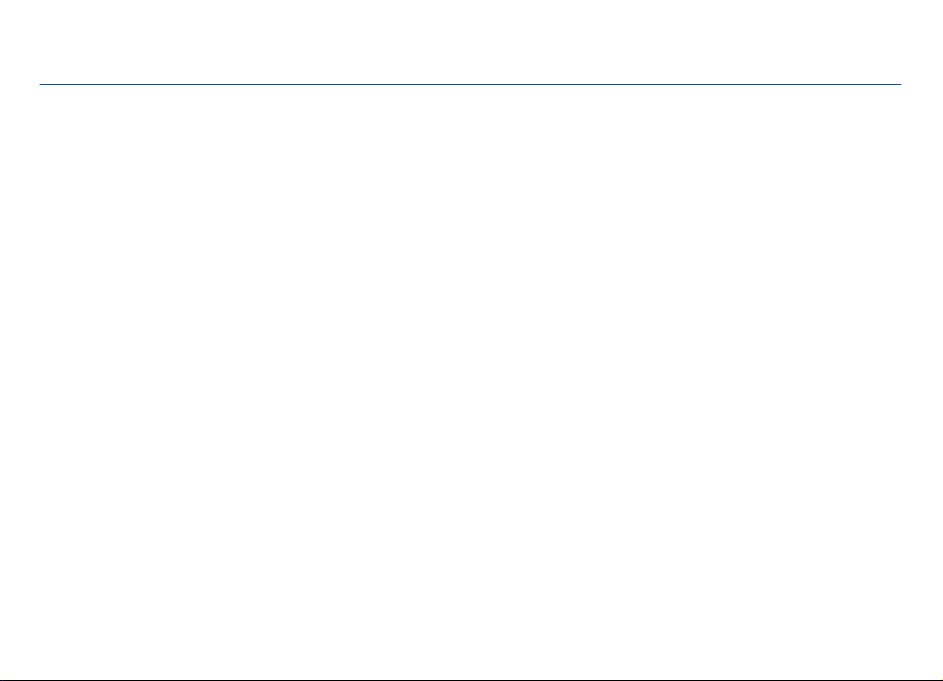
Manuale d'uso del Nokia N86 8MP
Edizione 3
Page 2
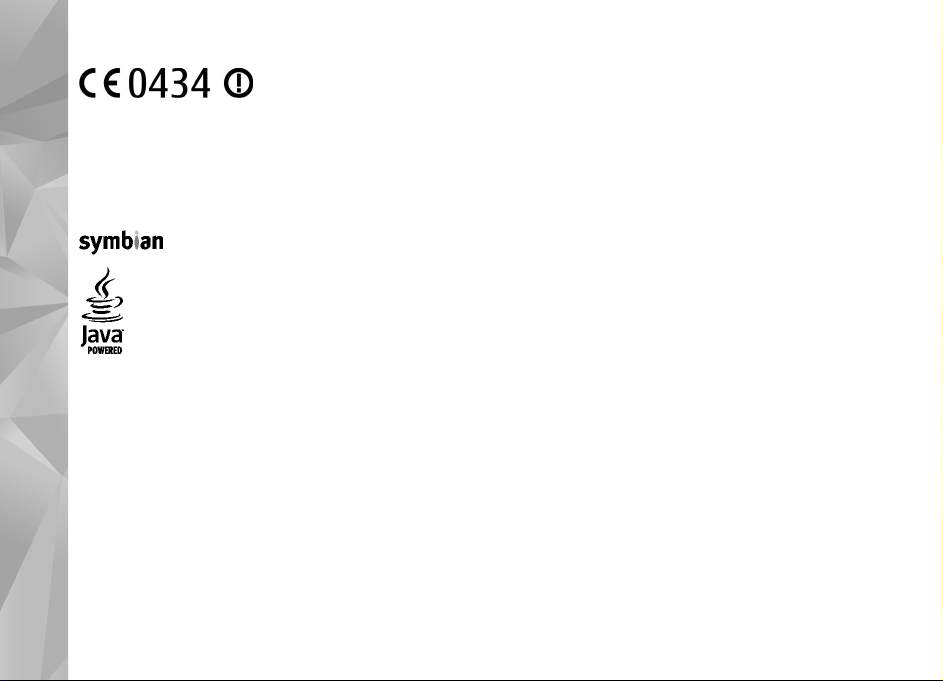
© 2010 Nokia. Tutti i diritti sono riservati.
DICHIARAZIONE DI CONFORMITÀ
I logo Nokia, Nokia Connecting People, Nseries, N86, Nokia Original Accessories e Ovi sono marchi o marchi registrati di Nokia Corporation. Nokia tune è una
tonalità registrata di proprietà di Nokia Corporation. Altri nomi di prodotti e società citati nel presente documento possono essere marchi o marchi registrati
Con la presente, NOKIA CORPORATION, dichiara che questo RM-484 è conforme ai requisiti essenziali ed alle altre disposizioni
pertinenti stabilite dalla direttiva 1999/5/CE. È possibile consultare una copia della Dichiarazione di conformità al seguente
indirizzo Internet http://www.nokia.com/phones/declaration_of_conformity/.
dei rispettivi proprietari.
Il contenuto del presente documento, o parte di esso, non potrà essere riprodotto, trasferito, distribuito o memorizzato in qualsiasi forma senza il permesso
scritto di Nokia. Nokia adotta una politica di continuo sviluppo. Nokia si riserva il diritto di effettuare modifiche e miglioramenti a qualsiasi prodotto descritto
nel presente documento senza preavviso.
This product includes software licensed from Symbian Software Ltd © 1998-2010. Symbian and Symbian OS are trademarks of Symbian Ltd.
Java and all Java-based marks are trademarks or registered trademarks of Sun Microsystems, Inc.
Portions of the Nokia Maps software are © 1996-2010 The FreeType Project. All rights reserved.
Questo prodotto viene concesso in licenza ai sensi della MPEG-4 Visual Patent Portfolio License (i) per uso personale e non commerciale in relazione a dati
codificati in conformità allo standard MPEG-4 Visual da parte di consumatori impegnati in attività personali e non commerciali e (ii) per essere utilizzato con
video MPEG-4 forniti da distributori autorizzati. Nessuna licenza viene concessa o sarà considerata implicita per qualsiasi altro uso. Ulteriori informazioni,
incluse quelle relative agli usi promozionali, interni e commerciali, possono richiedersi a MPEG LA, LLC. Vedere il sito http://www.mpegla.com.
FINO AL LIMITE MASSIMO AUTORIZZATO DALLA LEGGE IN VIGORE, in nessuna circostanza Nokia o qualsivoglia dei suoi licenzianti SARÀ ritenuto responsabile di
eventuali perdite di dati o di guadagni o di qualsiasi danno speciale, incidentale, consequenziale o indiretto in qualunque modo causato.
Le applicazioni di altri produttori fornite con il dispositivo potrebbero essere state sviluppate da o essere di proprietà di persone fisiche o giuridiche non affiliate
o facenti capo a Nokia. Nokia non detiene i copyright o diritti di proprietà intellettuale di queste applicazioni di altri produttori. In quanto tale, Nokia non è
responsabile del supporto all’utente finale o della funzionalità di queste applicazioni, né delle informazioni presentate nelle applicazioni o in questi materiali.
Nokia non fornisce alcuna garanzia per queste applicazioni di altri produttori.
UTILIZZANDO LE APPLICAZIONI L’UTENTE RICONOSCE CHE LE APPLICAZIONI VENGONO FORNITE "COSÌ COME SONO" SENZA GARANZIE DI ALCUN GENERE, ESPLICITE O
IMPLICITE, E FINO AL LIMITE MASSIMO CONSENTITO DALLA LEGGE VIGENTE. L’UTENTE RICONOSCE ALTRESÌ CHE NÉ LA NOKIA, NÉ I SUOI LICENZIATARI O AFFILIATI
RILASCIANO ALCUNA DICHIARAZIONE O GARANZIA, ESPLICITA O IMPLICITA, INCLUSE, A TITOLO MERAMENTE ESEMPLIFICATIVO E NON ESAUSTIVO, LE GARANZIE DI
COMMERCIABILITÀ O IDONEITà PER UNO SCO PO PARTICOLARE NÉ DICHIARANO O GARANTISCONO CHE LE APPLICAZ IONI NON VIOLERANNO BREVETTI, COPYRIGHT, MARCHI
O ALTRI DIRITTI DI TERZI.
Page 3
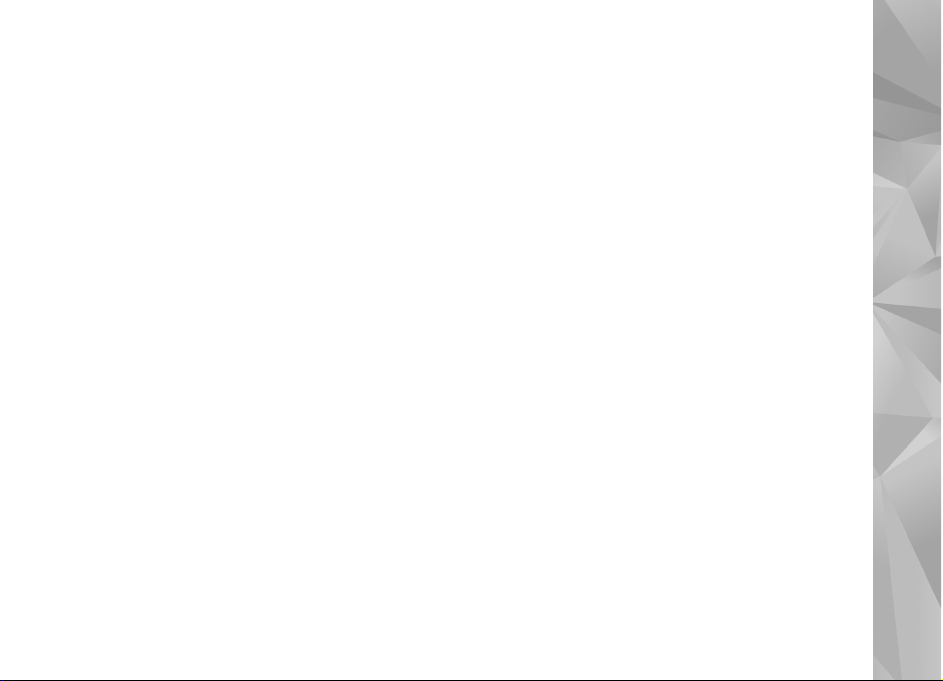
Il contenuto di questo documento viene fornito COME TALE, fatta eccezione per quanto previsto dalla legge in vigore. Non è prestata alcuna garanzia, implicita
o esplicita, tra cui, garanzie implicite di commerciabilità e idoneità per un fine particolare, in relazione all'accuratezza, all'affidabilità o al contenuto del presente
documento. Nokia si riserva il diritto di modificare questo documento o di ritirarlo in qualsiasi momento senza preavviso.
Il reverse engineering del software contenuto nel dispositivo è vietato nella misura consentita dalle leggi vigenti. Nella misura in cui il presente manuale d'uso
contiene limitazioni a dichiarazioni, garanzie, indennizzi e responsabilità di Nokia, tali limitazioni parimenti si applicheranno a qualsivoglia dichiarazione,
garanzia, indennizzo e responsabilità dei licenzianti di Nokia.
La disponibilità di prodotti, applicazioni e servizi particolari può variare a seconda delle regioni. Per i dettagli e le informazioni sulle lingue disponibili, contattare
il rivenditore Nokia più vicino. In questo dispositivo sono inclusi articoli, tecnologia o software soggetti alle normative relative all’esportazione degli Stati Uniti
e di altri paesi. È vietata qualsiasi deroga a tali normative.
AVVISO FCC/INDUSTRY CANADA
Questo dispositivo potrebbe causare interferenze radio o TV (ad esempio, quando si utilizza un telefono nelle immediate vicinanze dell'apparecchiatura di
ricezione). FCC o Industry Canada potrebbe richiedere all'utente di non utilizzare più il telefono, qualora non fosse possibile eliminare tale interferenza. In caso
di difficoltà, rivolgersi al centro di assistenza più vicino. Questo dispositivo è conforme alla parte 15 delle norme FCC. Il suo utilizzo è soggetto alle seguenti
due condizioni: (1) Il dispositivo non deve causare interferenze dannose, nonché (2) il dispositivo deve accettare qualsivoglia interferenza ricevuta, incluse le
interferenze che potrebbero provocare funzionamenti indesiderati. Qualunque modifica o alterazione non espressamente approvata da Nokia potrebbe
invalidare il diritto dell'utente ad utilizzare questo dispositivo.
/Edizione 3 IT
Page 4
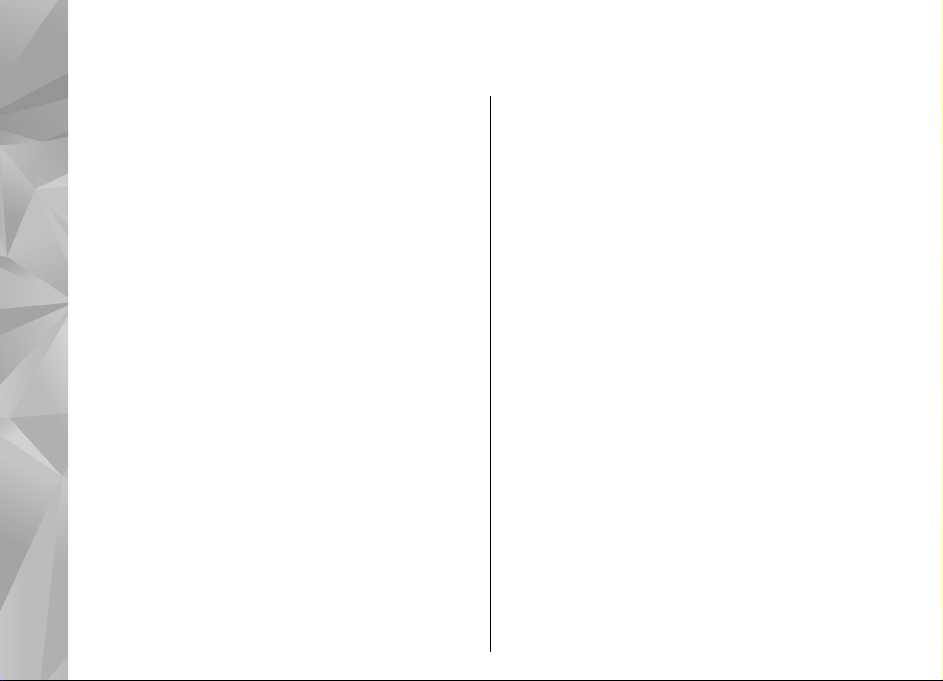
Indice
Indice
Sicurezza...........................................................8
Informazioni sul dispositivo................................................9
Servizi di rete......................................................................10
Memoria condivisa.............................................................10
ActiveSync............................................................................10
Calamite e campi magnetici..............................................10
Guida all'uso...................................................11
Tasti e componenti (parte anteriore e superiore)..........11
Tasti e componenti (posteriore e laterali).......................12
Tasti Presentazione............................................................12
Cavalletto.............................................................................12
Inserimento della carta SIM e della batteria ...................13
Memory card........................................................................13
Accendere e spegnere il dispositivo.................................14
Caricamento della batteria................................................15
Auricolare............................................................................16
Fissare il cinturino da polso...............................................16
Posizioni delle antenne......................................................17
Assistenza.......................................................18
Guida integrata...................................................................18
Assistenza............................................................................18
Sfruttare in modo ottimale le funzionalità del
dispositivo...........................................................................19
Aggiornamento del software del dispositivo..................19
Impostazioni.......................................................................21
Codici di accesso.................................................................21
Prolungare la durata delle batterie..................................22
Liberare memoria...............................................................23
Il dispositivo...................................................24
Configurazione delle impostazioni telefoniche...............24
Trasferimento dati..............................................................24
Indicatori presenti sul display...........................................26
Collegamenti.......................................................................27
Ricerca mobile.....................................................................28
Controllo del volume e dell’altoparlante..........................28
Modo d’uso Offline..............................................................29
Download rapido................................................................29
Ovi...................................................................31
Informazioni su Ovi Store..................................................31
Contatti Ovi..........................................................................31
Ovi Files................................................................................32
Fotocamera....................................................34
Informazioni sulla fotocamera..........................................34
Attivare la fotocamera.......................................................34
Acquisizione delle foto.......................................................35
Registrazione video............................................................41
Impostazioni della fotocamera.........................................43
Foto................................................................47
Info su Foto.........................................................................47
Visualizzare foto e video....................................................47
Visualizzare e modificare i dettagli di un file..................48
Organizzare foto e video....................................................48
Barra degli strumenti attiva..............................................48
Album...................................................................................49
Etichette...............................................................................49
Page 5
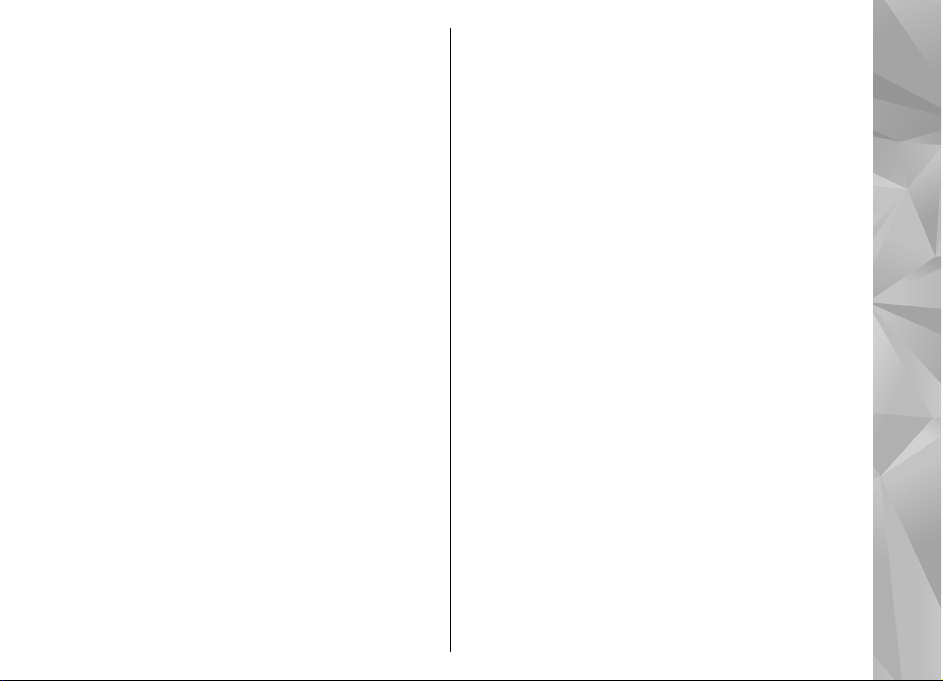
Presentazione.....................................................................50
Modalità Uscita TV..............................................................50
Modificare foto....................................................................51
Modificare video.................................................................52
Galleria...........................................................54
Informazioni sulla Galleria.................................................54
Vista principale...................................................................54
Clip audio.............................................................................54
Collegamenti di streaming................................................55
Presentazioni......................................................................55
Connettività....................................................56
LAN senza fili ......................................................................56
Gestione connessioni.........................................................58
Bluetooth.............................................................................58
Cavo dati..............................................................................62
Connessioni al PC................................................................63
Sincronizzazione.................................................................63
Browser Web..................................................64
Informazioni sul Browser Web..........................................64
Navigare il Web...................................................................64
Barra degli strumenti del browser....................................65
Spostarsi sulle pagine........................................................65
Feed e blog Web.................................................................66
Widget.................................................................................66
Ricerca di contenuto...........................................................66
Preferiti................................................................................67
Svuotare la cache................................................................67
Terminare la connessione..................................................67
Protezione delle connessioni............................................67
Web, impostazioni..............................................................68
Musica.............................................................70
Radio FM..............................................................................70
Musica Ovi............................................................................71
Radio Internet di Nokia......................................................72
Nokia Podcasting ...............................................................74
Lettore musicale.................................................................77
Trasmettitore FM................................................................80
Ricerca posizione (GPS)..................................83
Informazioni sul GPS..........................................................83
Sistema A-GPS (Assisted GPS).............................................83
Tenere il dispositivo in modo corretto.............................84
Suggerimenti per la creazione di una connessione
GPS........................................................................................84
Richieste di posizione........................................................85
Punti di riferimento............................................................85
Dati GPS................................................................................86
Mappe Nokia...................................................88
Panoramica di Mappe.........................................................88
Visualizzare la propria posizione e la mappa..................88
Trovare una posizione........................................................89
Navigare in auto verso la propria destinazione..............89
Raggiungere a piedi la propria destinazione..................90
Pianificare un itinerario.....................................................90
Tasti di scelta rapida di Mappe..........................................92
Vista della mappa...............................................................92
Vista di navigazione...........................................................93
Utilizzare la bussola...........................................................93
Ottenere informazioni sul traffico e la sicurezza............93
Condividere la posizione....................................................94
Guida vocale........................................................................94
Scaricare e aggiornare mappe..........................................95
Salvare luoghi e itinerari...................................................95
Indice
Page 6

Visualizzare e organizzare luoghi o itinerari...................96
Inviare luoghi agli amici....................................................96
Sincronizzare i Preferiti......................................................96
Visualizzare i dettagli della posizione..............................97
Indice
Cambiare l'aspetto della mappa.......................................97
Rete domestica...............................................98
Rete domestica...................................................................98
Impostazioni della rete domestica...................................99
Attivazione della condivisione e definizione del
contenuto..........................................................................100
Visualizzare e condividere file multimediali.................100
Copiare file multimediali.................................................101
Informazioni importanti sulla sicurezza........................101
Centro video Nokia.......................................103
Visualizzare e scaricare clip video..................................103
Feed video.........................................................................104
I miei video.......................................................................105
Trasferire video dal PC.....................................................105
Impostazioni Centro video..............................................106
Messaggi.......................................................107
Vista principale Messaggi................................................107
Scrivere testo....................................................................107
Scrivere e inviare messaggi.............................................109
Ricevuti in Messaggi.........................................................111
Lettore messaggi..............................................................112
E-mail.................................................................................112
Visualizzare messaggi su una carta SIM.........................116
Impostazioni dei messaggi.............................................116
Effettuare chiamate......................................121
Chiamate vocali ................................................................121
Opzioni disponibili durante una chiamata....................121
Segreteria telefonica .......................................................122
Rispondere o rifiutare una chiamata vocale.................122
Chiamata in conferenza...................................................123
Chiamata rapida ..............................................................123
Avviso di chiamata...........................................................124
Chiamata a riconoscimento vocale.................................124
Chiamata video.................................................................125
Durante una videochiamata............................................126
Rispondere o rifiutare una chiamata video...................126
Condivisione video...........................................................127
Registro.............................................................................130
Chiamate via Internet ..................................132
Chiamate via Internet......................................................132
Attivare chiamate via Internet........................................132
Chiamate via Internet .....................................................132
Contatti bloccati................................................................133
Gestire i servizi di chiamata via Internet.......................133
Impostazioni chiamate via Internet...............................133
Rubrica.........................................................134
Salvare e modificare nomi e numeri..............................134
Gestire nomi e numeri.....................................................134
Numeri e indirizzi predefiniti..........................................134
Toni di chiamata, foto e testo delle chiamate per le
schede................................................................................135
Copiare schede Rubrica....................................................135
Servizi SIM.........................................................................135
Gestire gruppi...................................................................136
Personalizzare il dispositivo........................138
Cambiare l'aspetto grafico del dispositivo....................138
Temi audio........................................................................138
Page 7
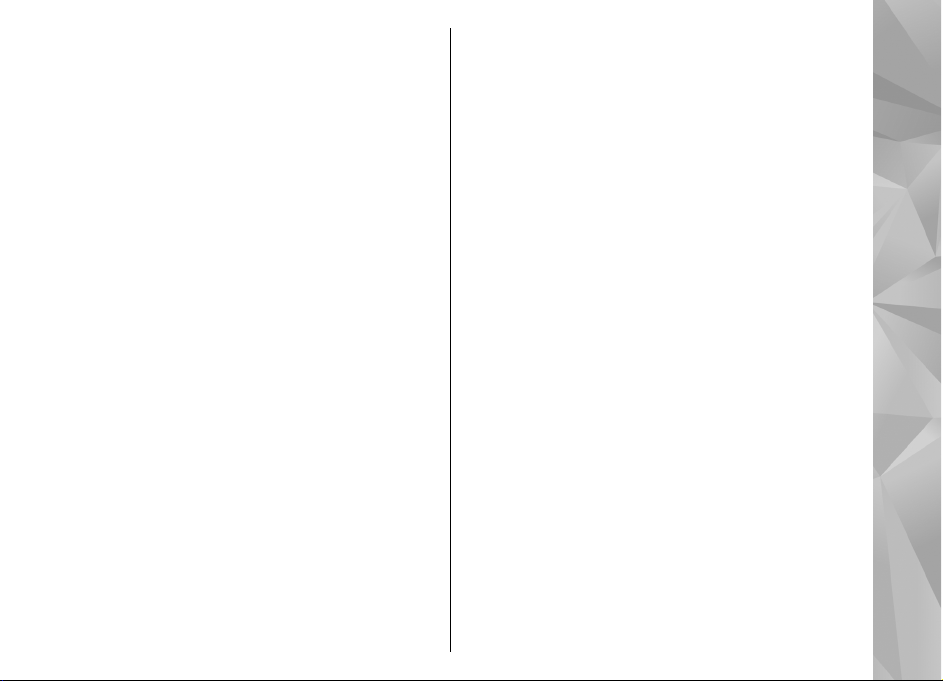
Impostazione dei toni......................................................139
Toni 3-D.............................................................................139
Modificare la modalità standby......................................140
Modificare il menu principale..........................................141
Gestione del tempo......................................142
Orologio.............................................................................142
Agenda...............................................................................143
Ufficio...........................................................145
Gestione file......................................................................145
Informazioni su Quickoffice............................................146
Convertitore di valuta......................................................146
Calcolatrice........................................................................147
Gestione zip ......................................................................147
Note ..................................................................................148
Adobe Reader....................................................................148
Applicazioni..................................................149
RealPlayer..........................................................................149
Gestione applicazioni.......................................................150
Registratore......................................................................153
TTS......................................................................................153
Licenze...............................................................................154
Impostazioni................................................156
Impostazioni generali......................................................156
Impostazioni del telefono cellulare................................162
Impostazioni di connessione..........................................164
Impostazioni delle applicazioni......................................170
Configurazione da remoto...............................................170
Risoluzione dei problemi.............................172
Suggerimenti ambientali.............................176
Risparmiare energia.........................................................176
Riciclare.............................................................................176
Risparmiare carta.............................................................176
Ulteriori informazioni......................................................176
Informazioni sulla sicurezza e sul
prodotto.......................................................177
Indice analitico.............................................185
Indice
Page 8
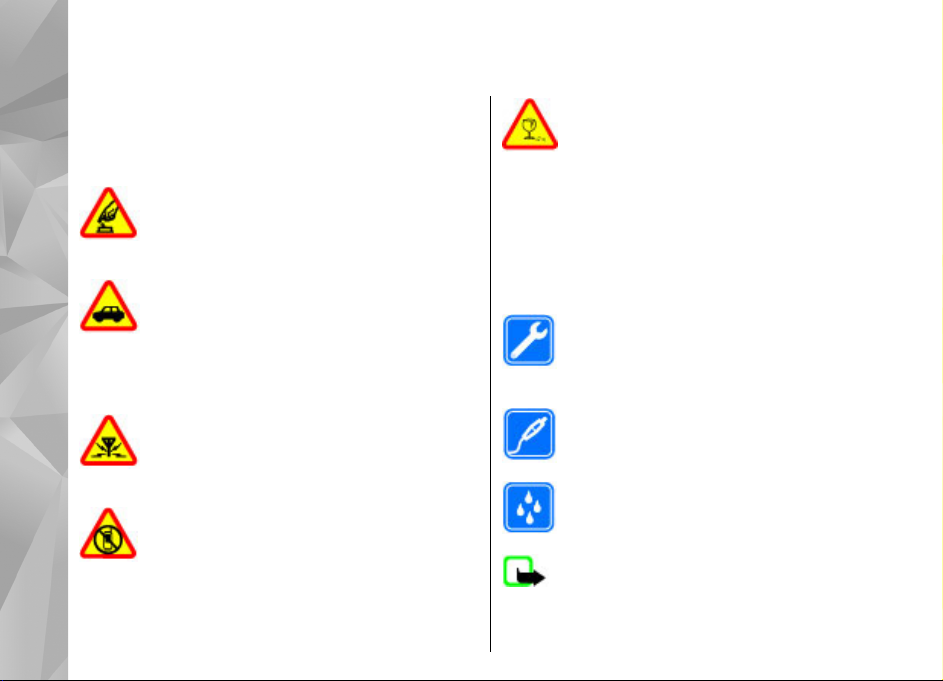
Sicurezza
Leggere le semplici indicazioni di seguito riportate. Il
mancato rispetto di tali norme può essere pericoloso o
Sicurezza
illegale. Leggere la versione integrale del manuale
d’uso per ulteriori informazioni.
ACCENSIONE IN AMBIENTI SICURI
Non accendere il dispositivo quando è vietato
l'uso di telefoni senza fili o quando può causare
interferenze o situazioni di pericolo.
SICUREZZA STRADALE PER PRIMA COSA
Rispettare tutte le leggi locali per la sicurezza
stradale. Durante la guida, le mani devono
essere sempre tenute libere per poter condurre
il veicolo. La sicurezza stradale deve avere la
priorità assoluta durante la guida.
INTERFERENZE
Tutti i dispositivi senza fili possono essere
soggetti a interferenze che potrebbero influire
sulle prestazioni dell'apparecchio.
SPEGNERE ALL'INTERNO DELLE ZONE VIETATE
Rispettare tutte le restrizioni. Spegnere il
dispositivo in aereo e in prossimità di
apparecchiature mediche, combustibili,
sostanze chimiche o esplosivi.
8
PARTI IN VETRO
La cover anteriore del dispositivo è realizzata in
vetro. Questa cover di vetro può rompersi in
caso di caduta del dispositivo su una superficie
dura o in caso di forte urto. Se la cover si rompe
non toccare le schegge di vetro e non tentare di
rimuovere il vetro rotto dal dispositivo. Non
utilizzare più il dispositivo fino a quando il vetro
non sarà stato sostituito da personale
qualificato.
SERVIZIO QUALIFICATO
Soltanto il personale qualificato può installare
o eseguire interventi di assistenza tecnica su
questo prodotto.
ACCESSORI E BATTERIE
Utilizzare esclusivamente accessori e batterie
approvati. Non collegare prodotti incompatibili.
IMPERMEABILITÀ
Il dispositivo non è impermeabile. Evitare che si
bagni.
Nota: La superficie di questo dispositivo non
contiene nichel nelle placcature. La superficie di questo
dispositivo contiene acciaio inossidabile.
Page 9
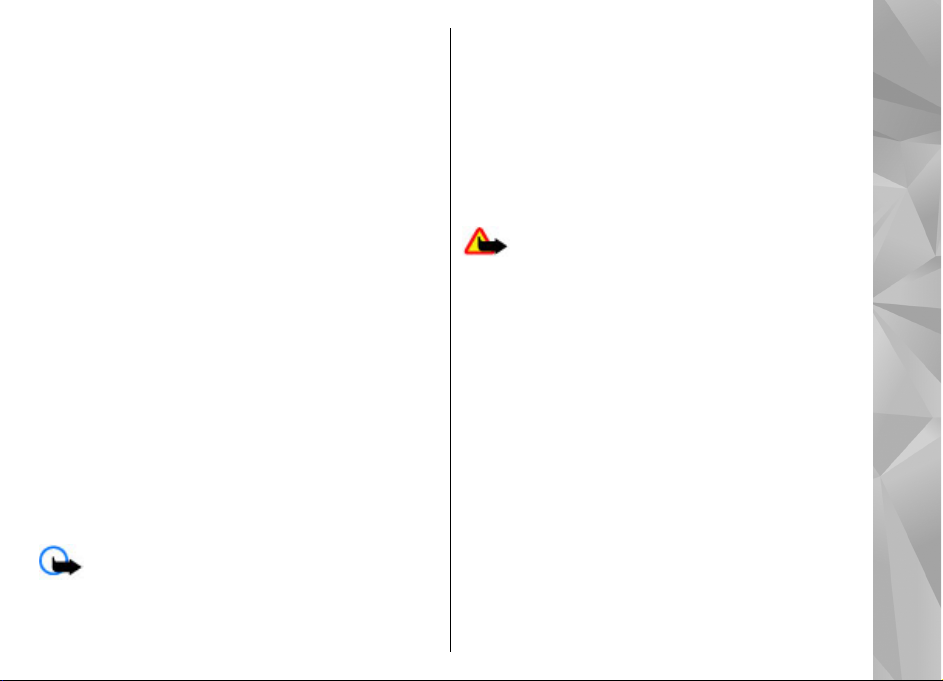
Informazioni sul dispositivo
Il dispositivo senza fili descritto in questo manuale è stato
omologato per essere utilizzato sulla reti (E)GSM 850, 900,
1800, 1900 e UMTS 900, 1900, 2100. Rivolgersi al proprio
operatore per ulteriori informazioni sulle reti.
Durante l'uso delle funzioni del presente dispositivo,
assicurarsi di rispettare tutte le leggi e gli usi locali, nonché
la privacy ed i diritti altrui, inclusi i diritti di copyright.
I diritti di copyright potrebbero impedire la copia, la
modifica o il trasferimento di immagini, musica e altri
elementi.
Il dispositivo supporta varie modalità di connessione.
Come i computer, questo dispositivo potrebbe essere
esposto a virus e altro contenuto dannoso. Occorre essere
sempre molto cauti con i messaggi, le richieste di
connessione, la navigazione con browser e i download.
Installare e utilizzare esclusivamente servizi e software
provenienti da fonti affidabili, quali le applicazioni
Symbian Signed o Java Verified™, che offrono adeguate
garanzie di sicurezza e protezione da software dannosi.
Sarebbe opportuno installare software antivirus e altri
software di protezione sul proprio dispositivo e su tutti i
computer ad esso collegati.
Importante: Il dispositivo supporta una sola
applicazione anti-virus. La presenza di più di
un'applicazione con funzionalità antivirus potrebbe avere
un effetto negativo sulle prestazioni o sul funzionamento
o anche impedire al dispositivo di funzionare.
Il dispositivo potrebbe avere dei segnalibri o collegamenti
preinstallati per l'accesso a siti Internet di terzi, inoltre, il
dispositivo potrebbe consentire l'accesso anche ad altri
siti di terzi. I siti di terzi non sono affiliati a Nokia e Nokia
non avalla né si assume alcuna responsabilità per nessuno
di essi. Se si decide di visitare tali siti, occorre adottare le
opportune precauzioni per la protezione o il contenuto.
Avvertenza: Per usare tutte le funzioni di questo
dispositivo, ad eccezione della sveglia, il dispositivo deve
essere acceso. Non accendere il dispositivo senza fili
quando l'uso può causare interferenze o situazioni di
pericolo.
Le applicazioni per l'ufficio supportano le comuni funzioni
di Microsoft Word, PowerPoint ed Excel (Microsoft Office
2000, XP e 2003). Non tutti i formati di file possono essere
visualizzati o modificati.
Ricordarsi di effettuare il backup o di tenere una copia
scritta di tutti i dati importanti memorizzati sul
dispositivo.
Quando si effettua il collegamento a qualunque altro
dispositivo, leggere la relativa guida d'uso per
informazioni dettagliate sulla sicurezza. Non collegare
prodotti incompatibili.
Sicurezza
9
Page 10
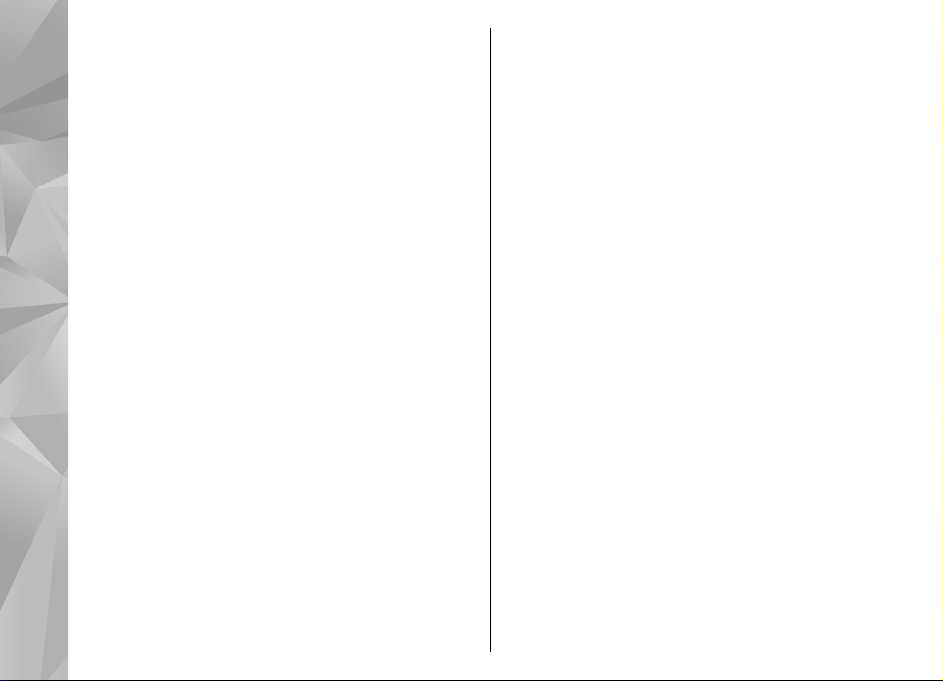
Le immagini riportate in questo manuale potrebbero
essere diverse da quelle che appariranno sul display del
proprio dispositivo.
Sicurezza
Servizi di rete
Per usare il dispositivo è necessario richiedere il servizio
al relativo operatore. Alcune funzionalità non sono
disponibili su tutte le reti; altre funzionalità potrebbero
richiedere la stipula di speciali accordi con il proprio
operatore per l'utilizzo di certi servizi di rete. I servizi di
rete implicano la trasmissione di dati. Rivolgersi al proprio
operatore per informazioni sulle tariffe relative alla
propria rete di appartenenza e sulle tariffe in caso di
roaming su altre reti. Il proprio operatore potrà fornire
tutte le informazioni tariffarie relative ai vari servizi.
Alcune reti potrebbero avere limitazioni che incidono sulle
modalità d’uso di alcune funzionalità di questo dispositivo
laddove fosse necessario il supporto di rete come nel caso
di tecnologie specifiche quali protocolli WAP 2.0 (HTTP e
SSL) che si basano su protocolli TCP/IP e di caratteri
specifici di alcune lingue.
L’operatore potrebbe aver richiesto la disabilitazione o la
non attivazione di alcune funzioni sul dispositivo
dell’utente. In questo caso, tali funzioni non appariranno
sul menu del dispositivo. Il dispositivo potrebbe anche
avere elementi personalizzati quali nomi dei menu, ordine
dei menu ed icone.
10
Memoria condivisa
Le seguenti funzioni di questo dispositivo potrebbero
condividere la stessa memoria: messaggi multimediali
(MMS), applicazione E-mail, messaggi istantanei. L’uso di
una o più di queste funzioni potrebbe ridurre la quantità
di memoria disponibile per le restanti funzioni. Se il
dispositivo visualizza un messaggio che segnala che la
memoria è piena, eliminare alcuni dati presenti nella
memoria condivisa.
In caso di uso prolungato come in una videochiamata e
una connessione dati a banda larga, il dispositivo
potrebbe risultare caldo al tatto. Nella maggior parte dei
casi, questa condizione è normale. Tuttavia, qualora si
abbia il sospetto che il dispositivo non stia funzionando
correttamente, rivolgersi al più vicino centro di assistenza
tecnica qualificato.
ActiveSync
L'uso di Mail for Exchange è limitato alla sincronizzazione
via etere delle informazioni PIM tra il dispositivo Nokia e
il server Microsoft Exchange autorizzato.
Calamite e campi magnetici
Tenere il dispositivo lontano da magneti o campi
magnetici.
Page 11
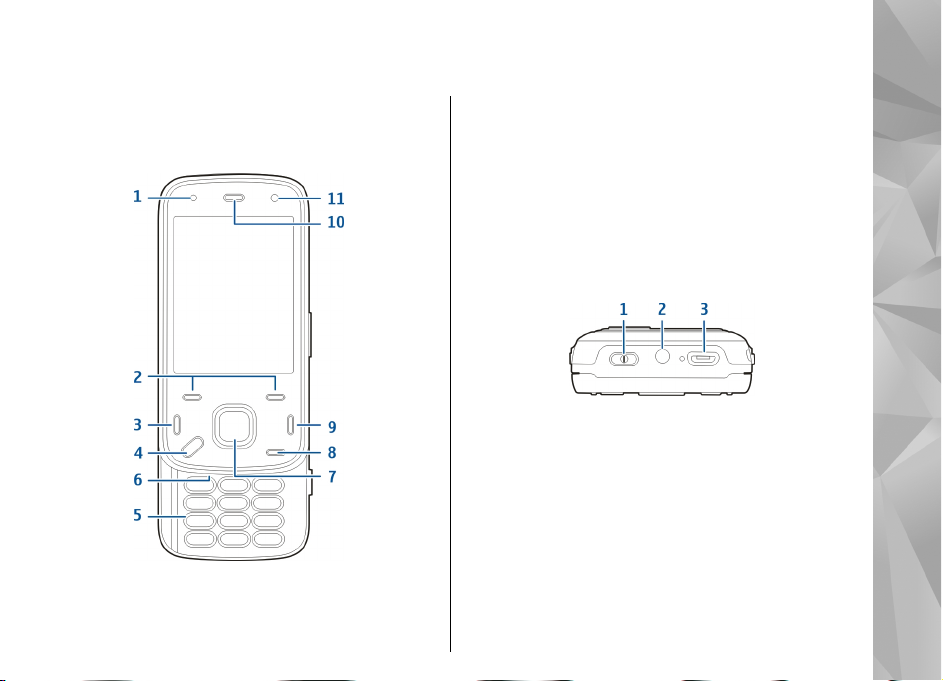
Guida all'uso
Tasti e componenti (parte anteriore e superiore)
1 — Sensore di luminosità
2 — Tasti di selezione
3 — Tasto di chiamata
4 — Tasto Menu
5 — Tastierino numerico
6 — Microfono
7 — Tasto di scorrimento e di selezione
8 — Tasto Cancella C
9 — Tasto di fine chiamata
10 — Ricevitore
11 — Fotocamera secondaria
1 — Tasto di accensione e spegnimento
2 — Connettore AV Nokia (3,5 mm)
3 — Connettore Micro-USB
Guida all'uso
11
Page 12
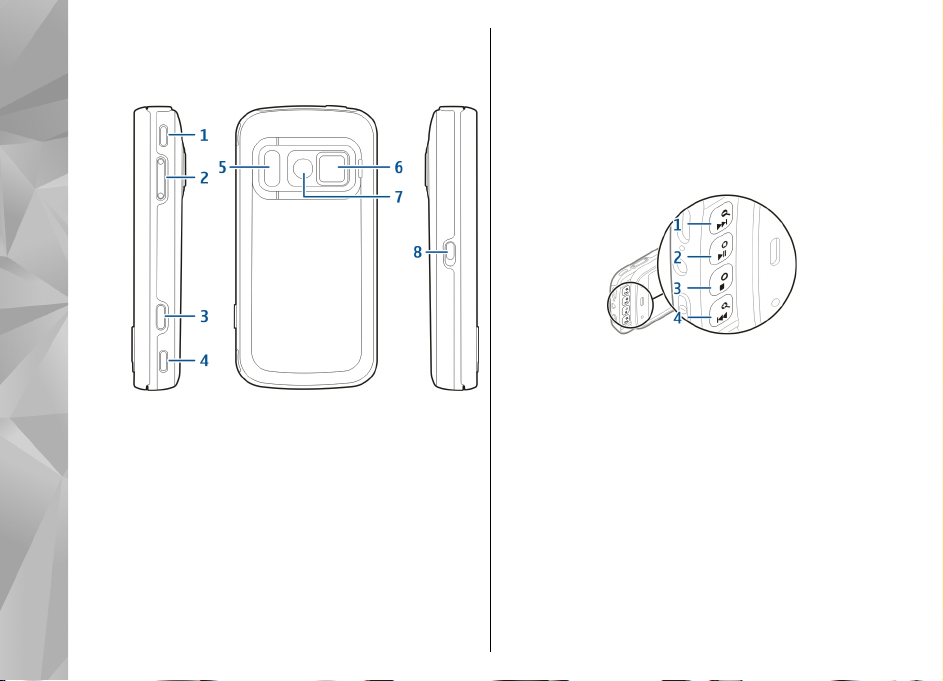
Tasti e componenti (posteriore e laterali)
Guida all'uso
1 — Altoparlante stereo
2 — Tasto Volume/Zoom
3 — Tasto di acquisizione
4 — Altoparlante stereo
5 — Flash e illuminazione del video
6 — Copriobiettivo
7 — Fotocamera principale
8 — Interruttore di blocco dei tasti
12
Tasti Presentazione
I tasti Presentazione funzionano come i tasti Gioco,
Zoom o Multimediale a seconda dell'applicazione. I
tasti Presentazione consentono anche il multitasking.
Ad esempio, se si sta navigando in Internet e il Lettore
musicale è in funzione in background, è possibile
controllare il Lettore con il tasto Riproduci/Pausa.
1 — Tasto Avanzamento/Zoom avanti
2 — Tasto Riproduci/Pausa e tasto di gioco
3 — Tasto Stop e tasto di gioco
4 — Tasto Riavvolgimento/Zoom indietro
Cavalletto
È possibile utilizzare il cavalletto, ad esempio, quando
si visualizzano le foto o i clip video.
Page 13
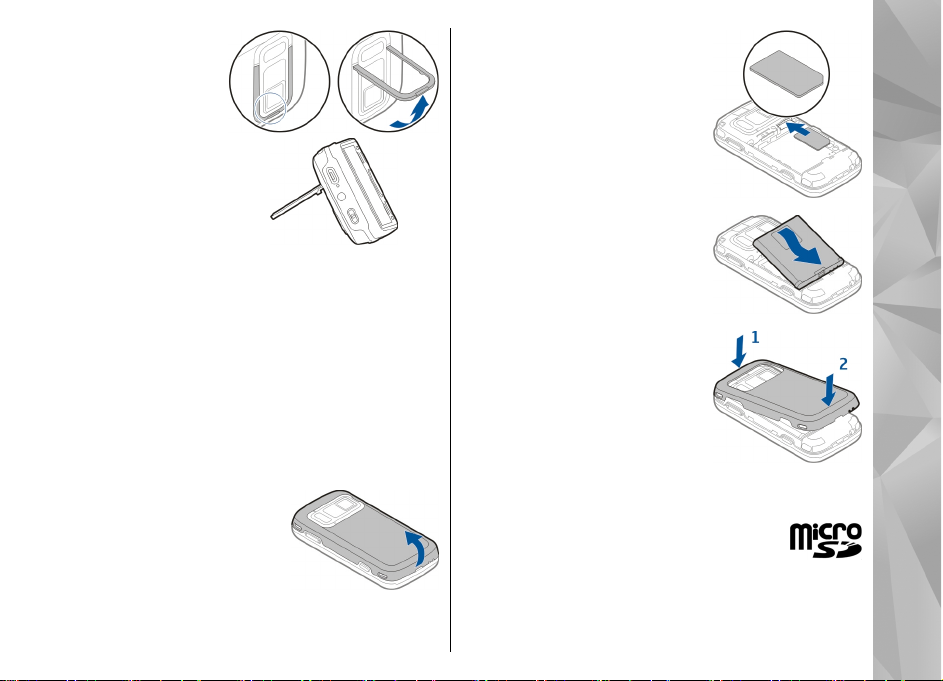
Aprire il cavalletto sul
retro del dispositivo e
posizionare il
dispositivo su una
superficie piana. Non
appena si apre il
cavalletto, si apre
automaticamente
l'applicazione Foto.
Per modificare le
impostazioni del
cavalletto, selezionare
Menu > Strumenti > Impostaz. e Generale >
Personalizzaz. > Cavalletto.
Inserimento della carta SIM e della batteria
Rimozione sicura. Spegnere sempre il dispositivo e
scollegare il caricabatterie prima di rimuovere la
batteria.
1. Con il retro del dispositivo
rivolto verso l'alto, rimuovere
la cover posteriore
sollevandola dalla parte
inferiore del dispositivo.
2. Inserire la carta SIM nel fermo.
Verificare che l’angolo
smussato della carta sia
rivolto verso destra e che
l'area di contatto sulla carta
sia rivolta verso il basso.
3. Inserire la batteria.
4. Per riposizionare la cover,
premerla verso il basso finché
non si blocca in posizione.
Memory card
Usare solo schede microSD compatibili
approvati da Nokia per questo dispositivo.
Nokia utilizza gli standard industriali
approvati per le memory card, tuttavia alcune marche
potrebbero non essere totalmente compatibili con
questo dispositivo. L'uso di una memory card
Guida all'uso
13
Page 14
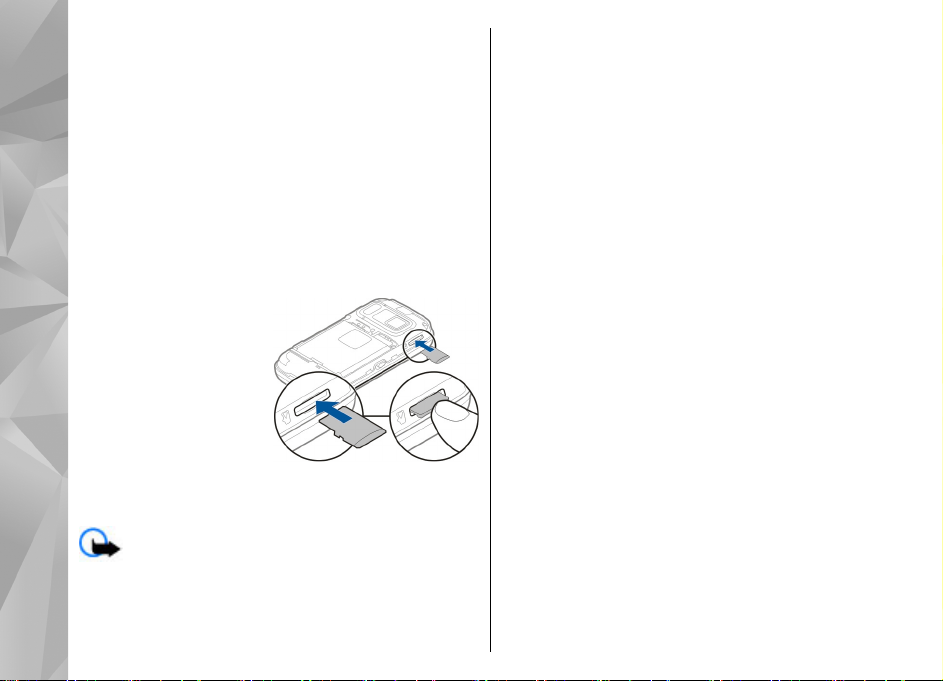
incompatibile potrebbe danneggiare la memory card
o i dati memorizzati su di essa.
Inserimento della memory card
È possibile che nel dispositivo sia già inserita una
memory card. In caso contrario, effettuare le seguenti
Guida all'uso
operazioni:
1. Con il retro del dispositivo rivolto verso l'alto,
sollevare la cover.
2. Inserire una memory card compatibile nello slot.
Verificare che l’area di contatto sulla card sia rivolta
verso il basso e in direzione dello slot.
3. Spingere la memory
card all'interno e
bloccarla in sede.
4. Chiudere la cover
posteriore.
Controllare che la
cover sia chiusa
correttamente.
Rimuovere la memory card
Importante: Non rimuovere la memory card
durante un’operazione che ne prevede l'accesso. Così
facendo si potrebbe danneggiare la memory card ed i
dati memorizzati su di essa.
14
1. Prima di rimuovere la memory card, premere il
tasto di accensione e spegnimento, quindi
selezionare Rimuovi memory card. Tutte le
applicazioni vengono chiuse.
2. Quando viene visualizzato Rimuovendo la
memory card verranno chiuse le applicazioni
aperte. Rimuovere comunque?, selezionare Sì.
3. Quando viene visualizzato Rimuovere la memory
card e premere "OK", rimuovere la cover
posteriore del dispositivo.
4. Premere la memory card per estrarla dallo slot.
5. Estrarre la memory card. Se il dispositivo è acceso,
selezionare OK.
6. Riposizionare la cover posteriore. Verificare che la
cover sia chiusa in modo corretto.
Accendere e spegnere il dispositivo
Per accendere il dispositivo:
1. Tenere premuto il tasto di accensione e
spegnimento.
Page 15
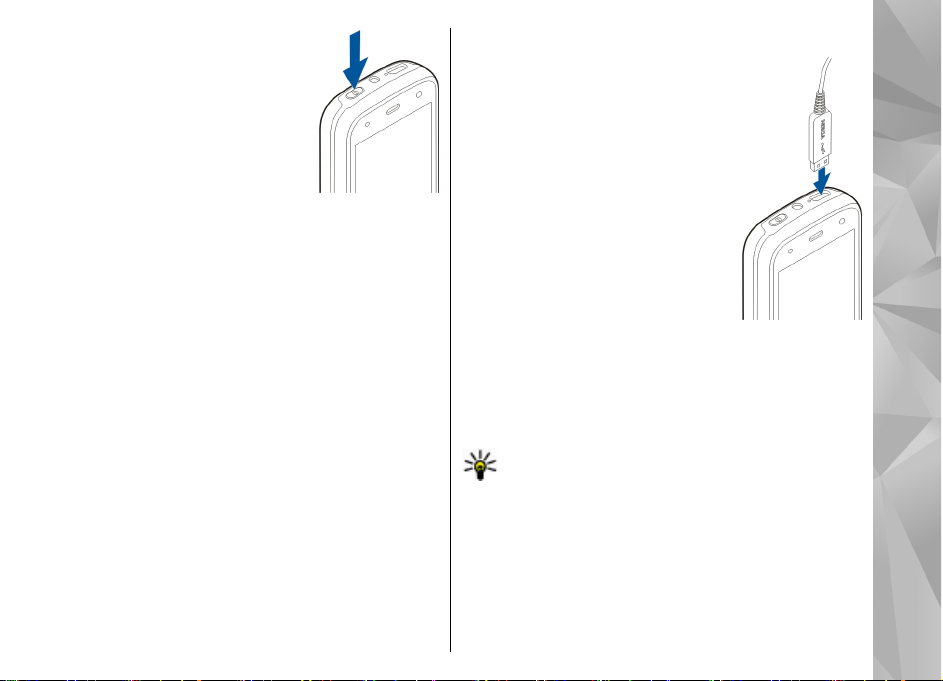
2. Se viene richiesto un codice PIN o
di protezione, inserirlo e
selezionare OK. Il codice di
protezione predefinito è 12345.
In caso si dimentichi il codice e il
dispositivo è bloccato, sarà
necessario richiedere assistenza e
potranno essere applicati costi
aggiuntivi. Per ulteriori
informazioni, contattare un centro assistenza
Nokia Care o il fornitore di servizi.
Per spegnere il dispositivo, premere brevemente il
tasto di accensione e spegnimento, quindi selezionare
Spegni.
Caricamento della batteria
La batteria è stata caricata parzialmente in
precedenza. Potrebbe non essere necessario caricare
la batteria. Se il dispositivo indica che la carica è
insufficiente, eseguire quanto segue:
Caricamento normale
1. Collegare il caricabatterie ad una
presa a muro.
2. Collegare il caricabatterie al
dispositivo. La spia dell'indicatore
di carica accanto al connettore
USB si illumina quando la batteria
è in carica.
3. Quando il dispositivo indica che la
batteria è completamente carica,
scollegare il caricabatterie dal
dispositivo, quindi dalla presa a
muro.
Non è necessario caricare la batteria
per un periodo di tempo specifico ed è possibile
utilizzare il dispositivo mentre è in carica. Se la batteria
è completamente scarica, potrebbe passare qualche
minuto prima che l’indicatore di carica appaia sul
display o prima di poter effettuare qualsiasi chiamata.
Suggerimento: Scollegare il caricabatterie dalla
presa a muro quando non viene utilizzato. Un
caricabatterie collegato alla presa consuma
anche quando non è collegato al dispositivo.
Caricamento USB
Il caricamento USB può essere utilizzato quando la
presa a muro non è disponibile. Con il caricamento USB
è inoltre possibile trasferire i dati mentre si carica il
dispositivo.
Guida all'uso
15
Page 16
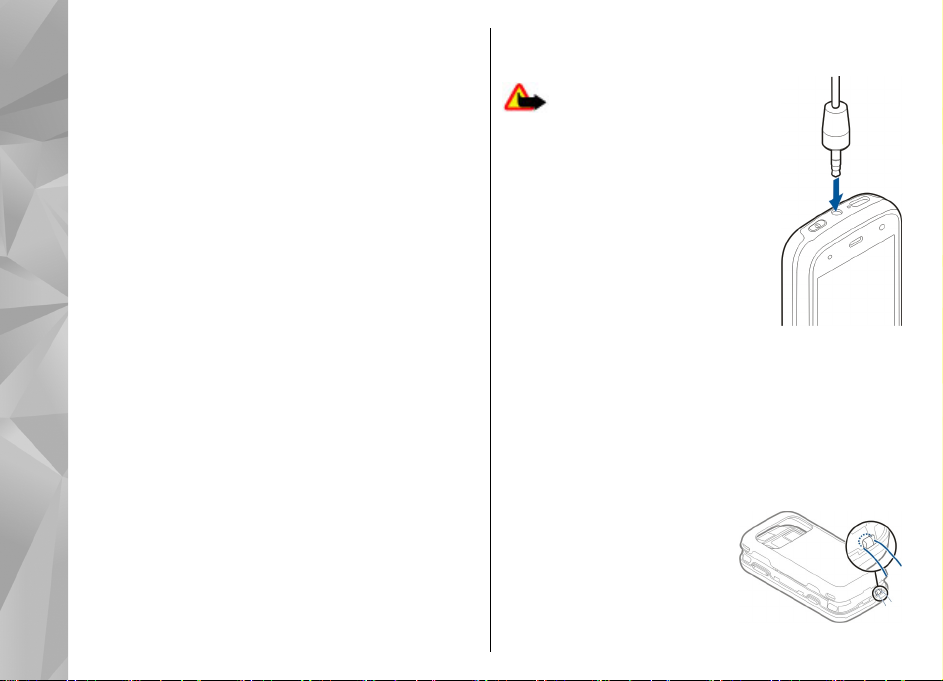
1. Collegare un dispositivo USB compatibile
dispositivo in uso utilizzando un cavo USB
compatibile.
L'efficienza del caricamento USB varia in modo
significativo. In alcuni casi, potrebbe passare molto
tempo prima che abbia inizio il caricamento e prima
che il dispositivo inizi a funzionare.
Guida all'uso
2. Se il dispositivo è acceso, è possibile scegliere tra le
opzioni relative alla modalità USB disponibili sul
display del dispositivo.
In caso di uso prolungato come in una videochiamata
e una connessione dati a banda larga, il dispositivo
potrebbe risultare caldo al tatto. Nella maggior parte
dei casi, questa condizione è normale. Tuttavia,
qualora si abbia il sospetto che il dispositivo non stia
funzionando correttamente, rivolgersi al più vicino
centro di assistenza tecnica qualificato.
Auricolare
È possibile collegare un auricolare o cuffie compatibili
al dispositivo. Potrebbe essere necessario selezionare
la modalità del cavo.
Alcuni auricolari sono costituiti da due componenti: un
comando a distanza e cuffie. Un comando a distanza è
dotato di un microfono e tasti per rispondere o
terminare una chiamata, regolare il volume e
riprodurre file musicali o video. Per utilizzare le cuffie
16
dotate di comando a distanza, collegare il comando al
connettore AV Nokia del dispositivo, quindi le cuffie al
comando.
Avvertenza: Quando si usa
l’auricolare, potrebbe risultare
difficile udire i suoni all’esterno. Non
usare l’auricolare se questo può
mettere a rischio la propria sicurezza.
Non collegare prodotti che generano
segnali in uscita, in quanto ciò
potrebbe danneggiare il dispositivo.
Non collegare il Nokia AV Connector
ad alcuna fonte di alimentazione.
Quando si collega un dispositivo
esterno o un auricolare, diverso da
quello approvato da Nokia per questo dispositivo, al
Nokia AV Connector, prestare particolare attenzione al
livello del volume.
Fissare il cinturino da polso
1. Aprire la cover posteriore.
2. Infilare un cinturino da
polso e stringerlo.
3. Chiudere la cover
posteriore.
Page 17
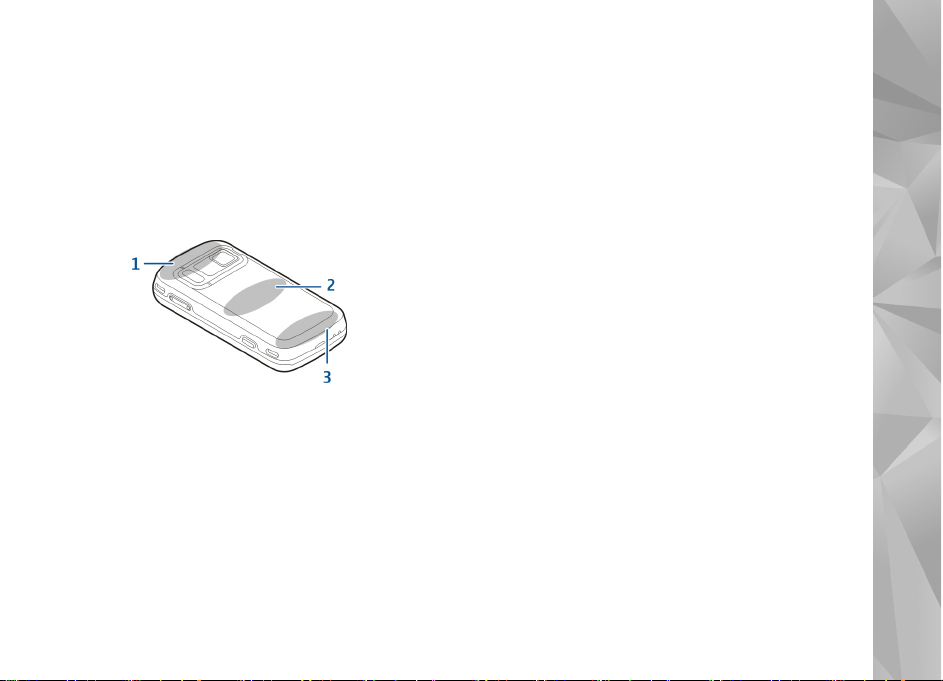
Posizioni delle antenne
Il dispositivo potrebbe essere dotato antenne interne
ed esterne. Evitare di toccare l’antenna mentre questa
sta trasmettendo o ricevendo, se non è strettamente
necessario. Il contatto con le antenne ha impatto sulla
qualità delle comunicazioni radio e può comportare un
maggiore consumo energetico durante l'utilizzo del
dispositivo nonché una riduzione della durata della
batteria.
1 — Antenna GPS, LAN senza fili (WLAN) e Bluetooth
2 — Antenna del Trasmettitore FM
3 — Antenna del telefono cellulare
L'antenna del Trasmettitore FM si trova sulla cover
posteriore del dispositivo. Se si cambia la cover
posteriore, controllare che la nuova cover includa tale
antenna, altrimenti la connessione smette di
funzionare. Le antenne GPS, WLAN e Bluetooth si
trovano sulla parte posteriore del dispositivo.
Guida all'uso
17
Page 18
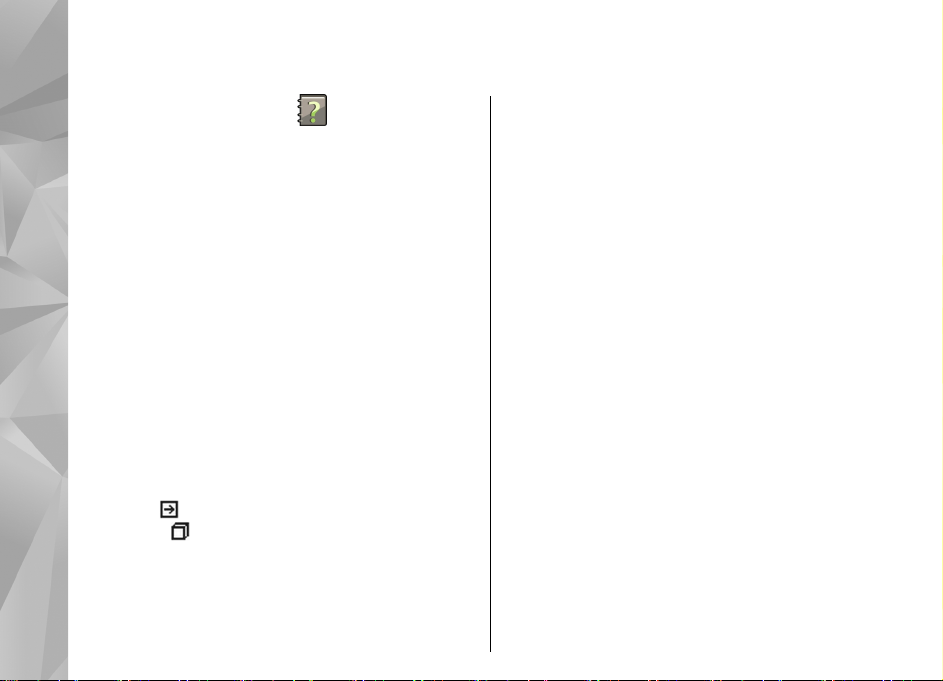
Assistenza
Guida integrata
Assistenza
Il dispositivo contiene istruzioni per l'utilizzo delle
applicazioni presenti.
Per aprire i testi della Guida dal menu principale,
selezionare Menu > Applicazioni > Guida e
l'applicazione di cui si desidera leggere le istruzioni.
Quando un'applicazione è aperta, per accedere al testo
della Guida relativo alla vista corrente, selezionare
Opzioni > Guida.
Per cambiare la dimensione del testo della Guida
mentre si leggono le istruzioni, selezionare Opzioni >
Diminuisci dim. carattere o Aumenta dim.
carattere.
È possibile visualizzare i collegamenti ad argomenti
correlati alla fine del testo della Guida. Selezionando
una parola sottolineata verrà visualizzata una breve
spiegazione. I testi della Guida utilizzano i seguenti
indicatori:
della Guida.
questione.
Quando si leggono le istruzioni, per passare dalla Guida
all'applicazione aperta in background e viceversa,
18
Collegamento a un argomento correlato
Collegamento all'applicazione in
selezionare Opzioni > Visualizza app. aperte e
l'applicazione desiderata.
Assistenza
Per ulteriori informazioni sull'uso del prodotto o in
caso di dubbi riguardanti il funzionamento del
dispositivo, visitare le pagine del supporto all'indirizzo
www.nokia.com/support o nel sito Web Nokia del
proprio paese, accedere all'indirizzo
www.nokia.mobi/support da telefono cellulare
oppure fare riferimento all'applicazione Guida nel
dispositivo o al manuale d'uso.
Se, tuttavia, non si è riusciti a risolvere il problema,
effettuare una delle seguenti operazioni:
● Riavviare il dispositivo: spegnere il dispositivo e
rimuovere la batteria. Dopo circa un minuto,
reinserire la batteria e accendere il dispositivo.
● Ripristinare le impostazioni predefinite come
spiegato nel manuale d'uso. Durante il ripristino i
documenti ed i file verranno eliminati, quindi
effettuare una copia di backup dei dati.
● Aggiornare regolarmente il software del proprio
dispositivo per ottimizzarne le prestazioni e potere
Page 19
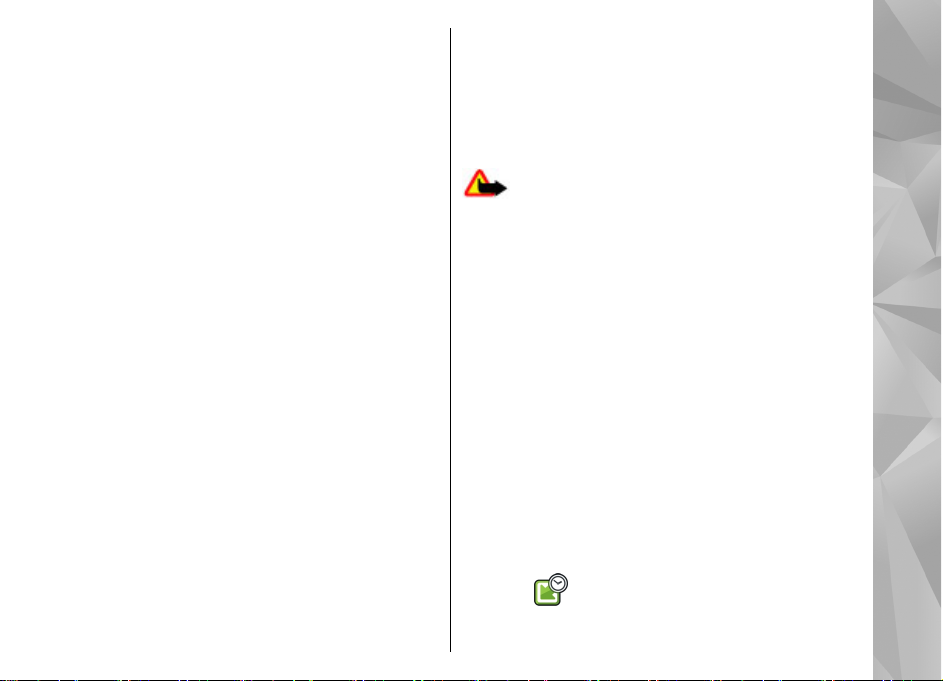
disporre di eventuali nuove funzionalità, come
spiegato nel manuale d'uso.
Se il problema persiste, rivolgersi a Nokia per il servizio
di riparazione. Vedere www.nokia.com/repair. Prima
di spedire il dispositivo per la riparazione, eseguire il
backup dei dati in esso memorizzati.
Aggiornamento del software del dispositivo
Informazioni sugli aggiornamenti software
Assistenza
Sfruttare in modo ottimale le funzionalità del dispositivo
Il dispositivo è dotato di numerose applicazioni
realizzate da Nokia e da sviluppatori software di terze
parti che consentono di sfruttare in modo ottimale le
funzionalità di cui dispone. Per trovare e scaricare le
applicazioni, visitare Ovi Store all'indirizzo
store.ovi.com. Tali applicazioni sono illustrate nei
manuali disponibili sulle pagine del supporto per il
prodotto all'indirizzo www.nokia.com/support o sul
sito Web Nokia del proprio paese.
Avvertenza: Se si installa un aggiornamento
software, non sarà possibile usare il dispositivo,
neppure per le chiamate di emergenza, fino a quando
l'installazione non sarà stata completata e il
dispositivo riavviato. Effettuare il backup dei dati
prima di accettare l'installazione di un aggiornamento.
Il download degli aggiornamenti software potrebbe
implicare la trasmissione di grandi quantità di dati
(servizio di rete).
Prima di iniziare l'aggiornamento, verificare il livello di
carica della batteria del dispositivo e, se necessario,
collegarla al caricabatterie.
Dopo avere aggiornato le applicazioni o il software del
dispositivo, le istruzioni relative alle applicazioni
aggiornate nel manuale d'uso o nelle guide potrebbero
non essere le ultime disponibili.
Aggiornamenti software via etere (OTA)
Selezionare Menu > Applicazioni > SW update.
19
Page 20
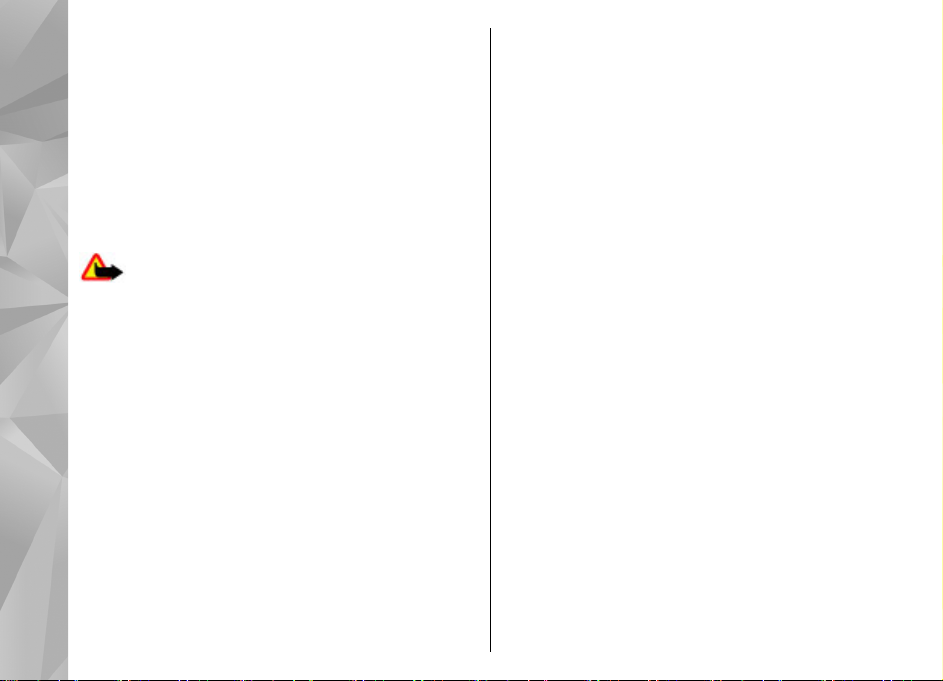
Con il servizio di rete per l'aggiornamento del software,
è possibile controllare la disponibilità degli
aggiornamenti per le applicazioni o il software del
dispositivo e scaricarli.
Il download degli aggiornamenti software potrebbe
Assistenza
implicare la trasmissione di grandi quantità di dati
(servizio di rete).
Prima di iniziare l'aggiornamento, verificare il livello di
carica della batteria del dispositivo e, se necessario,
collegarla al caricabatterie.
Avvertenza: Se si installa un aggiornamento
software, non sarà possibile usare il dispositivo,
neppure per le chiamate di emergenza, fino a quando
l'installazione non sarà stata completata e il
dispositivo riavviato. Effettuare il backup dei dati
prima di accettare l'installazione di un aggiornamento.
Dopo avere aggiornato le applicazioni o il software del
dispositivo utilizzando il servizio di rete per
l'aggiornamento del software, le istruzioni relative alle
applicazioni aggiornate nel manuale d'uso o nelle
guide potrebbero non essere le ultime disponibili.
Selezionare Opzioni e scegliere una delle seguenti
opzioni:
● Avvia aggiornamento — Consente di scaricare gli
aggiornamenti disponibili. Per deselezionare
20
specifici aggiornamenti che non si desidera
scaricare, selezionare gli aggiornamenti dall'elenco.
● Update via PC — Consente di aggiornare il proprio
dispositivo tramite PC. Questa opzione sostituisce
l'opzione Avvia aggiornamento quando gli
aggiornamenti sono disponibili solo usando
l'applicazione per PC Nokia Software Updater.
● Visualizza dettagli — Consente di visualizzare le
informazioni relative ad un aggiornamento.
● Visualizza cron. aggiorn. — Consente di
visualizzare lo stato degli aggiornamenti
precedenti.
● Impostazioni — Consente di modificare le
impostazioni come, ad esempio, il punto di accesso
predefinito utilizzato per scaricare gli
aggiornamenti.
● Dich. non responsabilità — Consente di
visualizzare il contratto di licenza Nokia.
Aggiornamenti software tramite il PC
Nokia Software Updater è un'applicazione per PC che
consente di aggiornare il software del dispositivo. Per
aggiornare il software del dispositivo, è necessario
disporre di un PC compatibile, di un accesso Internet a
banda larga e di un cavo dati USB compatibile per
collegare il dispositivo al PC.
Per ulteriori informazioni e per scaricare l'applicazione
Nokia Software Updater, visitare l'indirizzo
www.nokia.com/softwareupdate.
Page 21
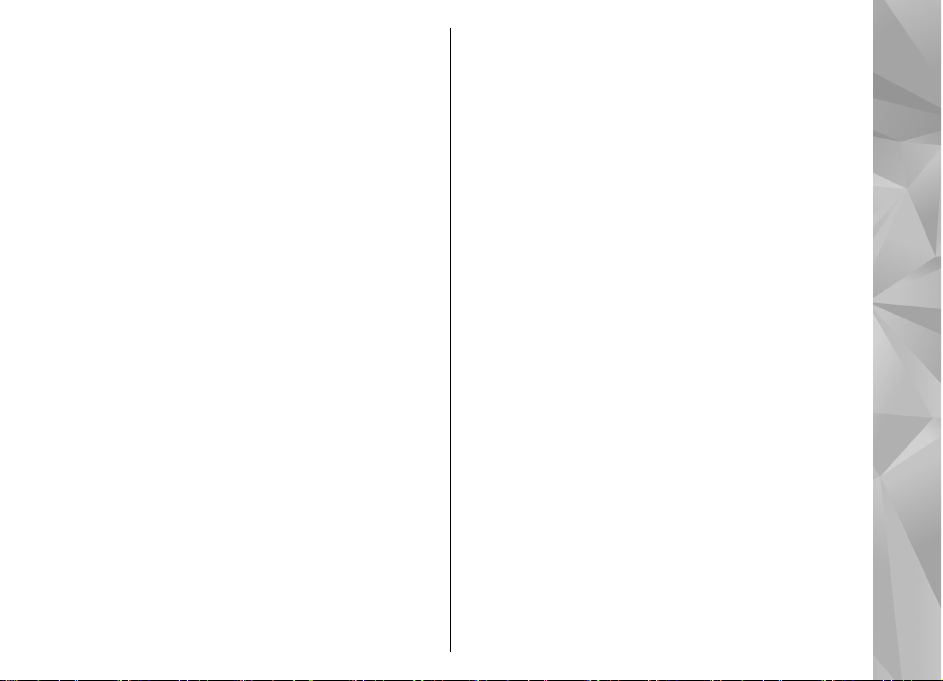
Impostazioni
In genere nel dispositivo sono configurate
automaticamente le impostazioni MMS, GPRS, di
streaming e di Internet mobile, in base alle
informazioni del fornitore di servizi di rete. È possibile
che tali impostazioni siano già state installate nel
dispositivo in uso. In alternativa, è possibile riceverle
da fornitori di servizi di rete tramite un messaggio
speciale o farne richiesta.
Le impostazioni generali del dispositivo, come la
lingua, la modalità standby, il display e il blocco della
tastiera, possono essere modificate.
Codici di accesso
In caso di dimenticanza di uno dei codici di accesso,
contattare il fornitore di servizi.
● Codice PIN (Personal Identification Number)
— Protegge la carta SIM da un uso non autorizzato.
Il codice PIN, un numero da 4 a 8 cifre, in genere
viene fornito assieme alla carta SIM. Dopo tre
inserimenti consecutivi errati il codice PIN viene
bloccato e sarà necessario inserire il codice PUK per
sbloccarlo.
● Codice UPIN — Può essere fornito con la carta USIM.
La carta USIM è una versione avanzata della carta SIM
ed è supportata dai telefoni cellulari 3G.
● Codice PIN2 — Questo codice, un numero da 4 a 8
cifre, viene fornito con alcune carte SIM ed è
necessario per accedere ad alcune funzioni del
dispositivo.
● Codice di protezione (noto anche come codice di
sicurezza - 5 cifre) — Il codice di protezione
consente di proteggere il dispositivo da utilizzi non
autorizzati. Il codice predefinito è 12345. È possibile
creare e cambiare il codice e configurare il
dispositivo affinché ne faccia richiesta. Mantenere
segreto il nuovo codice e conservarlo in un luogo
sicuro, lontano dal dispositivo. In caso si dimentichi
il codice e il dispositivo è bloccato, sarà necessario
richiedere assistenza. Potranno essere applicati dei
costi aggiuntivi e i dati personali contenuti
nell'apparecchio potrebbero essere cancellati. Per
ulteriori informazioni, contattare un centro
assistenza Nokia Care o il fornitore di servizi.
● Codici PUK (Personal Unblocking Key) e PUK2 — Sono
necessari per modificare, rispettivamente, un codice
PIN o un codice PIN2 bloccato. Se i codici non
vengono forniti con la carta SIM, rivolgersi al
fornitore dei servizi di rete della carta SIM.
● Codice UPUK (8 cifre) — È necessario per cambiare
un codice UPIN bloccato. Se il codice non viene
fornito con la carta USIM, rivolgersi al fornitore dei
servizi di rete della carta USIM.
● Codice IMEI (International Mobile Equipment
Identity) — Questo codice (15 o 17 cifre) consente
di identificare dispositivi validi sulla rete GSM. È
Assistenza
21
Page 22
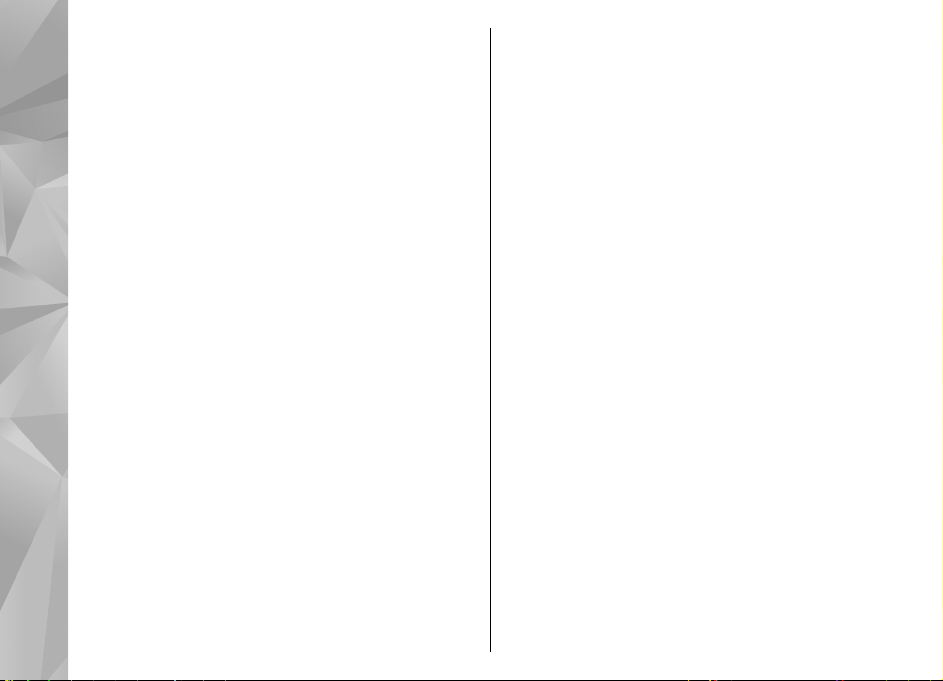
possibile bloccare l'accesso alla rete ai dispositivi
che, ad esempio, sono stati rubati. Il codice IMEI del
dispositivo in uso si trova sotto la batteria.
Prolungare la durata delle
Assistenza
batterie
Molte funzionalità del dispositivo aumentano il
consumo della batteria e ne riducono la durata. Per
ridurre il consumo della batteria, tenere presente
quanto segue:
● Le funzionalità che utilizzano la tecnologia
Bluetooth o che consentono a tali funzionalità di
operare in background mentre si usano altre
funzionalità, aumentano il consumo della batteria.
Disattivare la tecnologia Bluetooth quando non è
necessaria.
● Le funzionalità che utilizzano la rete LAN senza fili
(WLAN) o che consentono a tali funzionalità di
operare in background mentre si usano altre
funzionalità, aumentano il consumo della batteria.
La funzionalità WLAN sul dispositivo Nokia viene
disattivata quando non si tenta di stabilire una
connessione, non si è connessi a un punto di accesso
o non si effettua una scansione delle reti disponibili.
Per ridurre ulteriormente il consumo della batteria,
è possibile configurare il proprio dispositivo in
22
modo che non esegua la scansione delle reti
disponibili in background o la esegua di rado.
● Se l'opzione Conness. dati a pacchetto è impostata
su Se disponibile nelle impostazioni di
connessione e non esiste copertura dati a pacchetto
(GPRS), il dispositivo tenta periodicamente di
stabilire una connessione dati a pacchetto. Per
prolungare il tempo di funzionamento del
dispositivo, selezionare Menu > Strumenti >
Impostaz. e Connessione > Dati a pacchetto >
Conness. dati a pacchetto > Su richiesta.
● L'applicazione Mappe consente di scaricare nuove
informazioni quando si selezionano nuove aree
della mappa, con il conseguente aumento del
consumo di batteria. È possibile impedire il
download automatico di nuove mappe.
● Se la potenza di segnale della rete cellulare della
propria area varia di molto, il dispositivo dovrà
eseguire la scansione delle reti disponibili più volte,
con il conseguente aumento di consumo della
batteria.
Se la rete è impostata sulla modalità duale nelle
impostazioni di rete, il dispositivo cercherà la rete
3G. È possibile configurare il dispositivo affinché
utilizzi solo la rete GSM. Per utilizzare solo la rete
GSM, selezionare Menu > Strumenti >
Impostaz. e Telefono > Rete > Modalità di
rete > GSM.
● La retroilluminazione del display aumenta il
consumo di batteria. Nelle impostazioni del display
è possibile modificare il periodo di tempo trascorso
Page 23
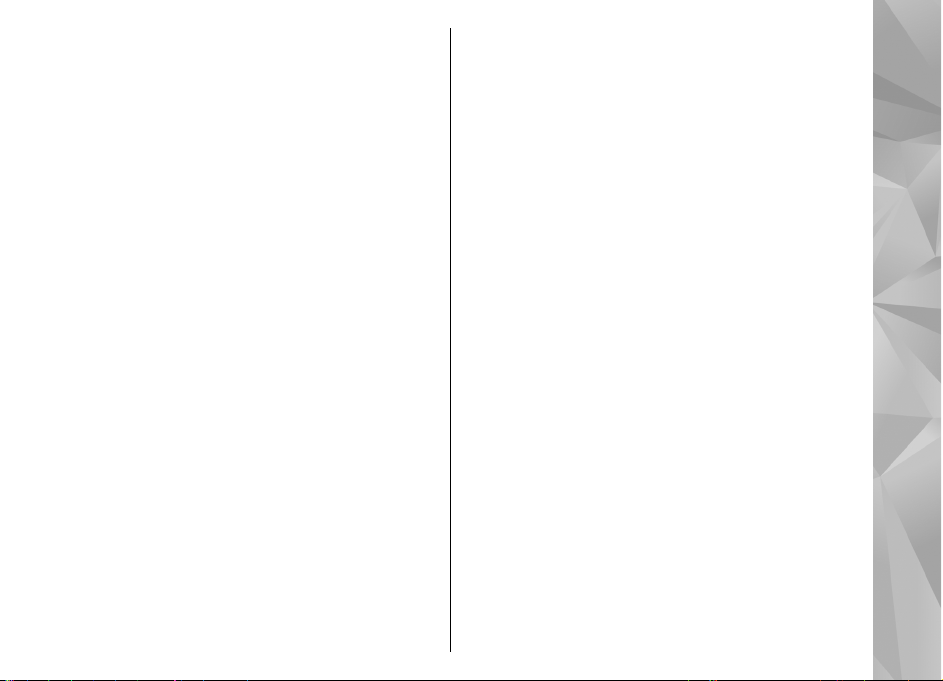
il quale la retroilluminazione viene disattivata.
Selezionare Menu > Strumenti > Impostaz. e
Generale > Personalizzaz. > Display >
Timeout illuminazione.
● L'esecuzione in background di alcune applicazioni
aumenta il consumo della batteria. Per chiudere le
applicazioni inutilizzate, tenere premuto il tasto
Menu, selezionare l'applicazione e premere C.
● Per ridurre il consumo della batteria, attivare la
modalità di risparmio energetico. Premere il tasto
di accensione e selezionare Attiva risparmio
energia. Per disattivarla, premere il tasto di
accensione e selezionare Disattiva risparmio
ener.. La modifica delle impostazioni di alcune
applicazioni potrebbe non essere attuabile quando
la modalità di risparmio energetico è attiva.
Liberare memoria
Per verificare la quantità di memoria disponibile per
diversi tipi di dati, selezionare Menu >
Applicazioni > Ufficio > Gestione file.
In molte funzionalità del dispositivo viene utilizzata la
memoria per archiviare i dati. La scarsa disponibilità di
memoria del dispositivo viene notificata dal
dispositivo stesso.
Per aumentare lo spazio disponibile nella memoria,
trasferire i dati in una memoria alternativa, se
disponibile, oppure in un computer compatibile.
Per rimuovere i dati non più necessari, utilizzare
Gestione file o la rispettiva applicazione. È possibile
rimuovere quanto segue:
● Messaggi contenuti nelle cartelle Messaggi e
messaggi e-mail recuperati dalla casella e-mail
● Pagine Web salvate
● Informazioni della Rubrica
● Note Agenda
● Applicazioni inutilizzate disponibili in Gestione
applicazioni
● File di installazione (con estensione .sis o .sisx) di
applicazioni installate. Eseguire il backup dei file di
installazione in un computer compatibile.
● Immagini e clip video in Foto.
Assistenza
23
Page 24
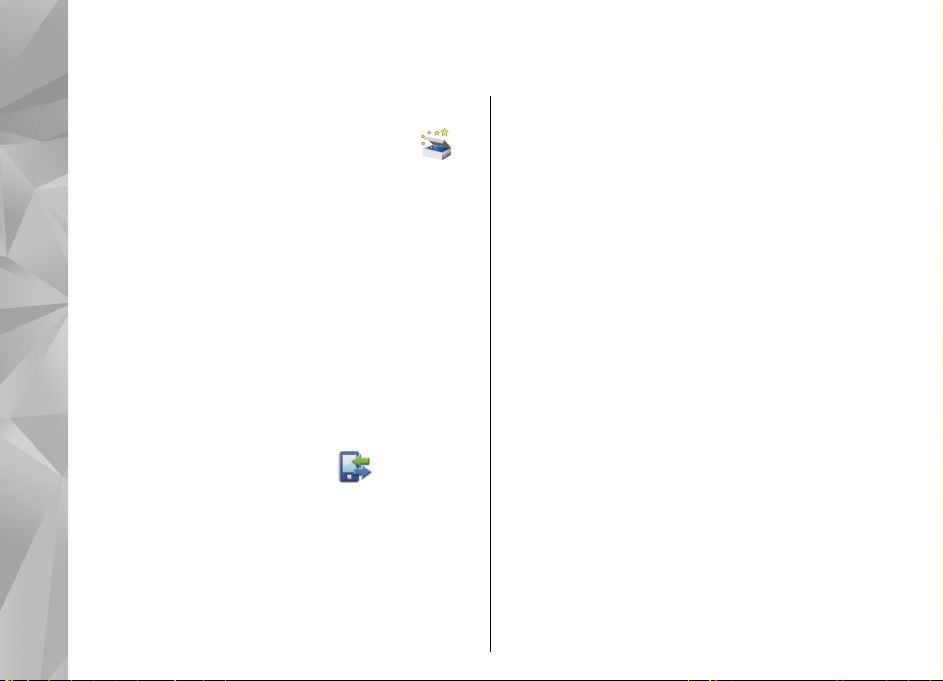
Il dispositivo
Configurazione delle impostazioni telefoniche
Il dispositivo
Quando si accende il dispositivo per la prima volta, si
avvia automaticamente l'applicazione Conf. telef.
Per accedere a questa applicazione in un momento
successivo, selezionare Menu > Strumenti > Config.
telefono.
Per impostare le connessioni per il dispositivo,
selezionare Config. guidata.
Per trasferire i dati sul proprio dispositivo da un
dispositivo Nokia compatibile, selezionare Trasfer.
dati.
Le opzioni disponibili possono variare.
Trasferimento dati
Trasferire contenuto
È possibile utilizzare l'applicazione Trasfer. dati per
copiare contenuti, ad esempio numeri di telefono,
indirizzi, voci dell'Agenda e immagini dal dispositivo
Nokia precedente a quello attuale.
24
Il tipo di contenuto che è possibile trasferire dipende
dal modello di dispositivo dal quale si desidera
eseguire il trasferimento. Se tale dispositivo supporta
la sincronizzazione, sarà anche possibile sincronizzare
dati tra i due dispositivi. Il dispositivo in uso segnala
quando l’altro dispositivo non è compatibile.
Se l'altro dispositivo non può essere acceso senza una
carta SIM, è possibile inserirvi la propria. Quando il
dispositivo viene acceso senza una carta SIM, viene
automaticamente attivata la modalità offline ed è
possibile eseguire il trasferimento.
Trasferire contenuto per la prima volta
1. Per recuperare per la prima volta i dati dall'altro
dispositivo, sul dispositivo in uso selezionare
Trasfer. dati nell'applicazione Introduzione
oppure selezionare Menu > Strumenti >
Trasfer. dati.
2. Selezionare il tipo di connessione che si desidera
utilizzare per trasferire i dati. Entrambi i dispositivi
devono supportare il tipo di connessione
selezionato.
3. Se si seleziona la connettività Bluetooth, connettere
i due dispositivi. Per fare in modo che il dispositivo
in uso cerchi i dispositivi mediante la connettività
Bluetooth, selezionare Continua. Selezionare il
Page 25
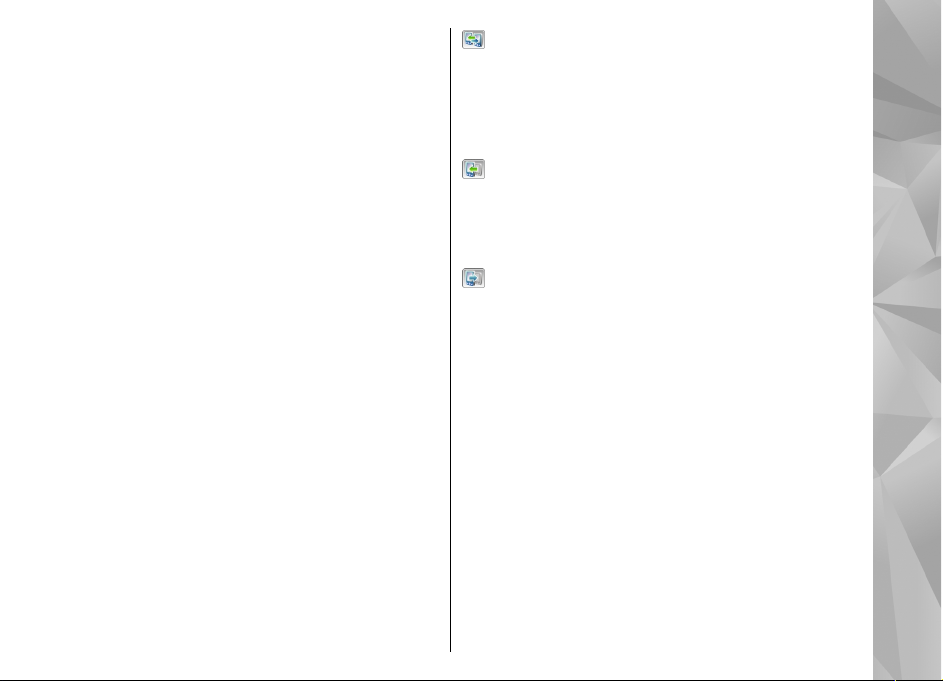
dispositivo da utilizzare per trasferire il contenuto.
Viene chiesto di inserire un codice nel dispositivo in
uso. Inserire un codice (da 1 a 16 cifre) e selezionare
OK. Inserire lo stesso codice nell'altro dispositivo e
selezionare OK. I dispositivi sono ora associati.
Alcuni dispositivi Nokia precedenti potrebbero non
disporre dell'applicazione per il trasferimento. In
tal caso, l'applicazione viene inviata all'altro
dispositivo sotto forma di messaggio. Per installare
l'applicazione per il trasferimento nell'altro
dispositivo, aprire il messaggio e seguire le
istruzioni visualizzate.
4. Nel dispositivo in uso selezionare il contenuto che
si desidera trasferire dall'altro dispositivo.
Dopo che il trasferimento è iniziato, l’operazione
può essere annullata e ripresa in un secondo tempo.
Il contenuto viene trasferito dalla memoria dell'altro
dispositivo nella posizione corrispondente del
dispositivo in uso. La durata del trasferimento dipende
dalla quantità di dati da trasferire.
Sincronizzare, recuperare o inviare contenuto
Selezionare Menu > Strumenti > Trasfer. dati.
Dopo il primo trasferimento, selezionare una delle
seguenti opzioni per avviare un nuovo trasferimento,
in base al modello:
per sincronizzare il contenuto tra il dispositivo in
uso e l'altro dispositivo, se l'altro dispositivo supporta
la sincronizzazione. La sincronizzazione è
bidirezionale. Se un elemento viene eliminato in un
dispositivo, sarà eliminato in entrambi. Non è possibile
ripristinare elementi eliminati con la sincronizzazione.
per recuperare il contenuto dell'altro dispositivo
nel dispositivo in uso. Con il recupero il contenuto viene
trasferito dall'altro dispositivo nel dispositivo in uso. Il
contenuto originali potrà essere conservato o
eliminato in base al modello del dispositivo.
per inviare il contenuto dal dispositivo in uso
all'altro dispositivo
Se non è possibile inviare un elemento, a seconda del
modello dell'altro dispositivo, è possibile aggiungere
l'elemento alla cartella Nokia in C:\Nokia o in E:
\Nokia nel dispositivo. Quando si seleziona la cartella
da trasferire, gli elementi vengono sincronizzati nella
cartella corrispondente dell'altro dispositivo e
viceversa.
Utilizzare i collegamenti per ripetere un
trasferimento
Dopo un trasferimento di dati è possibile salvare un
collegamento con le impostazioni di trasferimento
nella vista principale per ripetere la stessa operazione
in un momento successivo.
Il dispositivo
25
Page 26
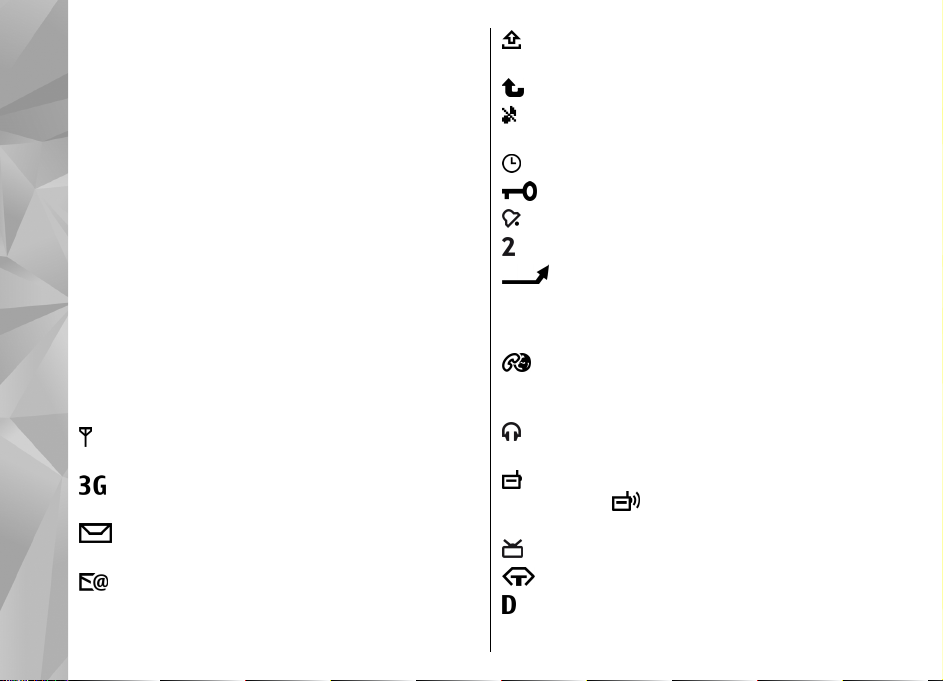
Per modificare il collegamento, selezionare Opzioni >
Impostazioni collegam.. È possibile, ad esempio,
creare o cambiare il nome del collegamento.
Dopo ogni trasferimento viene visualizzato un registro.
Per visualizzare il registro dell'ultimo trasferimento,
nella vista principale selezionare un collegamento e
scegliere Opzioni > Visualizza registro.
Il dispositivo
Gestire i conflitti relativi ai trasferimenti
Se un elemento, che deve essere trasferito, è stato
modificato in entrambi i dispositivi, il dispositivo
tenterà automaticamente di unire le modifiche. Se ciò
non è possibile, si verificherà un conflitto di
trasferimento. Selezionare Controlla uno per uno,
Priorità al telef. in uso o Priorità all'altro telef. per
risolvere il conflitto.
Indicatori presenti sul display
Il dispositivo viene utilizzato in una rete GSM
(servizio di rete).
Il dispositivo viene utilizzato in una rete UMTS
(servizio di rete).
Uno o più messaggi non letti sono presenti nella
cartella Ricevuti in Messaggi.
Sono presenti nuovi messaggi nella casella e-mail
remota.
26
Nella cartella In uscita sono presenti messaggi da
inviare.
Sono presenti chiamate senza risposta.
Il tipo di suoneria è impostato su Silenzioso, mentre
i toni di avviso SMS ed e-mail sono disattivati.
È attivo un modo d'uso temporaneo.
La tastiera del dispositivo è bloccata.
È impostata una sveglia.
La seconda linea telefonica è in uso (servizio di rete).
È stata attivata la deviazione di tutte le
chiamate a un altro numero (servizio di rete).. Se si
dispone di due linee telefoniche, un numero indica la
linea attiva.
Il dispositivo è connesso a una rete tramite WLAN
o UMTS (servizio di rete) ed è pronto per una chiamata
via Internet.
Un auricolare compatibile è connesso al
dispositivo.
Il Trasmettitore FM è attivo, ma non sta
trasmettendo.
trasmettendo.
Un cavo TV compatibile è collegato al dispositivo.
Un TTY compatibile è connesso al dispositivo.
È attiva una chiamata dati (servizio di rete).
Il Trasmettitore FM è attivo e sta
Page 27
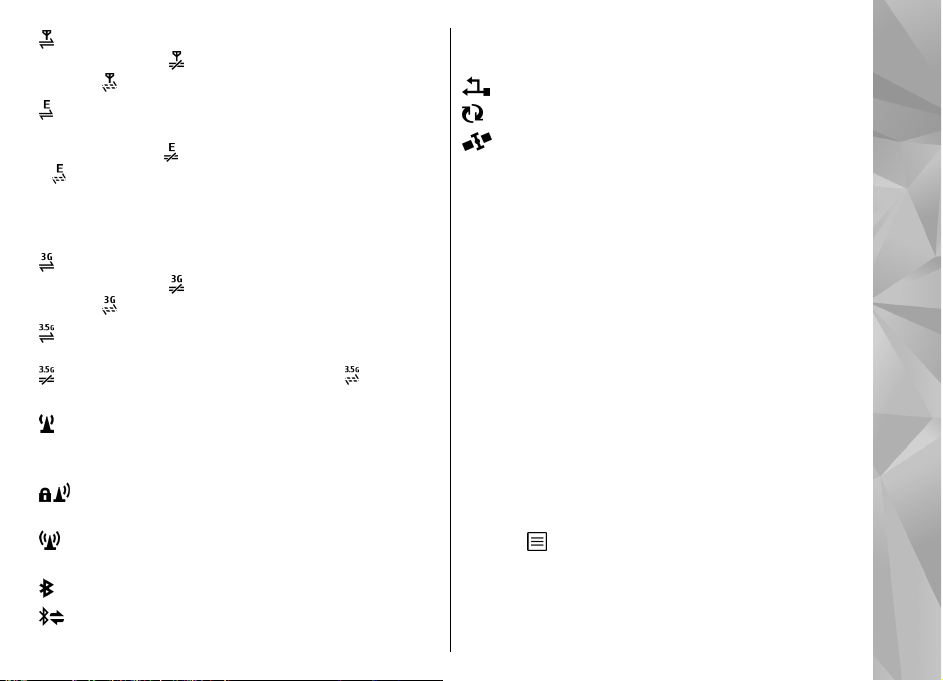
È attiva una connessione dati a pacchetto GPRS
(servizio di rete).
attesa e
È attiva una connessione dati a pacchetto GPRS in
un ambito della rete che supporta la tecnologia EGPRS
(servizio di rete).
e
indicano che la tecnologia EGPRS è disponibile nella
rete, ma che il dispositivo non utilizza una connessione
EGPRS per trasferire i dati.
È attiva una connessione dati a pacchetto UMTS
(servizio di rete).
attesa e
È supportata ed è attiva una connessione HSDPA
(High-speed Downlink Packet Access) (servizio di rete).
indica che la connessione è in attesa e che è
disponibile una connessione.
Il dispositivo è stato impostato per cercare reti LAN
senza fili e una rete LAN senza fili è disponibile (servizio
di rete).
in una rete utilizza la crittografia.
una rete che non utilizza la crittografia.
La connettività Bluetooth è attiva.
connettività Bluetooth. Se l’indicatore lampeggia, il
che è disponibile una connessione.
che è disponibile una connessione. Le icone
che è disponibile una connessione.
La connessione a una rete LAN senza fili è attiva
La connessione a una rete LAN senza fili è attiva in
È in corso la trasmissione di dati tramite la
indica che la connessione è in
indica che la connessione è in attesa
indica che la connessione è in
dispositivo sta tentando di connettersi a un altro
dispositivo.
È attiva una connessione USB.
La sincronizzazione è in corso.
Il GPS è attivo.
Collegamenti
All'interno dei menu, anziché utilizzare il tasto di
scorrimento, è possibile utilizzare i tasti numerici, # e
* per accedere rapidamente alle applicazioni. Ad
esempio, nel menu principale premere 5 per aprire
Messaggi o # per aprire l'applicazione o la cartella nella
posizione corrispondente nel menu.
Per passare tra le applicazioni aperte, tenere premuto
il tasto Menu. Il funzionamento in background di
alcune applicazioni aumenta il consumo della batteria
e ne riduce la durata.
Per avviare una connessione Web (servizio di rete) in
modalità standby, tenere premuto 0.
In molte applicazioni è necessario premere il tasto di
scorrimento per visualizzare le voci delle opzioni più
comuni (
Per modificare il modo d'uso, premere il tasto di
accensione e selezionare il modo d'uso desiderato.
Per passare dal modo d’uso Normale a quello
Silenzioso e viceversa, in modalità standby tenere
).
Il dispositivo
27
Page 28
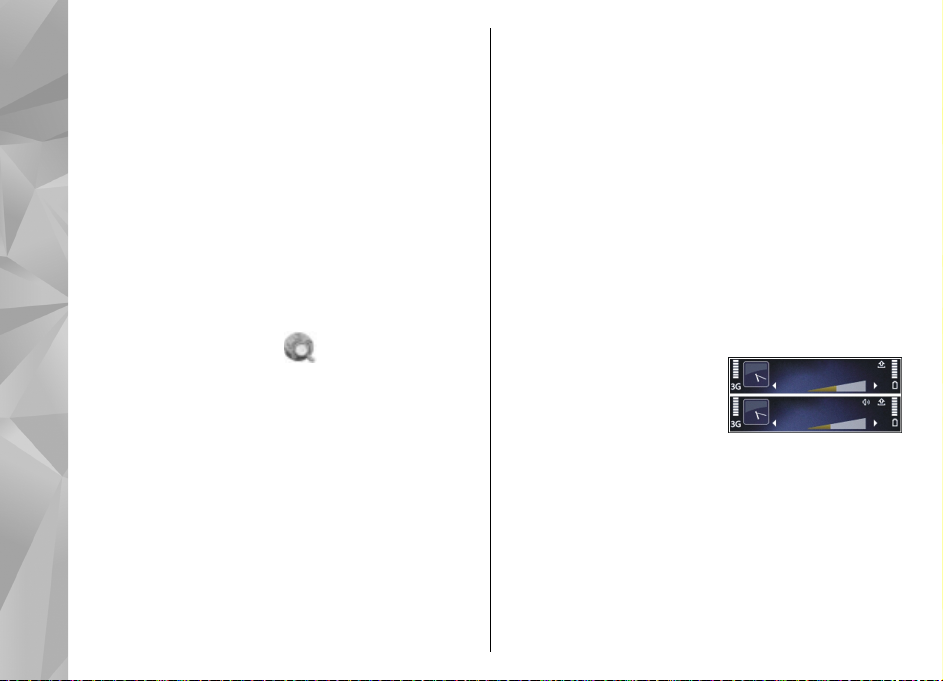
premuto #. Se si dispone di due linee telefoniche
(servizio di rete), questa azione consente di passare da
una linea all'altra.
Per chiamare la segreteria telefonica (servizio di rete),
in modalità standby, tenere premuto 1.
Per aprire un elenco delle ultime chiamate effettuate,
Il dispositivo
in modalità standby premere il tasto di chiamata.
Per utilizzare i comandi vocali, in modalità standby,
tenere premuto il tasto di selezione destro.
Per rimuovere un'applicazione dal menu, selezionarla
e premere C. Alcune applicazioni non possono essere
rimosse.
Ricerca mobile
Selezionare Menu > Ricerca.
Ricerca mobile consente di accedere a motori di ricerca
su Internet e di trovare e connettersi a servizi locali, siti
Web, foto e altro contenuto per cellulari. La ricerca di
contenuto può essere eseguita anche all'interno del
dispositivo, ad esempio nelle voci dell'Agenda, nei
messaggi e-mail e in altri messaggi.
Ricerca Web (servizio di rete)
1. Nella vista principale Cerca selezionare Cerca in
Internet.
2. Selezionare un motore di ricerca.
28
3. Immettere le parole da cercare.
4. Premere il tasto di scorrimento per avviare la
ricerca.
Ricerca di Contenuto personale
Per cercare contenuto nel dispositivo, nella vista
principale inserire le parole da cercare nel campo di
ricerca. I risultati della ricerca vengono visualizzati
mentre si scrive.
Controllo del volume e dell’altoparlante
Per aumentare o diminuire il livello del volume durante
una chiamata o la riproduzione di un file audio,
utilizzare il tasto del volume.
L'altoparlante incorporato
consente di parlare e
ascoltare da una breve
distanza senza dovere tenere
il dispositivo vicino
all'orecchio.
Per utilizzare l’altoparlante durante una chiamata,
premere Altoparlan..
Per disattivare l'altoparlante, premere Telefono.
Page 29
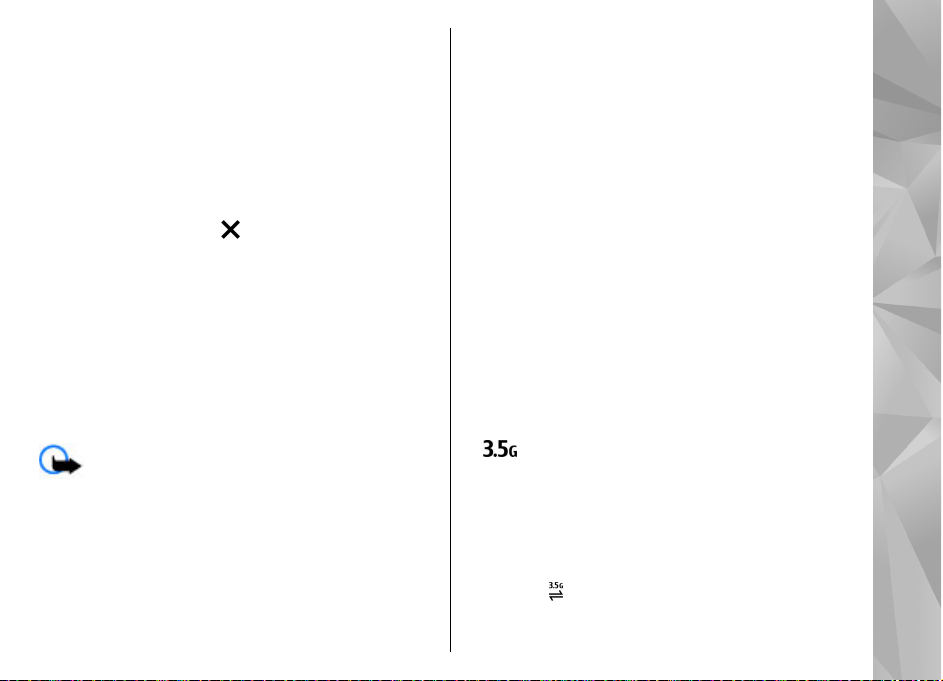
Modo d’uso Offline
Per attivare il modo d'uso Offline, premere per un breve
istante il tasto di accensione e spegnimento e
selezionare Offline.
Il modo d'uso Offline consente di utilizzare il
dispositivo senza connettersi alla rete cellulare senza
fili. Quando si attiva il modo d'uso Offline, la
connessione alla rete cellulare viene disattivata, come
evidenziato dal simbolo
potenza del segnale. Tutti i segnali RF (radio
frequenza) da e verso il dispositivo alla rete cellulare
vengono disattivati. Gli eventuali messaggi da inviare
utilizzando la rete cellulare, vengono inseriti nella
cartella In uscita.
Quando il modo d’uso Offline è attivo, è possibile
utilizzare il dispositivo senza carta SIM.
Se la carta SIM non è inserita correttamente, il
dispositivo viene avviato nel modo d'uso Offline.
Importante: Nelle modalità offline non è
possibile effettuare o ricevere chiamate, incluse le
chiamate di emergenza, oppure utilizzare altre
funzioni che richiedono la copertura della rete
cellulare. È comunque possibile chiamare il numero di
emergenza programmato sul dispositivo. Per
effettuare chiamate, è necessario prima attivare la
funzione telefono modificando la modalità. Se il
nell'area che indica la
dispositivo è stato bloccato, inserire il codice di
sblocco.
Una volta attivato il modo d'uso Offline, è comunque
possibile usare la LAN senza fili, ad esempio per leggere
i messaggi e-mail o navigare su Internet. È inoltre
possibile utilizzare la connettività Bluetooth mentre è
attivo il modo d'uso Offline. Accertarsi di rispettare
tutti i requisiti di sicurezza applicabili quando si
stabilisce e si usa una connessione LAN senza fili o
Bluetooth.
Per passare a un altro modo d'uso, premere per un
breve istante il tasto di accensione e spegnimento e
selezionarne un altro. Vengono riavviate le
trasmissioni senza fili, a condizione che la potenza del
segnale sia sufficiente.
Download rapido
La tecnologia HSDPA, chiamata anche 3.5G e indicata
da
, è un servizio di rete delle reti UMTS che fornisce
download di dati ad alta velocità. Quando nel
dispositivo è attivato il supporto HSDPA e il dispositivo
è connesso a una rete UMTS che supporta questa
tecnologia, il download di dati, quali messaggi, e-mail
e pagine Web, attraverso la rete cellulare potrebbe
risultare più veloce. Una connessione HSDPA attiva è
indicata da
È possibile attivare o disattivare il supporto per HSDPA
nella impostazioni dati a pacchetto.
.
Il dispositivo
29
Page 30
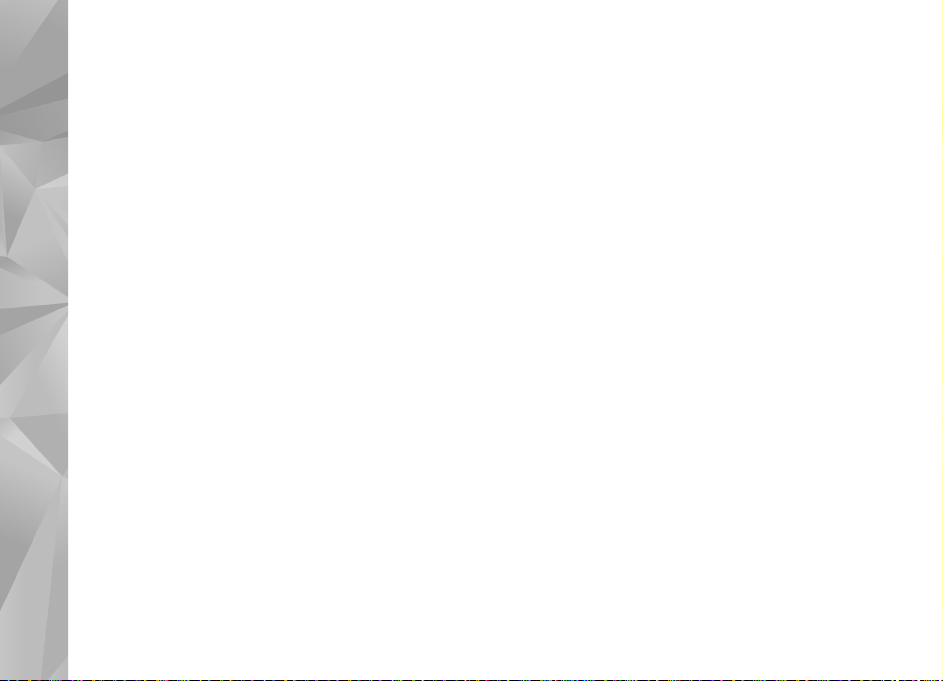
Per la disponibilità e la sottoscrizione di servizi di
connessioni dati, rivolgersi al fornitore di servizi.
La tecnologia HSDPA influisce solo sulla velocità del
download; non interessa invece l’invio di dati, ad
esempio messaggi ed e-mail, alla rete.
Il dispositivo
30
Page 31

Ovi
Ovi
Per maggiori informazioni sui servizi Ovi, visitare il sito
www.ovi.com.
Informazioni su Ovi Store
In Ovi Store è possibile scaricare nel dispositivo in uso
giochi, applicazioni, video, immagini e toni di
chiamata per cellulare. Alcuni degli elementi sono
gratuiti; altri devono essere acquistati tramite carta di
credito o addebito sulla bolletta telefonica. Ovi Store
offre contenuto compatibile con il dispositivo cellulare
e specifico per i propri gusti e il luogo in cui ci si trova.
Il contenuto in Ovi Store è ordinato in base alle
seguenti categorie:
● Consigliato
● Giochi
● Personalizzazione
● Applicazioni
● Audio e Video
Contatti Ovi
Informazioni su Contatti Ovi
Con Contatti Ovi è possibile rimanere in contatto con le
persone più care. Cercare contatti e scoprire amici nella
community Ovi. Restare in contatto con gli amici:
conversare, condividere la propria posizione e
presenza, nonché sapere con facilità che cosa stanno
facendo e dove si trovano. È possibile persino
conversare con amici che utilizzano Google Talk™,
È anche possibile sincronizzare le schede Rubrica, le
voci dell'Agenda e altro contenuto tra il dispositivo
Nokia in uso e Ovi.com. Le informazioni importanti
vengono memorizzate e mantenute aggiornate sia nel
dispositivo che sul Web. Con Contatti Ovi è possibile
rendere il proprio elenco di contatti dinamico ed essere
sicuri che i contatti siano memorizzati su Ovi.com.
Per utilizzare il servizio, è necessario disporre di un
account Nokia. Creare un account sul dispositivo
cellulare oppure visitare l'indirizzo www.ovi.com sul
PC.
L'utilizzo di Contatti Ovi potrebbe comportare la
trasmissione di grandi quantità di dati sulla rete del
proprio fornitore di servizi. Rivolgersi al fornitore dei
31
Page 32

servizi di rete per informazioni sui costi per la
Ovi
trasmissione dei dati.
Comunicare via chat con gli amici
Avvio di una chat con un amico — Selezionare
Opzioni > Chat.
Invio di un messaggio chat — Immettere il testo nel
campo del messaggio e selezionare Invia.
Nella vista delle chat, selezionare Opzioni e scegliere
una delle seguenti opzioni:
● Invia — Consente di inviare il messaggio.
● Aggiungi smile — Consente di inserire uno smile.
● Invia posizione person. — Consente di inviare i
dettagli della posizione corrente al partner di chat
(se l'opzione è supportata da entrambi i dispositivi).
● Profilo — Consente di visualizzare i dettagli relativi
a un amico.
● Profilo personale — Consente di selezionare il
proprio stato di presenza o immagine del profilo, di
personalizzare il proprio messaggio o di cambiare i
dettagli personali.
● Modifica testo — Copiare o incollare testo.
● Termina chat — Consente di terminare la chat
attiva.
● Esci — Consente di terminare tutte le chat attive e
di chiudere l'applicazione.
Le opzioni disponibili possono variare.
32
Per ricevere informazioni sulla posizione dall'amico, è
necessario disporre dell'applicazione Mappe. Per
inviare e ricevere informazioni sulla posizione, sono
necessarie sia l'applicazione Mappe che Ricerca
posizione.
Visualizzazione della posizione del proprio
amico — Selezionare Mostra su mappa.
Tornare alla vista principale di Contatti Ovi senza
terminare la chat — Selezionare Indietro.
Aggiungere, chiamare o copiare numeri telefonici
da una chat — Posizionarsi su un numero telefonico
in una chat, selezionare Opzioni e l'opzione
desiderata.
Ovi Files
Con Ovi Files, è possibile utilizzare il Nokia N86 8MP per
accedere a contenuti presenti sul proprio computer, se
acceso e connesso ad Internet. È necessario installare
l'applicazione Ovi Files su tutti i computer ai quali si
desidera accedere tramite Ovi Files.
È possibile provare Ovi Files per un periodo di tempo
limitato.
Con Ovi Files, è possibile fare quanto segue:
● Sfogliare, cercare e visualizzare le proprie immagini.
Non è necessario trasferire le immagini sul sito Web,
ma è possibile accedere ai contenuti presenti sul
Page 33

proprio computer utilizzando il proprio telefono
cellulare.
● Sfogliare, cercare e visualizzare file e documenti.
● Trasferire canzoni dal computer al dispositivo.
● Inviare file e cartelle dal computer senza prima
doverli spostare avanti e indietro dal telefono
cellulare.
● Accedere ai file sul computer anche quando il
computer è spento. Basta scegliere le cartelle ed i
file dei quali si desidera la disponibilità ed Ovi Files
ne conserva automaticamente una copia ag giornata
in una area protetta online per garantirne l'accesso
a computer è spento.
Per ottenere supporto, vedere files.ovi.com/support.
Ovi
33
Page 34

Fotocamera
Informazioni sulla fotocamera
Il dispositivo Nokia N86 8MP è dotato di due
Fotocamera
fotocamere. La fotocamera principale ad alta
risoluzione si trova sul retro del dispositivo. La
fotocamera secondaria, con risoluzione inferiore, si
trova nella parte anteriore. Entrambe le fotocamere
possono essere utilizzate per acquisire foto e
registrare video.
Il dispositivo supporta una risoluzione dell’immagine
di 3264x2448 pixel (8 megapixel). La risoluzione
dell’immagine in questa guida potrebbe apparire
diversa.
Le foto e i clip video vengono salvati in Foto.
Le foto prodotte sono nel formato JPEG. I clip video
vengono registrati nel formato file MPEG-4 con
estensione .mp4 o nel formato file 3GPP con
estensione .3gp (qualità di condivisione).
"Impostazioni del video" a p. 45.
Per liberare memoria per nuovi clip video e foto,
trasferire i file in un PC compatibile utilizzando ad
esempio un cavo dati USB compatibile e rimuovere i
file dal dispositivo. Il dispositivo segnala quando la
memoria è piena. È quindi possibile liberare memoria
34
nell'archivio corrente oppure cambiare la memoria in
uso.
È anche possibile inviare foto e clip video in un
messaggio multimediale, come allegati e-mail o
tramite altri metodi di connessione, ad esempio la
connettività Bluetooth o una connessione LAN senza
fili. Le foto e i clip video possono inoltre essere caricati
in un album in linea compatibile.
Attivare la fotocamera
Per attivare la fotocamera principale, aprire il
copriobiettivo. Per attivare la fotocamera principale
quando il copriobiettivo è già aperto e la fotocamera è
in funzione in background, tenere premuto il tasto di
acquisizione.
Per chiudere la fotocamera principale, chiudere il
copriobiettivo.
Vedere
Page 35

Acquisizione delle foto
Indicatori della fotocamera in modalità di acquisizione di immagini statiche
Nel mirino della fotocamera in modalità di
acquisizione di immagini statiche è visualizzato
quanto segue:
1 — Indicatore della modalità di acquisizione
2 — Barra degli strumenti attiva (non viene
visualizzata durante l'acquisizione delle foto).
3 — Indicatore del livello di carica della batteria
4 — Indicatore della risoluzione delle foto
5 — Contatore delle foto (il numero stimato di foto che
è possibile acquisire utilizzando l'impostazione di
qualità corrente e la memoria in uso)
6 — Indicatori della memoria del dispositivo ( ), della
memoria di massa
segnalano la posizione in cui sono salvate le foto
7 — Indicatore del segnale GPS
e della memory card ( ) che
Barra degli strumenti attiva
La barra degli strumenti attiva offre collegamenti a
elementi e impostazioni diversi prima e dopo
l'acquisizione di una foto o la registrazione di un clip
video. Per selezionare un elemento della barra degli
strumenti, scorrere fino all'elemento che interessa e
premere il tasto di scorrimento. È anche possibile
definire quando la barra degli strumenti deve essere
visibile sul display.
Quando si chiude la fotocamera vengono ripristinate
le impostazioni predefinite della barra degli strumenti
attiva.
Per visualizzare la barra degli strumenti attiva prima e
dopo l'acquisizione di una foto o la registrazione di un
clip video, selezionare Opzioni > Mostra barra
strumenti. Per visualizzare la barra degli strumenti
attiva solo quando è necessario, selezionare
Opzioni > Nascondi barra strum.. Per visualizzare la
barra degli strumenti quando è nascosta, premere il
tasto di scorrimento. La barra degli strumenti è visibile
per 5 secondi.
Per impostazione predefinita, non tutti i collegamenti
sono disponibili. Per aggiungere o rimuovere
Fotocamera
35
Page 36

collegamenti dalla barra degli strumenti, selezionare
Opzioni > Personalizza barra str.
Dalla barra degli strumenti attiva, selezionare una
delle seguenti opzioni:
per passare alla modalità video
Fotocamera
per passare alla modalità foto
per selezionare la scena
per spegnere l'illuminazione del video (solo in
modalità video)
per accendere l'illuminazione del video (solo in
modalità video)
per selezionare la modalità flash (solo per le foto)
per attivare l'autoscatto (solo foto)
per attivare la modalità sequenza (solo foto)
per selezionare un effetto di colore
per regolare il bilanciamento del bianco
per regolare la compensazione dell'esposizione
(solo foto)
per regolare la nitidezza (solo foto)
per regolare il contrasto (solo foto)
per regolare la sensibilità della luce (solo foto)
per attivare la modalità panorama.
Le icone cambiano in base all'impostazione corrente.
36
Il salvataggio della foto acquisita potrebbe richiedere
più tempo se si modificano le impostazioni relative allo
zoom, all'illuminazione o al colore.
Acquisizione delle foto
Durante l'acquisizione di una foto, occorre notare
quanto segue:
● Usare entrambe le mani per tenere ferma la
fotocamera.
● La qualità di una foto eseguita con lo zoom digitale
è inferiore rispetto a quella eseguita a grandezza
naturale.
● Se non viene premuto alcun pulsante per un certo
lasso di tempo, la fotocamera passa in modalità
risparmio batteria. Per continuare ad acquisire foto,
premere il tasto di acquisizione.
Per acquisire una foto, attenersi a quanto segue:
1. Se la fotocamera è in modalità video, selezionare la
modalità Imaging sulla barra degli strumenti attiva.
2. Per bloccare la messa a fuoco su un oggetto,
premere a metà corsa il tasto di acquisizione (solo
fotocamera principale, non disponibile nella
modalità sport o paesaggio). Sul display verrà
visualizzato un indicatore verde a segnalare il
blocco della messa a fuoco. Se la messa a fuoco non
è bloccata, apparirà un indicatore rosso. Rilasciare
il tasto di acquisizione e premerlo di nuovo a metà
Page 37

corsa. È anche possibile acquisire una foto senza
bloccare la messa a fuoco.
3. Per acquisire una foto,
premere il tasto di
acquisizione. Non spostare il
dispositivo prima che la foto
sia stata salvata e che la foto
finale appaia sullo schermo.
Per eseguire lo zoom avanti o
indietro quando si acquisisce una
foto, utilizzare il tasto dello zoom presente nel
dispositivo.
Per attivare la fotocamera anteriore, selezionare
Opzioni > Usa fotocamera second.. Per acquisire
una foto, premere il tasto di scorrimento. Per eseguire
lo zoom avanti o indietro, scorrere verso l'alto o verso
il basso.
Per lasciare la fotocamera attiva in background e
utilizzare altre applicazioni, premere il tasto Menu. Per
tornare alla fotocamera, tenere premuto il tasto di
acquisizione.
Informazioni sulla posizione
È possibile aggiungere automaticamente informazioni
sulla posizione in cui è stata acquisita la foto ai dettagli
di file del materiale acquisito. Ad esempio,
nell'applicazione Foto, è possibile visualizzare la
posizione in cui è stata acquisita la foto.
Selezionare Menu > Applicazioni > Fotocamera.
Per aggiungere informazioni sulla posizione a tutto il
materiale acquisito, selezionare Opzioni >
Impostazioni > Registra posizione > Attiva. Le
informazioni sulla posizione sono disponibili solo per
le foto acquisite con la fotocamera principale.
La visualizzazione delle coordinate della propria
posizione potrebbe richiedere alcuni minuti. La
presenza di edifici e di ostacoli naturali, nonché le
condizioni atmosferiche e la propria posizione
possono incidere sulla disponibilità e sulla qualità dei
segnali GPS. Se si condivide un file che include
informazioni sulla posizione, anche tali informazioni
verranno condivise e la propria posizione sarà visibile
a chiunque altro visualizzi il file. Per acquisire
informazioni sulla posizione, il dispositivo richiede
servizi di rete.
Indicatori delle informazioni sulla posizione:
●
— Informazioni sulla posizione non disponibili.
Il GPS rimane attivo in background per diversi
minuti. Se viene rilevata una connessione satellitare
e nel frattempo l'indicatore cambia in
foto acquisite e i clip video registrati in quel periodo
di tempo vengono contrassegnati sulla base delle
informazioni sulla posizione GPS ricevute.
●
— Sono disponibili informazioni sulla posizione.
Tali informazioni vengono aggiunte ai dettagli di
file.
, tutte le
Fotocamera
37
Page 38

I file con informazioni sulla posizione vengono indicati
da
nell'applicazione Foto.
presente che il dispositivo impiega alcuni minuti ad
elaborare la foto acquisita.
Modalità Panorama
Selezionare Menu > Applicazioni > Fotocamera.
Fotocamera
Selezionare la modalità Panorama
strumenti.
1. Per acquisire la prima immagine nella modalità
Panorama, premere il tasto di acquisizione.
2. Ruotare lentamente il dispositivo a sinistra o a
destra come mostrato dalle frecce.
Viene visualizzata l'anteprima di una panoramica e
la fotocamera acquisisce la foto non appena si
esegue la rotazione. La freccia verde indica che è
possibile continuare lentamente a ruotare.
L'indicatore di interruzione rosso indica che è
consigliabile interrompere la rotazione fino a
quando non apparirà di nuovo la freccia verde.
Quando il rettangolo rosso si sposta al centro
dell'area di anteprima è possibile stabilire quando
verrà acquisito il successivo fotogramma
principale.
3. Per completare l'acquisizione, selezionare Stop.
L'acquisizione della panoramica si interrompe
automaticamente quando viene raggiunta la
larghezza massima dell'immagine. Occorre tenere
38
dalla barra degli
Opzioni disponibili dopo l'acquisizione di una foto
Dopo aver acquisito una foto, selezionare una delle
seguenti opzioni sulla barra degli strumenti attiva
(disponibile solo se l'opzione Mostra foto acquisita è
attivata nelle impostazioni della fotocamera relative
all'acquisizione di immagini statiche):
● Se non si desidera conservare la foto, selezionare
Elimina (
● Per inviare la foto tramite MMS, e-mail o altri metodi
di connessione, quali la connettività Bluetooth,
premere il tasto di chiamata oppure selezionare
Invia (
Mentre è in corso una chiamata selezionare Invia a
chiamante (
● Per aggiungere la foto a un album, selezionare
Aggiungi ad album
● Per visualizzare informazioni sulla foto, selezionare
Dettagli
● Per inviare la foto a un album in linea compatibile,
selezionare
stato configurato un account).
).
).
).
.
.
(disponibile solo se per l'album è
Page 39

● Per ingrandire una foto dopo averla acquisita,
selezionare
zoom presenti sul dispositivo.
Per utilizzare la foto come sfondo del Menu rapido,
selezionare Opzioni > Usa come sfondo.
Per impostare la foto come foto chiamata di una
scheda Rubrica, selezionare Opzioni > Aggiungi a
scheda.
Per tornare al mirino e acquisire una nuova foto,
premere il tasto di acquisizione.
per aprirla e utilizzare i tasti dello
Flash
Il flash è disponibile solo nella fotocamera principale.
Tenersi a distanza di sicurezza quando si usa il flash.
Non usare il flash per fotografare persone o animali a
distanza ravvicinata. Non coprire il flash mentre si
scattano le foto.
La fotocamera del dispositivo è dotata di un flash LED
duale da utilizzare in caso di condizioni di scarsa
illuminazione.
Selezionare la modalità di flash desiderata dalla barra
degli strumenti attiva: Automatico (
), Attiva ( ) e Disattiva ( ).
rs. (
), Rd. occhi
Illuminazione del video
Per aumentare i livelli di illuminazione durante la
registrazione di video in condizioni di luce scarsa,
selezionare
.
Scene
Le scene sono disponibili solo nella fotocamera
principale.
Una scena aiuta ad individuare le impostazioni di
colore e illuminazione adeguate per l'ambiente
corrente. Le impostazioni di ciascuna scena riflettono
un determinato stile o ambiente.
La scena predefinita della modalità Imaging è
Automatica, mentre della modalità video è
Automatico, entrambe indicate con
Per cambiare la scena, sulla barra degli strumenti
attiva selezionare Modalità scene e una scena.
Per creare una scena personalizzata adeguata a un
certo ambiente, selezionare Definita ut., quindi
Opzioni > Cambia. Nella scena definita dall’utente è
possibile regolare le impostazioni relative a colore e
illuminazione. Per copiare le impostazioni di un'altra
scena, selezionare Basata sulla mod. scena e la scena
desiderata. Per salvare le modifiche e tornare all'elenco
delle scene, premere Indietro. Per attivare la scena
personalizzata, selezionare Definita ut., premere il
tasto di scorrimento e scegliere Seleziona.
.
Fotocamera
39
Page 40

Acquisire foto in sequenza
La modalità sequenza è disponibile solo nella
fotocamera principale.
Per configurare la fotocamera in modo che acquisisca
foto in sequenza (se è disponibile una quantità
Fotocamera
sufficiente di memoria), sulla barra degli strumenti
attiva selezionare Modalità sequenza.
Per avviare l'acquisizione di foto in sequenza rapida,
selezionare Scatta e tenere premuto il tasto di
acquisizione. Il dispositivo acquisisce foto fino a
quando non viene rilasciato il tasto oppure fino a
quando la memoria non si esaurisce. Se si preme per
un breve istante il tasto di acquisizione, il dispositivo
acquisisce sei foto in sequenza.
Per acquisire due o più foto a intervalli definiti,
selezionare l'intervallo di tempo desiderato. Per
acquisire le foto, premere il tasto di acquisizione. Per
interrompere l'acquisizione di foto, selezionare
Annulla. Il numero di foto scattate dipende dalla
memoria disponibile.
Le foto acquisite vengono visualizzate in una griglia sul
display. Per visualizzare una foto, premere il tasto di
scorrimento. Se è stato impostato un intervallo di
tempo, solo l’ultima foto acquisita viene visualizzata
sul display. Le altre foto sono visibili nell'applicazione
Foto.
40
È possibile utilizzare la modalità sequenza anche con
l'autoscatto.
Per tornare al mirino in modalità sequenza, premere il
tasto di acquisizione.
Per disattivare la modalità sequenza, sulla barra degli
strumenti attiva selezionare Modalità sequenza >
Fotogr. singolo.
Foto di se stessi con l'autoscatto
L'autoscatto è disponibile solo nella fotocamera
principale. Utilizzare l'autoscatto per ritardare
l'acquisizione in modo da includere se stessi nella foto.
Per impostare il ritardo di attivazione della funzione
Autoscatto, sulla barra degli strumenti attiva
selezionare Attiva autoscatto > 2 secondi, 10
secondi o 20 secondi.
Per attivare l'autoscatto, selezionare Attiva. Il
dispositivo emette un segnale acustico quando il timer
è in funzione e il quadrangolo lampeggia appena
prima di acquisire la foto. La foto verrà scattata al
termine dell'intervallo selezionato.
Per disattivare l'autoscatto, sulla barra degli strumenti
attiva selezionare Attiva autoscatto > Disattiva.
Suggerimento: Sulla barra degli strumenti
attiva selezionare Attiva autoscatto > 2
secondi per avere le mani ferme mentre si scatta
una foto.
Page 41

Suggerimenti per fotografie di buona qualità
Qualità delle foto
Utilizzare la qualità delle foto adeguata. La fotocamera
è dotata di diverse modalità di qualità delle foto.
Utilizzare l'impostazione più elevata per ottenere la
qualità migliore. Foto di qualità migliore richiedono
tuttavia uno spazio di archiviazione maggiore. Per gli
allegati degli MMS e dei messaggi e-mail potrebbe
essere necessario utilizzare modalità inferiori
ottimizzate per l'invio tramite MMS. La qualità può
essere definita nelle impostazioni della fotocamera.
Vedere "Impostazioni per la fotocamera che acquisisce
immagini statiche" a p. 43.
Sfondo
Utilizzare uno sfondo semplice. Per ritratti e altre foto
con persone non utilizzare sfondi complessi in modo
da evitare di distogliere l’attenzione dal soggetto della
foto. Se queste condizioni non sono soddisfatte,
spostare la fotocamera o il soggetto. Avvicinare la
fotocamera al soggetto per ottenere ritratti più nitidi.
Profondità
Aggiungere profondità a foto di panorami e paesaggi
posizionando oggetti in primo piano. L’oggetto in
primo piano, se è troppo vicino alla fotocamera,
potrebbe apparire sfocato.
Condizioni di illuminazione
La modifica della fonte, della quantità e della direzione
della luce influisce notevolmente sull’aspetto di una
foto. Di seguito sono riportate alcune condizioni di
illuminazione tipiche:
● Fonte luminosa dietro il soggetto. Evitare di
posizionare il soggetto davanti a una fonte
luminosa intensa. Se la fonte luminosa è dietro il
soggetto o è visibile sul display, le foto scattate
potrebbero presentare un contrasto debole, essere
troppo scure e avere effetti di luce indesiderati.
● Soggetto illuminato lateralmente. Una forte luce
laterale può essere efficace, ma dare vita a un
contrasto eccessivo.
● Fonte luminosa davanti al soggetto. La luce del sole
diretta può provocare nel soggetto l’esigenza di
socchiudere gli occhi. Anche il contrasto potrebbe
essere troppo alto.
● Una condizione di illuminazione ottimale si verifica
nelle situazioni in cui è disponibile abbondante luce
diffusa non diretta come, ad esempio, in una
giornata serena poco nuvolosa o in una giornata
assolata all’ombra di alberi.
Registrazione video
Indicatori dell'acquisizione di video
Nel mirino del video è visualizzato quanto segue:
Fotocamera
41
Page 42

Fotocamera
1 — Indicatore della modalità di acquisizione
2 — Indicatore di stabilizzazione video attivato
3 — Indicatore dell'assenza di audio
4 — Barra degli strumenti attiva (non viene
visualizzata durante la registrazione).
5 — Indicatore del livello di carica della batteria
6 — Indicatore della qualità del video. Per cambiare
questa impostazione, selezionare Opzioni >
Impostazioni > Qualità video.
7 — Tipo di file del clip video
8 — Tempo di registrazione disponibile. Durante la
registrazione l'indicatore della durata del video
corrente mostra anche il tempo trascorso e il tempo
residuo.
9 — La posizione in cui viene salvato il clip video.
10 — Indicatore del segnale GPS
42
Registrare video
1. Se la fotocamera è in modalità Imaging, selezionare
la modalità video sulla barra degli strumenti attiva.
2. Per avviare una registrazione, premere il tasto di
acquisizione. Verrà visualizzata l'icona rossa (
della registrazione e verrà emesso un segnale
acustico.
3. Per sospendere la registrazione in qualsiasi
momento, premere Pausa. Selezionare Continua
per riprenderla. Se si sospende la registrazione e
non si preme alcun tasto per un minuto, la
registrazione si interrompe.
Per eseguire lo zoom avanti o indietro dell'oggetto,
utilizzare il tasto dello zoom presente nel
dispositivo.
4. Per interrompere la registrazione, premere il tasto
di acquisizione. Il clip video verrà salvato
automaticamente in Foto. La durata massima di un
clip video è di circa 30 secondi con la qualità di
condivisione e di 90 minuti con altre impostazioni
di qualità.
Per attivare la fotocamera anteriore, selezionare
Opzioni > Usa fotocamera second.. Per avviare la
registrazione di un video, premere il tasto di
scorrimento. Per ingrandire o ridurre le foto, scorrere
verso l'alto o verso il basso.
)
Page 43

Operazioni successive alla registrazione di un video
Dopo aver registrato un clip video, selezionare una
delle seguenti opzioni sulla barra degli strumenti
attiva (disponibile solo se l’opzione Mostra video
acquisito è impostata su Attiva nelle impostazioni
video):
● Per riprodurre immediatamente il clip video appena
registrato, selezionare Riproduci (
● Se non si desidera conservare il video, selezionare
Elimina (
● Per inviare il clip video tramite MMS, e-mail o altri
metodi di connessione, quali la connettività
Bluetooth, premere il tasto di chiamata o
selezionare Invia (
disponibile quando è in corso una chiamata.
Potrebbe non essere possibile inviare tramite MMS i
clip video salvati nel formato file MPEG-4.
Il clip video può anche essere inviato ad una persona
con la quale è in corso una conversazione.
Selezionare Invia a chiamante (
solo durante una chiamata).
● Per aggiungere il clip video ad un album, selezionare
Aggiungi ad album
● Per caricare il clip video in un album in linea
compatibile, selezionare
).
). Questa opzione non è
(disponibile solo se è
).
) (disponibile
stato configurato un account per un album in linea
compatibile).
● Per tornare al mirino e registrare un nuovo clip
video, premere il tasto di acquisizione.
Impostazioni della fotocamera
Esistono due tipi di impostazioni per la fotocamera: di
configurazione e principali. Alla chiusura della
fotocamera saranno ripristinate le impostazioni di
configurazione predefinite, ma le impostazioni
principali non cambieranno fino alla successiva
modifica da parte dell'utente. Per modificare le
impostazioni di configurazione, utilizzare le opzioni
della barra degli strumenti attiva.
"Impostazioni di colore e illuminazione" a p. 44. Per
cambiare le impostazioni principali, in modalità
Imaging o video selezionare Opzioni >
Impostazioni.
Impostazioni per la fotocamera che acquisisce immagini statiche
Per cambiare le impostazioni principali, in modalità
foto selezionare Opzioni > Impostazioni e scegliere
tra:
Vedere
Fotocamera
43
Page 44

● Qualità foto — Consente di impostare la
risoluzione (solo fotocamera principale). Una
qualità più elevata richiede una quantità di
memoria maggiore.
● Aggiungi ad album — Consente di salvare la foto
in un album di Foto.
Fotocamera
● Registra posizione — Per aggiungere le
coordinate della posizione GPS a ciascun file di
immagine, selezionare Attiva. La ricezione di un
segnale GPS può richiedere del tempo o il segnale
potrebbe non essere disponibile.
● Mostra foto acquisita — Consente di selezionare
se visualizzare la foto acquisita dopo che è stata
scattata oppure se continuare subito ad acquisire
altre foto.
● Nome foto predefinito — Definire il nome
predefinito per le foto acquisite.
● Zoom digitale esteso — Questa impostazione è
disponibile solo nella fotocamera
principale.Attivato (continuo) consente regolari e
continui incrementi di zoom tra lo zoom digitale e
lo zoom digitale esteso, Attivato (sospeso)
consente di fermare gli incrementi dello zoom in
corrispondenza dei riferimenti digitale e digitale
esteso e Disattiva consente di limitare
l'ingrandimento mantenendo la risoluzione della
foto. Utilizzare lo zoom esteso solo quando è più
importante riprendere da vicino il soggetto rispetto
44
alla qualità finale della foto. La qualità complessiva
di una foto eseguita con lo zoom digitale è sempre
inferiore rispetto a quella eseguita a grandezza
naturale.
● Tono scatto — Consente di impostare il tono che
viene riprodotto quando si acquisisce una foto.
● Memoria in uso — Consente di selezionare la
memoria in cui archiviare le foto.
● Ripristina imp. fotocam. — Consente di
ripristinare i valori predefiniti delle impostazioni
della fotocamera.
Impostazioni di colore e illuminazione
Sulla barra degli strumenti attiva selezionare tra le
seguenti opzioni:
● Modalità flash (
modalità di flash desiderata.
● Tonalità colori (
effetto di colore.
● Attiva illuminazione video o Disattiva
illuminazione video
spegnere l'illuminazione del video (solo in modalità
video).
● Bilanciamento bianco (
selezionare la condizione di illuminazione corrente.
In questo modo i colori saranno riprodotti dalla
fotocamera con maggiore precisione.
● Compensazione dell'esposizione (
foto) — Se si sta scattando la foto a un soggetto
) (solo foto) — Selezionare la
) — Consente di selezionare un
— Consente di accendere o
) — Consente di
) (solo
Page 45

scuro su uno sfondo molto chiaro come la neve,
impostare l'esposizione su +1 o +2 per compensare
la luminosità dello sfondo. Per i soggetti chiari su
sfondo scuro, utilizzare -1 o -2.
● Nitidezza (
della foto.
● Contrasto (
tra le parti più chiare e più scure della foto.
● Sensibilità luce (
aumentare la sensibilità della luce in condizioni di
scarsa illuminazione per evitare di ottenere foto
troppo scure.
Il display dello schermo cambia per riflettere le
impostazioni specificate.
Le impostazioni disponibili variano in base alla
fotocamera selezionata.
Le impostazioni di configurazione si riferiscono in
modo specifico alla modalità di scatto. Il passaggio da
una modalità all'altra non comporta la
riconfigurazione delle opzioni già definite.
Alla chiusura della fotocamera saranno ripristinate le
impostazioni di configurazione predefinite.
Se si seleziona una nuova scena, le impostazioni
relative al colore e alla luce vengono sostituite con
quelle della scena selezionata. Se necessario, è
possibile modificare le impostazioni di configurazione
dopo aver selezionato una scena.
) (solo foto) — Regolare la nitidezza
) (solo foto) — Impostare la differenza
) (solo foto) — Consente di
Impostazioni del video
Per cambiare le impostazioni principali, in modalità
video selezionare Opzioni > Impostazioni e
scegliere tra:
● Qualità video — Consente di impostare la qualità
del clip video. Selezionare Condivisione, se si
desidera inviare il clip video tramite un MMS. Il clip
viene registrato con una risoluzione QCIF, in formato
3GPP, e la dimensione è limitata a 300 KB (circa 30
secondi). L'invio di clip video in formato MPEG-4 in
un messaggio multimediale potrebbe non riuscire.
● Registra posizione — Per aggiungere le
coordinate della posizione GPS a ciascun file,
selezionare Attiva. La ricezione di un segnale GPS
può richiedere del tempo o il segnale potrebbe non
essere disponibile.
● Stabilizzazione video — Consente di ridurre gli
effetti delle vibrazioni della fotocamera durante la
registrazione di un video.
● Registrazione audio — Consente di selezionare se
registrare l'audio.
● Aggiungi ad album — Consente di aggiungere il
clip video registrato a un album in Foto.
● Mostra video acquisito — Selezionare per
visualizzare il primo fotogramma del clip video
registrato al termine della registrazione. Per
visualizzare tutto il clip video, selezionare
Riproduci sulla barra degli strumenti attiva
Fotocamera
45
Page 46

(fotocamera principale) oppure Opzioni >
Riproduci (fotocamera secondaria).
● Nome video predefinito — Consente di inserire il
nome predefinito per i clip video acquisiti.
● Memoria in uso — Consente di selezionare la
memoria in cui archiviare i clip video.
Fotocamera
● Ripristina imp. fotocam. — Consente di
ripristinare i valori predefiniti delle impostazioni
della fotocamera.
46
Page 47

Foto
Foto
Info su Foto
Selezionare Menu > Foto e scegliere:
● Acquisite — Consente di visualizzare tutte le foto
e i video acquisiti e registrati.
● Mesi — Consente di visualizzare le foto e i video in
base al mese in cui sono stati acquisiti o registrati.
● Album — Consente di visualizzare gli album
predefiniti e quelli creati.
● Etichette — Consente di visualizzare le etichette
create per ciascun elemento.
● Tutti — Consente di visualizzare tutti gli elementi.
● Con. in linea — Consente di inserire foto o video
sul Web.
Visualizzare foto e video
Selezionare Menu > Foto.
Per visualizzare tutte le foto e i video, selezionare
Tutti.
Per visualizzare le foto acquisite e i video registrati con
la fotocamera del dispositivo, selezionare Acquisite.
È possibile che le foto
e i video vengano
inviati anche da un
dispositivo
compatibile. Per
riuscire a visualizzare
in Foto una foto o un
video ricevuto,
occorre innanzitutto
salvarlo.
Le foto e i video sono in sequenza e ordinati per data
e ora. Viene visualizzato il numero di file. Per sfogliare
i file uno dopo l'altro, scorrere verso sinistra o destra.
Per cercare file in gruppi, scorrere verso l'alto o verso
il basso.
Per aprire un file, selezionarlo. Dopo avere aperto una
foto, per ingrandirne la visualizzazione, utilizzare i
tasti dello zoom. La percentuale di zoom non viene
memorizzata in modo permanente.
Per modificare una foto o un video, selezionare
Opzioni > Modifica.
Per vedere dove è stata acquisita una foto
contrassegnata da
sulla mappa.
, selezionare Opzioni > Mostra
47
Page 48

Per stampare le foto su una stampante compatibile,
selezionare Opzioni > Stampa.
Foto
Per spostare le foto in un album in modo da poterle
stampare in un secondo momento, selezionare
Opzioni > Aggiungi ad album > Stampa dopo.
● Risoluzione — Mostra le dimensioni dell'immagine
in pixel.
● Durata — Mostra la lunghezza del video.
● Diritti d'uso — Per visualizzare i diritti DRM del file
corrente, selezionare Vis..
Visualizzare e modificare i dettagli di un file
Selezionare Menu > Foto. Andare a un oggetto.
Per visualizzare e modificare le proprietà delle foto o
dei video, selezionare Opzioni > Dettagli >
Visualizza e modifica, quindi:
● Etichette — Consente di visualizzare le etichette in
uso. Per aggiungere altre etichette al file corrente,
selezionare Agg..
● Descrizione — Consente di visualizzare una
descrizione del file in formato libero. Per
aggiungere una descrizione, selezionare il campo.
● Posizione — Consente di visualizzare le
informazioni relative alla posizione GPS, se
disponibili.
● Titolo — Consente di visualizzare un'immagine
ridotta del file e il nome corrente. Per modificare il
nome del file, selezionare il relativo campo.
● Album — Mostra in quale album si trovi il file
48
corrente.
Organizzare foto e video
Selezionare Menu > Foto. È possibile organizzare i file
nel modo seguente:
Per visualizzare elementi nella vista Etichette,
aggiungere etichette agli elementi.
Per visualizzare elementi in base ai mesi, selezionare
Mesi.
Per creare un album in cui memorizzare gli elementi,
selezionare Album > Opzioni > Nuovo album.
Per aggiungere una foto o un clip video a un album,
selezionare l'elemento e Aggiungi ad album sulla
barra degli strumenti.
Per eliminare una foto o un clip video, selezionare
l'elemento e Elimina sulla barra degli strumenti.
Barra degli strumenti attiva
La barra degli strumenti attiva è disponibile solo dopo
aver selezionato una foto o un clip video in una vista.
Page 49

Nella barra degli strumenti attiva, scorrere i diversi
elementi e selezionare l'opzione desiderata. Le opzioni
disponibili variano in base allo vista attiva e se è stato
selezionato un clip video o una foto.
Per nascondere la barra degli strumenti, selezionare
Opzioni > Nascondi icone. Per visualizzare la barra
degli strumenti attiva quando è nascosta, premere il
tasto di scorrimento.
Selezionare una foto o un clip video e una delle
seguenti opzioni:
Consente di riprodurre il clip video.
Consente di inviare la foto o il clip video.
Consente di caricare la foto o il clip video in un
album in linea compatibile (disponibile solo se è stato
configurato un account per un album in linea
compatibile).
Consente di aggiungere un elemento ad un album.
Consente di gestire etichette e altre proprietà
dell'elemento.
Album
Selezionare Menu > Foto e Album.
Con Album è possibile gestire facilmente immagini e
clip video.
Per creare un nuovo album, selezionare Opzioni >
Nuovo album.
Per aggiungere un'immagine o un clip video a un
album, selezionare l'oggetto e Opzioni > Aggiungi
ad album. Viene visualizzato un elenco di album.
Selezionare l'album nel quale inserire l'immagine o il
clip video. L'oggetto aggiunto è ancora visibile in Foto.
Per rimuovere un'immagine o un clip video da un
album, selezionare l'album e l'oggetto e, quindi,
Opzioni > Rimuovi da album.
Etichette
Selezionare Menu > Foto.
Le etichette consentono di suddividere in categorie gli
oggetti multimediali contenuti in Foto. È possibile
creare ed eliminare le etichette in Gestione etichette.
Gestione etichette visualizza le etichette utilizzate e il
numero di oggetti associati a ciascuna.
Per aprire Gestione etichette, selezionare
un'immagine o un clip video e Opzioni > Dettagli >
Gestione etichette.
Per creare un'etichetta, selezionare Opzioni > Nuova
etichetta.
Per assegnare un'etichetta a un'immagine, selezionare
l'immagine desiderata e Opzioni > Aggiungi
etichette.
Per visualizzare le etichette create, selezionare
Etichette. Le dimensioni del nome dell'etichetta
Foto
49
Page 50

corrispondono al numero di elementi a cui è assegnata.
Per visualizzare tutte le immagini associate a
Foto
un'etichetta, selezionare l'etichetta desiderata
dall'elenco.
Per visualizzare l'elenco in ordine alfabetico,
selezionare Opzioni > Ordine alfabetico.
Per visualizzare l'elenco ordinato in base alla
frequenza d'uso, selezionare Opzioni > Utilizzo più
frequente.
Per rimuovere un'immagine da un'etichetta,
selezionare l'etichetta e l'immagine e, quindi,
selezionare Opzioni > Rimuovi da etichetta.
Presentazione
Selezionare Menu > Foto.
Per visualizzare le immagini sotto forma di
presentazione, selezionare un'immagine e Opzioni >
Presentazione > Riproduci in avanti o Riproduci
indietro. La presentazione si avvia dal file selezionato.
Se si desidera visualizzare come presentazione le sole
immagini selezionate, selezionare Opzioni >
Seleziona/Deseleziona > Seleziona per
contrassegnarle. Per avviare la presentazione,
selezionare Opzioni > Presentazione > Riproduci
in avanti o Riproduci indietro.
50
Per riprendere una presentazione messa in pausa,
selezionare Continua.
Per terminare la presentazione, selezionare Fine.
Per sfogliare le foto, scorrere verso sinistra o verso
destra.
Prima di avviare la presentazione, per specificarne le
impostazioni, selezionare Opzioni >
Presentazione > Impostazioni ed una delle
seguenti opzioni:
● Musica — Consente di aggiungere suoni alla
presentazione.
● Brano — Consente di selezionare un file musicale
dall'elenco.
● Intervallo diapositive — Consente di modificare i
tempi della presentazione.
Per regolare il volume durante la presentazione,
utilizzare gli appositi tasti.
Modalità Uscita TV
Per visualizzare su un televisore compatibile le foto e i
clip video acquisiti, utilizzare un cavo di collegamento
video Nokia.
Prima di visualizzare le foto e i clip video su un
televisore, potrebbe essere necessario configurare le
impostazioni dell’uscita TV in base al sistema TV e alle
proporzioni dello schermo.
accessori" a p. 157.
Vedere "Impostazioni degli
Page 51

Non è possibile utilizzare il televisore come mirino
della fotocamera in modalità Uscita TV.
Per guardare le foto e i video su un televisore
compatibile, effettuare quanto segue:
1. Collegare un cavo di collegamento video Nokia
all’uscita video di un televisore compatibile.
2. Connettere l’altra estremità del cavo di
collegamento video Nokia al connettore AV Nokia
del dispositivo.
3. Potrebbe essere necessario selezionare la modalità
del cavo.
4. Premere
individuare il file da visualizzare.
Le foto appariranno
nell’apposito
visualizzatore e i
clip video verranno
riprodotti nel Centro
video.
Tutti i tipi di audio,
tra cui le chiamate
attive, l'audio del clip video stereo, il tono dei tasti e il
tono di chiamata, vengono instradati verso il televisore
quando il cavo di collegamento video Nokia è collegato
al dispositivo. Il microfono del dispositivo può essere
utilizzato normalmente.
, selezionare Galleria, quindi
Per tutte le applicazioni, ad eccezione delle cartelle in
Foto, sullo schermo del televisore appare ciò che è
visualizzato sullo schermo del dispositivo.
La foto aperta viene visualizzata a schermo intero sul
televisore. Quando si visualizza una miniatura della
foto sullo schermo del televisore, l’opzione non è
disponibile.
Quando si apre un clip video evidenziato, il Centro
video inizia a riprodurre il clip video sul display del
dispositivo e sullo schermo del televisore.
"RealPlayer" a p. 149.
È possibile visualizzare sul televisore foto sotto forma
di presentazione. Tutti gli elementi di un album o le
foto contrassegnate vengono visualizzate a schermo
intero nel televisore mentre vengono riprodotti i brani
musicali selezionati.
La qualità dell'immagine sullo schermo del televisore
potrebbe variare a seconda della diversa risoluzione
dei dispositivi.
I segnali radio senza fili, ad esempio le chiamate
entranti, potrebbero causare interferenze
nell'immagine sullo schermo del televisore.
Vedere "Presentazione" a p. 50.
Vedere
Modificare foto
Editor delle foto
Per modificare una foto, in Foto selezionare la foto e
scegliere Opzioni > Modifica.
Foto
51
Page 52

Per aggiungere effetti alle foto, selezionare Opzioni >
Aggiungi effetto. È possibile ritagliare e ruotare la
Foto
foto, regolarne la luminosità, il colore, il contrasto e la
risoluzione e aggiungervi effetti, testo, immagini
ClipArt o una cornice.
adattandolo alle dimensioni dell'occhio. Per ridurre
l'effetto occhi rossi, premere il tasto di scorrimento. Al
termine della modifica della foto, selezionare Fine.
Per salvare le modifiche e tornare alla vista principale,
selezionare Indietro.
Ritagliare una foto
Per ritagliare una foto, selezionare Opzioni >
Aggiungi effetto e
Per ritagliare la foto manualmente, selezionare
Manuale. Nell'angolo superiore sinistro dell'immagine
appare una croce. Scorrere per regolare i bordi di
ritaglio, selezionare Imposta e regolare i bordi di
ritaglio dall'angolo inferiore destro. Per regolare di
nuovo i bordi di ritaglio dall'angolo superiore sinistro,
selezionare Indietro. Raggiunta la posizione
desiderata, selezionare Ritaglia.
Se si è specificato un valore predefinito per le
proporzioni, quando si regolano i bordi di ritaglio le
proporzioni selezionate sono bloccate.
(Ritaglia).
Effetto occhi rossi
Per ridurre l'effetto occhi rossi in una foto, selezionare
Opzioni > Aggiungi effetto e
rossi).
Selezionare la croce sull'occhio e premere il tasto di
52
scorrimento. Scorrere per ridimensionare il cerchio
(Riduzione occhi
Scelte rapide utili
Durante la modifica delle foto è possibile utilizzare le
seguenti scelte rapide:
● Per visualizzare una foto a schermo intero, premere
*. Per tornare alla vista normale, premere
nuovamente *.
● Per ruotare un'immagine in senso orario o
antiorario, premere 3 o 1.
● Per eseguire lo zoom avanti o indietro, premere 5 o
0.
● Per spostarsi su una foto ingrandita, scorrere verso
l’alto, il basso, a sinistra o a destra.
Modificare video
L’editor video supporta i formati video .3gp e .mp4 e i
formati audio .aac, .amr, .mp3 e .wav. Non supporta
necessariamente tutte le funzioni di un formato di file
o tutte le variazioni dei formati di file.
Per modificare clip video in Foto, selezionare un clip
video, scegliere Opzioni > Modifica, quindi:
Page 53

● Unisci — per aggiungere un'immagine o un clip
video all'inizio o alla fine del clip video selezionato
● Cambia audio — per aggiungere un nuovo clip
audio e sostituire l'audio originale nel clip video
● Aggiungi testo — per aggiungere del testo
all'inizio o alla fine del clip video
● Taglia — per ridurre il video e contrassegnare le
sezioni da conservare nel clip video
Per acquisire un fotogramma di un clip video,
selezionare Opzioni > Acquisisci fotogramma. Nella
vista di anteprima della miniatura premere il tasto di
scorrimento e selezionare Acquisisci fotogramma.
Foto
53
Page 54

Galleria
Galleria
Informazioni sulla Galleria
Selezionare Menu > Applicazioni > Galleria.
Nella Galleria vengono salvati i video, le immagini, i clip
audio, i brani e i collegamenti in streaming.
Vista principale
Selezionare Menu > Applicazioni > Galleria.
Selezionare una delle seguenti opzioni:
● Immagini
e clip video in Foto.
● Clip video
in Centro video.
● Brani
● Clip audio
● Coll. streaming
aprire collegamenti in streaming.
● Presentazioni
presentazioni.
È possibile sfogliare e aprire cartelle, nonché copiare e
spostare elementi nelle cartelle. È anche possibile
54
— Consente di visualizzare immagini
— Consente di visualizzare clip video
— Apre Lettore mus..
— Consente di ascoltare clip audio.
— Consente di visualizzare e
— Consente di visualizzare
creare album, nonché copiare e aggiungere elementi
agli stessi.
Per aprire un file, selezionarlo dall'elenco. I clip video
e i collegamenti in streaming si aprono e vengono
riprodotti in Centro video, mentre la musica e i clip
audio vengono riprodotti in Lettore mus..
Clip audio
Selezionare Menu > Applicazioni > Galleria, quindi
scegliere Clip audio.
Questa cartella contiene tutti i clip audio scaricati dal
Web. In questa cartella vengono salvati anche i clip
audio creati con l'applicazione Registratore con le
impostazioni di qualità normale o ottimizzata per gli
MMS, mentre i clip audio creati con le impostazioni di
qualità elevata vengono memorizzati
nell'applicazione Lettore musicale.
Per ascoltare un file audio, selezionarlo dall'elenco.
Per riavvolgere o fare avanzare rapidamente, scorrere
verso sinistra o verso destra.
Suggerimento: Per interrompere, sospendere,
riprendere, riavvolgere e fare avanzare
Page 55

rapidamente, è possibile utilizzare i tasti
multimediali.
Collegamenti di streaming
Selezionare Menu > Applicazioni > Galleria e Coll.
streaming.
Per aprire un collegamento in streaming, selezionarlo
dall'elenco.
Per aggiungere un nuovo collegamento in streaming,
selezionare Opzioni > Nuovo collegamento.
Presentazioni
Selezionare Menu > Applicazioni > Galleria.
Con Presentazioni è possibile visualizzare file SVG
(Scalable Vector Graphics) e flash (SWF), come, ad
esempio, cartoni animati e mappe. Le immagini SVG
mantengono l'aspetto originale anche quando
vengono stampate o visualizzate con valori di
risoluzione e dimensioni diverse.
Per visualizzare i file, selezionare Presentazioni.
Andare a un'immagine e selezionare Opzioni >
Esegui. Per mettere in pausa la riproduzione,
selezionare Opzioni > Pausa.
Per ingrandire la vista, premere 5. Per ridurre la vista,
premere 0.
Per ruotare l'immagine di 90 gradi in senso orario o
antiorario, premere, rispettivamente, 1 o 3. Per
ruotare l'immagine di 45 gradi, premere 7 o 9.
Per passare dalla modalità a schermo intero alla vista
normale e viceversa, premere *.
Galleria
55
Page 56

Connettività
Il dispositivo offre diverse opzioni per connettersi a
Internet o ad un altro dispositivo o PC compatibile.
Connettività
LAN senza fili
Informazioni sulle reti WLAN
Per utilizzare una connessione LAN senza fili (WLAN), è
necessario che questa sia disponibile nella propria
zona e che il dispositivo sia connesso alla rete WLAN.
Alcune WLAN sono protette e, per connettersi ad esse,
occorre ricevere una chiave di accesso dal fornitore di
servizi.
Nota: In Francia l'uso delle reti WLAN è
consentito solo in luoghi chiusi.
Le funzionalità che utilizzano la rete WLAN, o che
operano in background mentre si usano altre
funzionalità, aumentano il consumo della batteria e ne
riducono la durata.
Il dispositivo in uso supporta le seguenti funzionalità
WLAN:
● Standard IEEE 802.11b/g
● Funzionamento a 2,4 GHz
56
● WEP (Wired Equivalent Privacy) con chiavi fino a 128
bit, WPA (Wi-Fi Protected Access) e metodi di
autenticazione 802.1x. Queste funzioni possono
essere utilizzate solo se supportate dalla rete.
Importante: Abilitare sempre uno dei metodi
di criptatura disponibili per aumentare la sicurezza
della propria connessione LAN. L'uso della criptatura
riduce il rischio di accesso non autorizzato ai propri
dati.
Connessioni WLAN
Per utilizzare una rete WLAN, è necessario creare un
punto di accesso Internet all'interno di essa. Tale punto
di accesso sarà quello da utilizzare con le applicazioni
che richiedono la connessione a Internet. Viene
stabilita una connessione WLAN quando si crea una
connessione dati utilizzando un punto di accesso
WLAN. La connessione WLAN attiva termina quando
termina la connessione dati. È possibile terminare la
connessione anche manualmente.
La connessione WLAN può essere utilizzata durante
una chiamata vocale o quando è attiva una
connessione dati a pacchetto. È possibile collegarsi a
un solo punto di accesso WLAN alla volta, ma uno stesso
Page 57

punto di accesso Internet può essere utilizzato da più
applicazioni.
Quando il dispositivo è impostato sul modo d'uso
Offline, è comunque possibile utilizzare una rete WLAN,
se disponibile. Quando si stabilisce e si utilizza una
connessione WLAN, accertarsi di rispettare sempre i
requisiti di sicurezza.
Se il dispositivo viene spostato in un altro punto, nel
raggio di copertura della WLAN, ma fuori dal raggio del
punto di accesso WLAN, la funzionalità di roaming può
collegare automaticamente il dispositivo a un altro
punto di accesso appartenente alla stessa WLAN.
Fintanto che rimane nel raggio di copertura dei punti
di accesso appartenenti alla stessa rete, il dispositivo
rimarrà connesso alla rete.
Suggerimento: Per visualizzare l'indirizzo MAC
(Media Access Control) univoco che identifica il
dispositivo, ad esempio, al fine di configurare
l'indirizzo MAC su un router WLAN, digitare
*#62209526# nella schermata iniziale.
L'indirizzo MAC viene così visualizzato.
Verifica disponibilità WLAN
Per impostare il dispositivo per mostrare la
disponibilità della rete LAN senza fili (WLAN),
selezionare Menu > Strumenti > Impostaz., quindi
Connessione > LAN senza fili > Mostra disponib.
WLAN.
Se è disponibile una WLAN, viene visualizzato .
Configurazione guidata WLAN
Selezionare Menu > Strumenti > Connettiv. > Cf.
WLAN.
La configurazione guidata WLAN facilita
l'individuazione e la connessione a una LAN senza fili
(WLAN). Quando si apre l'applicazione, il dispositivo
avvia la ricerca delle reti WLAN disponibili e le riporta
in un elenco.
Selezionare Opzioni e scegliere una delle seguenti
opzioni:
● Aggiorna — Consente di aggiornare l'elenco delle
reti WLAN disponibili.
● Filtra reti WLAN — Consente di filtrare le reti WLAN
nell'elenco delle reti individuate. Le reti selezionate
vengono filtrate la volta successiva che
l'applicazione cerca le reti WLAN.
● Avvia navigazione Web — Consente di avviare la
navigazione sul Web utilizzando il punto di accesso
della rete WLAN.
● Continua navigaz. Web — Consente di continuare
la navigazione sul Web utilizzando la connessione
WLAN attiva.
● Disconnetti WLAN — Consente di scollegare la
connessione attiva alla rete WLAN.
Connettività
57
Page 58

● Dettagli — Consente di visualizzare i dettagli della
WLAN.
Importante: Abilitare sempre uno dei metodi
di criptatura disponibili per aumentare la sicurezza
della propria connessione LAN. L'uso della criptatura
Connettività
riduce il rischio di accesso non autorizzato ai propri
dati.
Gestione connessioni
Connessioni dati attive
Selezionare Menu > Strumenti > Connettiv. >
Gest. conn..
Selezionare Connessioni dati attive.
Nella vista delle connessioni dati attive è possibile
visualizzare le connessioni dati aperte:
chiamate dati
connessioni dati a pacchetto
connessioni LAN senza fili (WLAN)
Nota: L'effettivo importo da pagare per le
chiamate e i servizi di cui si usufruisce può variare a
seconda delle funzioni disponibili sulla rete, del tipo di
arrotondamento usato nelle bollette, delle imposte
applicate e così via.
58
Per terminare una connessione, selezionare Opzioni >
Disconnetti. Per terminare tutte le connessioni attive,
selezionare Opzioni > Disconnetti tutto.
Per visualizzare i dettagli di una connessione,
selezionare Opzioni > Dettagli.
WLAN disponibili
Selezionare Menu > Strumenti > Connettiv. >
Gest. conn. e Reti WLAN disponibili.
La vista WLAN disponibile mostra un elenco di reti LAN
senza fili (WLAN) nell'area di copertura, la modalità di
rete (infrastruttura o ad hoc) e l'indicatore della
potenza del segnale.
crittografate e
connessione attiva alla rete.
Per visualizzare i dettagli di una rete, selezionare
Opzioni > Dettagli.
Per creare un punto di accesso Internet in una rete,
selezionare Opzioni > Definisci punto accesso.
viene visualizzato per le reti
se il dispositivo presenta una
Bluetooth
Selezionare Menu > Strumenti > Connettiv. >
Bluetooth.
Page 59

Informazioni sulla funzione Bluetooth
La tecnologia Bluetooth presente nel dispositivo
consente di stabilire connessioni senza fili tra
dispositivi elettronici che si trovano entro un raggio di
10 metri. La connessione Bluetooth può essere
utilizzata per inviare immagini, video, SMS, biglietti da
visita, note d'agenda o per connettersi senza fili a
dispositivi che usano la tecnologia Bluetooth.
Dal momento che i dispositivi che utilizzano la
tecnologia Bluetooth comunicano tramite onde radio,
non è necessario che i dispositivi siano posti uno di
fronte all'altro. È sufficiente che i due dispositivi si
trovino entro un raggio di 10 metri l'uno dall'altro,
anche se la connessione potrebbe essere soggetta a
interferenze causate da ostacoli, quali muri o altri
dispositivi elettronici.
È possibile attivare più connessioni Bluetooth
contemporaneamente. Ad esempio, se il dispositivo è
connesso ad un auricolare, è possibile anche trasferire
file ad un altro dispositivo compatibile.
Questo dispositivo è conforme alla specifica Bluetooth
2.0 + EDR che supporta i seguenti profili: DUN (Dial-Up
Networking), OPP (Object Push Profile), FTP (File
Transfer Profile), HFP (Hands Free Profile), HSP (Headset
Profile), BIP (Basic Imaging Profile), SimAP (Remote SIM
Access Profile), DI (Device Identification), PBAP
(Phonebook Access Profile), GAVDP (Generic Audio/
Video Distribution Profile), AVRCP (Audio/Video
Remote Control Profile), A2DP (Advanced Audio
Distribution Profile). Per garantire l’interoperabilità
con altri dispositivi che supportano la tecnologia
Bluetooth, usare accessori approvati da Nokia per
questo modello. Rivolgersi ai produttori degli altri
dispositivi per accertarne la compatibilità con questo
dispositivo.
Le funzioni che utilizzano la tecnologia Bluetooth
aumentano il consumo della batteria e ne riducono la
durata.
Invio e ricezione di dati con Bluetooth
Selezionare Menu > Strumenti > Connettiv. >
Bluetooth.
1. Quando si attiva la connettività Bluetooth per la
prima volta, viene chiesto di assegnare un nome al
dispositivo. Assegnare al dispositivo un nome
univoco in modo che sia semplice riconoscerlo se vi
sono più dispositivi Bluetooth nelle vicinanze.
2. Selezionare Bluetooth > Attivato.
3. Selezionare Visibilità telefono > Visibile a tutti
o Definisci periodo. Se si seleziona Definisci
periodo, è necessario definire l'intervallo di tempo
durante il quale il dispositivo è visibile per gli altri.
Il dispositivo e il nome immesso sono ora visibili per
Connettività
59
Page 60

gli altri utenti con dispositivi che usano la
tecnologia Bluetooth.
4. Aprire l'applicazione in cui si trova l'elemento che
si desidera inviare.
5. Selezionare l'elemento e Opzioni > Invia > Via
Bluetooth. Il dispositivo inizia a cercare i
Connettività
dispositivi Bluetooth all'interno del raggio
consentito e li elenca.
Suggerimento: Se in precedenza sono stati
inviati dati tramite la connettività Bluetooth,
verrà visualizzato un elenco dei risultati di
ricerca precedenti. Per effettuare la ricerca di
altri dispositivi Bluetooth, selezionare Altri
dispositivi.
6. Selezionare il dispositivo con il quale si desidera
connettersi. Se l'altro dispositivo richiede
l'associazione prima di poter trasmettere i dati, è
necessario immettere un codice di protezione.
Una volta stabilita la connessione, viene visualizzato
Invio di dati in corso.
La cartella Inviati nell'applicazione Messaggi non
memorizza messaggi inviati tramite connessione
Bluetooth.
Per ricevere dati utilizzando la connettività Bluetooth,
selezionare Bluetooth > Attivato e Visibilità
telefono > Visibile a tutti per ricevere dati da un
dispositivo non associato o Nascosto per ricevere dati
60
solo da un dispositivo associato. Quando si ricevono
dati tramite la connettività Bluetooth, a seconda delle
impostazioni del modo d'uso attivo, viene emesso un
segnale acustico e viene chiesto se si desidera
accettare il messaggio contenente i dati. Se si accetta,
il messaggio viene inserito nella cartella Ricevuti
dell'applicazione Messaggi.
Suggerimento: È possibile accedere ai file nel
dispositivo o sulla memory card utilizzando un
accessorio compatibile che supporti il servizio
File Transfer Profile Client (ad esempio, un
computer portatile).
Le connessioni Bluetooth vengono terminate
automaticamente dopo l'invio o la ricezione di dati.
Solo Nokia Ovi Suite e alcuni accessori, come gli
auricolari, mantengono una connessione anche se non
attivamente in uso.
Associazione dei dispositivi
Selezionare Menu > Strumenti > Connettiv. >
Bluetooth.
Aprire la scheda Dispositivi associati.
Prima di effettuare l'associazione, creare il proprio
codice d'accesso (da 1 a 16 cifre), quindi concordare
con l'utente dell'altro dispositivo l'uso dello stesso
codice. I dispositivi senza interfaccia utente hanno un
codice d'accesso fisso. Il codice d'accesso è necessario
solo quando si connettono i dispositivi per la prima
volta. Al termine dell'associazione, è possibile
Page 61

autorizzare la connessione, L'associazione dei
dispositivi e la relativa autorizzazione consentono di
semplificare e velocizzare la connessione, in quanto
non è necessario accettare la connessione tra
dispositivi associati ogni volta che si stabilisce una
connessione.
Il codice d'accesso per l'accesso in remoto alla carta SIM
deve essere di 16 cifre.
In modalità SIM remota è possibile utilizzare la carta
SIM del dispositivo con accessori compatibili.
Quando il dispositivo senza fili è in modalità SIM
remota, si possono fare e ricevere chiamate solo
usando un accessorio collegato compatibile, come, ad
esempio, un kit veicolare.
In questa modalità, il dispositivo non effettuerà alcuna
chiamata, con l'eccezione dei numeri di emergenza
programmati nel dispositivo.
Per effettuare chiamate, occorre prima uscire dalla
modalità SIM remota. Se il dispositivo è stato bloccato,
inserire prima il codice di sblocco per sbloccarlo.
1. Selezionare Opzioni > Nuovo disposit.
associato. Il dispositivo inizierà a cercare i
dispositivi Bluetooth nell'area di copertura. Se in
precedenza sono stati inviati dati tramite la
connettività Bluetooth, verrà visualizzato un elenco
dei risultati di ricerca precedenti. Per cercare altri
dispositivi Bluetooth, selezionare Altri
dispositivi.
2. Selezionare il dispositivo con il quale si desidera
effettuare l'associazione e inserire il codice di
protezione. Lo stesso codice di protezione deve
essere inserito anche nell'altro dispositivo.
3. Per rendere automatica la connessione tra il
dispositivo in uso e l'altro dispositivo, scegliere Sì.
Per confermare la connessione manualmente ogni
volta che viene eseguito un tentativo di
connessione, scegliere No. Dopo l’associazione il
dispositivo viene salvato nella pagina dei
dispositivi associati.
Per assegnare un soprannome al dispositivo associato,
selezionare Opzioni > Assegna nome breve. Il
soprannome viene visualizzato nel dispositivo in uso.
Per eliminare un'associazione, selezionare il
dispositivo di cui si desidera eliminare l'associazione,
quindi Opzioni > Elimina. Per eliminare tutte le
associazioni, selezionare Opzioni > Elimina tutti. Se
si è connessi a un dispositivo e si annulla l'associazione
a quel dispositivo, l'associazione viene rimossa
immediatamente e la connessione viene terminata.
Per consentire a un dispositivo associato di connettersi
automaticamente al proprio dispositivo, selezionare
Autorizzato. Le connessioni tra il dispositivo in uso e
l'altro dispositivo potranno essere stabilite
automaticamente. Non sarà necessaria alcuna
conferma o autorizzazione separata. Utilizzare questo
stato solo per i propri dispositivi, ad esempio il proprio
auricolare o computer compatibile oppure per i
Connettività
61
Page 62

dispositivi appartenenti a persone attendibili. Se si
desidera accettare le richieste di connessione dall'altro
dispositivo ogni volta in modo separato, selezionare
Non autorizzato.
Per utilizzare un accessorio audio Bluetooth, quale un
vivavoce o un auricolare Bluetooth, è necessario
Connettività
associare il dispositivo a tale accessorio. Per
informazioni sul codice di protezione e ulteriori
istruzioni, consultare il manuale d'uso dell'accessorio.
Per connettersi all'accessorio audio, è necessario
accenderlo. Alcuni accessori audio si connettono
automaticamente al dispositivo. In alternativa, aprire
la scheda dei dispositivi associati, selezionare
l'accessorio, quindi Opzioni > Connetti a disposit.
audio.
Aprire la scheda dei dispositivi bloccati e scegliere
Opzioni > Elimina.
Se si rifiuta una richiesta di associazione da un altro
dispositivo, verrà chiesto se si desidera bloccare tutte
le richieste di connessione future dal dispositivo in uso.
Se si accetta, il dispositivo remoto verrà aggiunto
all'elenco dei dispositivi bloccati.
Suggerimenti sulla sicurezza
Quando non si usa la connessione Bluetooth,
selezionare Bluetooth > Disattivato o Visibilità
telefono > Nascosto.
Non effettuare l'associazione con dispositivi
sconosciuti.
Bloccare i dispositivi
Selezionare Menu > Strumenti > Connettiv. >
Bluetooth.
1. Per bloccare un dispositivo ed evitare che stabilisca
una connessione Bluetooth al dispositivo in uso,
aprire la scheda dei dispositivi associati.
2. Selezionare un dispositivo da bloccare e scegliere
Opzioni > Blocca.
Per consentire di nuovo l'associazione di un dispositivo
dopo che è stato bloccato, eliminarlo dall'elenco dei
dispositivi bloccati.
62
Cavo dati
Per evitare di danneggiare i dati, non disconnettere il
cavo dati USB durante il trasferimento dati.
Trasferimento dei dati tra il dispositivo e il PC
1. Inserire una memory card nel dispositivo e
collegare il dispositivo a un PC compatibile
mediante il cavo dati.
2. Quando il dispositivo chiede quale modalità
utilizzare, selezionare Archivio di massa. In questa
modalità, il dispositivo viene visualizzato sul
computer come unità removibile.
Page 63

3. Terminare la connessione dal computer (ad
esempio, tramite la procedura guidata
Scollegamento o rimozione di una periferica
hardware in Microsoft Windows) per non
danneggiare la memory card.
Per utilizzare Nokia Ovi Suite sul dispositivo, installare
Nokia Ovi Suite sul PC, collegare il cavo dati e
selezionare PC Suite.
Per eseguire la sincronizzazione dei file musicali nel
dispositivo con Nokia Music Player, installare il
software Nokia Music Player sul PC, collegare il cavo
dati e selezionare Trasferimento mult..
Per cambiare la modalità USB utilizzata di solito con il
cavo dati, selezionare Menu > Strumenti >
Connettiv. > USB e Modalità di conness. USB, quindi
l'opzione desiderata.
Per impostare il dispositivo in modo che richieda quale
modalità utilizzare ogni volta che si collega il cavo dati
al dispositivo, selezionare Menu > Strumenti >
Connettiv. > USB e Richiesta alla conn. > Sì.
Connessioni al PC
È possibile utilizzare il dispositivo con varie
applicazioni di connettività a PC compatibili e di
comunicazioni dati. Con Nokia Ovi Suite o Nokia Nseries
PC Suite, è possibile, ad esempio, trasferire foto tra il
dispositivo in uso e un PC compatibile.
Per informazioni sul supporto Apple Macintosh e sulla
connessione del dispositivo in uso a un dispositivo
Apple Macintosh, visitare il sito www.nseries.com/
mac.
Sincronizzazione
Selezionare Menu > Strumenti > Impostazioni >
Connettiv. > Sincronizz..
Questa applicazione consente di sincronizzare le Note,
le voci Agenda, gli SMS, gli MMS e i preferiti del browser
o la Rubrica con altre applicazioni compatibili su un
computer compatibile o su Internet.
È possibile ricevere le impostazioni di sincronizzazione
tramite un messaggio speciale dal fornitore di servizi.
Un profilo di sincronizzazione contiene le impostazioni
necessarie per la sincronizzazione.
Quando si apre l'applicazione per la sincronizzazione,
viene visualizzato il profilo di sincronizzazione
predefinito o quello utilizzato in precedenza. Per
modificarlo, selezionare un elemento della
sincronizzazione e scegliere Segna per includerlo nel
profilo o Deseleziona per escluderlo.
Per gestire i profili di sincronizzazione, selezionare
Opzioni e l'opzione desiderata.
Per sincronizzare i dati, selezionare Opzioni >
Sincronizza. Per annullare la sincronizzazione prima
che venga completata, selezionare Annulla.
Connettività
63
Page 64

Browser Web
Informazioni sul Browser Web
Browser Web
Selezionare Menu > Web.
Con il browser Web è possibile visualizzare pagine Web
in formato HTML (Hypertext Markup Language) su
Internet nella loro struttura originale. È inoltre
possibile visualizzare pagine Web create
appositamente per i dispositivi mobili e utilizzare il
formato XHTML (Extensible Hypertext Markup
Language) o WML (Wireless Markup Language).
Per navigare sul Web, è necessario che nel dispositivo
sia configurato un punto di accesso Internet. Il browser
Web richiede un servizio di rete.
Navigare il Web
Selezionare Menu > Web.
Scelta rapida: Per avviare il browser, tenere
premuto 0 nella Schermata iniziale.
Per navigare in Internet, nella vista dei preferiti
selezionare un preferito o inserire un indirizzo Web (il
64
campo
a.
si apre automaticamente) e selezionare Vai
Alcune pagine Web potrebbero contenere materiale,
ad esempio immagini e suoni, la cui visualizzazione
richiede una grossa quantità di memoria. Se la
memoria si esaurisce durante il caricamento di una
pagina Web di questo tipo, le immagini non verranno
visualizzate.
Per navigare in Internet con le immagini disabilitate,
per utilizzare meno memoria ed aumentare la velocità
di caricamento delle pagine, selezionare Opzioni >
Impostazioni > Pagina > Carica contenuto >
Solo testo.
Per immettere un indirizzo Web, selezionare
Opzioni > Vai a > Nuova pagina Web.
Per aggiornare il contenuto della pagina Web,
selezionare Opzioni > Opzioni pagina Web >
Ricarica.
Per salvare la pagina Web corrente come preferito,
selezionare Opzioni > Opzioni pagina Web > Salva
come preferito.
Per visualizzare istantanee delle pagine Web visitate
durante la sessione di navigazione corrente,
selezionare Indietro (disponibile se l'opzione
Cronologia è attivata nelle impostazioni del browser
e la pagina Web corrente non è la prima pagina
visitata).
Page 65

Per impedire o consentire l'apertura automatica di più
finestre, selezionare Opzioni > Opzioni pagina
Web > Blocca finestre popup o Cons. finestra
popup.
Per vedere la mappa dei tasti di scelta rapida,
selezionare Opzioni > Tasti di scelta rapida. Per
modificare l'associazione dei tasti di scelta rapida,
selezionare Modifica.
Suggerimento: Per ridurre a icona il browser
senza uscire dall'applicazione o terminare la
connessione, premere una volta il tasto di fine
chiamata.
● Pagg. visitate di recente — Consente di
visualizzare un elenco di indirizzi Web visitati di
frequente.
Panoramica — Consente di visualizzare una
●
panoramica della pagina Web aperta.
●
Cerca per parola chiave — C on se nte di es eg ui re
una ricerca nella pagina Web aperta.
●
Ricarica — Consente di aggiornare la pagina
Web.
●
Sottoscrivi feed Web (se
disponibile) — Consente di visualizzare un elenco
dei feed Web presenti sulla pagina Web corrente ed
effettuare la sottoscrizione di un feed Web.
Browser Web
Barra degli strumenti del browser
La barra degli strumenti del browser consente di
selezionare le funzioni più frequenti del browser.
Per aprire la barra degli strumenti, tenere premuto il
tasto di scorrimento su un punto vuoto della pagina
Web. Per spostarsi all'interno della barra degli
strumenti, scorrere verso sinistra o destra. Per
selezionare una funzionalità, premere il tasto di
scorrimento.
Sulla barra degli strumenti selezionare una delle
seguenti opzioni:
Spostarsi sulle pagine
La Mini mappa e la Panoramica pagina consentono di
navigare nelle pagine Web contenenti grandi quantità
di informazioni.
Per attivare la Mini mappa, selezionare Opzioni >
Impostazioni > Generali > Mini mappa > Attiva.
Quando ci si sposta all'interno di una pagina Web di
grandi dimensioni, la Mini mappa apre e mostra una
panoramica della pagina.
Per spostarsi sulla Mini mappa, scorrere verso sinistra,
destra, l'alto o il basso. Dopo aver trovato la posizione
desiderata, interrompere lo scorrimento. La Mini
mappa visualizzerà automaticamente le informazioni
desiderate e scomparirà.
65
Page 66

Quando si naviga in una pagina Web contenente una
gran quantità di informazioni, è anche possibile
utilizzare la Panoramica pagina per vedere il tipo di
informazioni contenute nella pagine Web.
Per visualizzare una panoramica della pagina Web
corrente, premere 8. Per spostarsi all'interno della
panoramica, utilizzare il tasto di scorrimento. Per
Browser Web
ingrandire una sezione, selezionare la sezione e
scegliere OK.
Feed e blog Web
Selezionare Menu > Web.
I feed Web sono file XML presenti nelle pagine Web
utilizzati ad esempio per condividere i titoli delle
notizie o i blog. È abbastanza comune trovare feed Web
in pagine Web, nei blog e nelle pagine wiki.
L'applicazione browser rileva automaticamente se una
pagina Web contiene feed Web.
Se i feed Web sono disponibili, per sottoscriverne uno,
selezionare Opzioni > Sottoscrivi feed Web.
Per aggiornare un feed Web, nella vista dei feed Web
selezionare un feed e scegliere Opzioni > Opzioni
feed Web > Aggiorna.
Per definire se aggiornare automaticamente i feed
Web, nella vista dei feed Web selezionare Opzioni >
66
Modifica > Modifica. Questa opzione non è
disponibile se uno o più feed sono selezionati.
Widget
Il dispositivo in uso supporta i widget. I widget sono
applicazioni Web di piccola dimensione e scaricabili
che trasferiscono nel dispositivo elementi
multimediali, news feed e altre informazioni, ad
esempio le previsioni del tempo. I widget installati
appaiono come applicazioni separate nella cartella
Applicazioni.
Per trovare e scaricare widget, visitare Ovi Store
all'indirizzo store.ovi.com.
Il punto di accesso predefinito per i widget è identico
a quello nel browser Web. Quando sono attivi in
background, alcuni widget possono aggiornare
automaticamente le informazioni nel dispositivo.
L'utilizzo dei widget potrebbe comportare la
trasmissione di grandi quantità di dati sulla rete del
proprio fornitore di servizi. Per informazioni sulle
tariffe per la trasmissione dei dati, contattare il
fornitore di servizi.
Ricerca di contenuto
Selezionare Menu > Web.
Per cercare testo, numeri di telefono o indirizzi e-mail
all'interno della pagina Web corrente, selezionare
Opzioni > Trova parola chiave e scegliere l'opzione
appropriata.
Page 67

Per visualizzare la corrispondenza successiva, scorrere
verso il basso.
Per visualizzare la corrispondenza precedente,
scorrere verso l'alto.
Suggerimento: Per cercare del testo nella
pagina Web corrente, premere 2.
Preferiti
Selezionare Menu > Web.
Selezionare Opzioni > Vai a > Preferiti. È possibile
selezionare indirizzi Web da un elenco oppure da una
raccolta di preferiti nella cartella Pagine visitate recen..
Se si inizia a inserire un indirizzo Web, il campo
apre automaticamente.
indica la pagina iniziale definita per il punto di
accesso predefinito.
Per andare a una nuova pagina Web durante la
navigazione, selezionare Opzioni > Vai a > Nuova
pagina Web.
Per inviare e aggiungere preferiti oppure per
impostare un preferito come pagina iniziale,
selezionare Opzioni > Opzioni preferiti.
Per modificare, spostare o eliminare preferiti,
selezionare Opzioni > Gestione preferiti.
si
Svuotare la cache
Le informazioni o i servizi consultati durante la
navigazione vengono memorizzati nella cache del
dispositivo.
La cache è un'area di memoria che viene utilizzata per
memorizzare temporaneamente i dati. Qualora si fosse
tentato di consultare o si fossero consultate
informazioni riservate che richiedono una password,
svuotare la cache del telefono dopo l'uso di tali
informazioni.
Per svuotare la cache, selezionare Opzioni > Cancella
dati privacy > Cache.
Terminare la connessione
Per terminare la connessione e chiudere il browser,
selezionare Opzioni > Esci.
Per eliminare le informazioni raccolte dal server di rete
sulle visite alle diverse pagine Web, selezionare
Opzioni > Cancella dati privacy > Cookie.
Protezione delle connessioni
La visualizzazione dell'indicatore di protezione ( )
durante una connessione segnala che la trasmissione
dei dati tra il dispositivo e il server o il gateway Internet
è crittografata.
Browser Web
67
Page 68

L’indicatore relativo alla sicurezza non indica che la
trasmissione di dati tra il gateway e il server dati (dove
sono memorizzati i dati) è sicura. Il fornitore del
servizio si occupa di proteggere la trasmissione di dati
tra il gateway e il server dati.
I certificati di protezione potrebbero essere necessari
per determinati servizi, ad esempio quelli bancari. Se
Browser Web
l'identità del server non è autentica o se nel dispositivo
non è presente il certificato di protezione corretto,
verrà visualizzato un avviso. Per ulteriori informazioni,
rivolgersi all'operatore di rete.
Importante: Nonostante l’uso dei certificati
riduca i rischi legati alle connessioni remote e
all’installazione del software, tali certificati devono
essere utilizzati in modo corretto per poter garantire
una maggiore protezione. L’esistenza di un certificato
non basta da sola a garantire la protezione; il
programma di gestione dei certificati deve includere
certificati corretti, autentici o affidabili per poter
garantire una maggiore protezione. I certificati hanno
una durata limitata. Se appaiono dei messaggi
secondo cui il certificato è scaduto o non è valido
quando invece dovrebbe esserlo, controllare che la
data e l’ora sul dispositivo siano corrette.
Prima di modificare qualsiasi impostazione relativa ai
certificati, è necessario accertarsi che il proprietario del
certificato sia una persona affidabile e che il certificato
68
appartenga effettivamente al proprietario indicato.
Web, impostazioni
Selezionare Menu > Web, quindi Opzioni >
Impostazioni.
Selezionare una delle seguenti opzioni:
Impostazioni generali
● Punto di accesso — Consente di cambiare il punto
di accesso predefinito. Alcuni o tutti i punti di
accesso potrebbero essere già stati definiti dal
fornitore di servizi; potrebbe non essere possibile
cambiarli, crearli, modificarli o rimuoverli.
● Pagina iniziale — Consente di definire la home
page.
● Mini mappa — Consente di attivare o disattivare la
mini mappa.
● Cronologia — Durante la navigazione, per
selezionare Indietro i n m o do t al e da v is u al i zz a re u n
elenco di pagine visitate durante la sessione di
navigazione corrente, attivare Cronologia.
● Avvisi di protezione — Consente di visualizzare o
nascondere le notifiche di protezione.
● Script Java/ECMA — Consente di attivare o
disattivare l'utilizzo di script.
Impostazioni della pagina
● Carica contenuto — Scegliere se caricare immagini
e altri oggetti durante la navigazione.
Page 69

● Dimensioni schermo — Selezionare tra la
visualizzazione a schermo intero e quella normale
con l’elenco delle opzioni.
● Codifica predefinita — Se i caratteri di testo non
vengono visualizzati correttamente, è possibile
se le zio na re u n' altr a c odi fi ca i n b ase al la li ng ua d el la
pagina corrente.
● Blocca popup — Consente o blocca l'apertura
automatica di finestre popup durante la
navigazione.
● Ricaricamento autom. — Se si desidera che le
pagine Web vengano aggiornate automaticamente
durante la navigazione, selezionare Attiva.
● Dimensione carattere — Consente di impostare la
dimensione del carattere delle pagine Web.
Impostazioni relative alla privacy
● Pagine visitate di recen. — Consente di attivare o
disattivare la raccolta automatica dei preferiti. Se si
desidera continuare a salvare gli indirizzi delle
pagine Web visitate nella cartella Pagine visitate di
recente, ma si desidera nascondere la cartella dalla
vista dei segnalibri, selezionare Nascondi cartella.
● Salvatagg. dati modulo — Se non si desidera
salvare i dati inseriti nei moduli delle pagine Web in
modo da utilizzarli la prossima volta che la pagina
viene aperta, selezionare Disattiva.
● Cookie — Consente di attivare o disattivare l’invio
e la ricezione di cookie.
Impostazioni dei feed Web
● Aggiornam. automatici — Consente di scegliere
se si desidera aggiornare automaticamente i feed
Web e di specificare la frequenza di aggiornamento.
Se si imposta l'applicazione per il recupero
automatico dei feed Web, si determina la
trasmissione di grandi quantità di dati sulla rete del
proprio operatore. Rivolgersi al proprio operatore di
rete per informazioni sulle tariffe della trasmissione
dati.
● Punto acc. agg. aut. — Consente di selezionare il
punto di accesso desiderato per l'aggiornamento.
Questa opzione è disponibile solo se è attivata
l'opzione Aggiornam. automatici.
Browser Web
69
Page 70

Musica
Musica
Avvertenza: L’esposizione continua all’alto
volume potrebbe danneggiare l’udito. Ascoltare la
musica a un volume moderato e non tenere il telefono
vicino all’orecchio quando è in uso l’altoparlante.
Radio FM
La radio FM funziona con un’antenna diversa
dall’antenna del dispositivo wireless. Per fare in modo
che la radio FM funzioni correttamente, è necessario
collegare al dispositivo un auricolare o un accessorio
compatibile.
Per avviare la radio, selezionare Menu > Musica >
Radio FM.
Quando si avvia la radio per la prima volta, viene
visualizzata una procedura guidata che mostra come
salvare le stazioni radio locali (servizio di rete). Per
verificare la disponibilità e i costi del servizio visivo e
dei servizi della Directory stazioni, rivolgersi al
fornitore di servizi.
Ascoltare la radio
Selezionare Menu > Musica > Radio FM.
70
La qualità della trasmissione radio dipende dalla
copertura della stazione radio in quella particolare
area.
Mentre si ascolta la radio è possibile chiamare o
rispondere a una chiamata. L'audio della radio si
disattiva quando è in corso una chiamata.
Per avviare la ricerca di una stazione, selezionare
o .
Se sono state salvate stazioni radio nel dispositivo, per
passare alla stazione salvata successiva o precedente,
selezionare
Selezionare Opzioni e scegliere una delle seguenti
opzioni:
● Attiva altoparlante — Consente di ascoltare la
radio utilizzando l'altoparlante.
● Ricerca manuale — Consente di modificare
manualmente la frequenza.
● Directory Stazioni — Consente di visualizzare le
stazioni disponibili in base all'ubicazione (servizio
di rete).
● Salva stazione — Consente di salvare la stazione
su cui si è sintonizzati nell'elenco delle stazioni.
● Stazioni — Consente di aprire l'elenco delle
stazioni salvate.
o .
Page 71

● Ripr. in background — Consente di tornare alla
modalità standby e ascoltare la radio FM in
background.
Avvertenza: L’esposizione continua all’alto
volume potrebbe danneggiare l’udito. Ascoltare la
musica a un volume moderato e non tenere il telefono
vicino all’orecchio quando è in uso l’altoparlante.
Stazioni salvate
Selezionare Menu > Musica > Radio FM.
Per aprire l'elenco delle stazioni salvate, selezionare
Opzioni > Stazioni.
Per ascoltare una stazione salvata, selezionare
Opzioni > Stazione > Ascolta.
Per cambiare i dettagli della stazione, selezionare
Opzioni > Stazione > Modifica.
Impostazioni della radio FM
Selezionare Menu > Musica > Radio FM.
Per cercare automaticamente frequenze alternative
qualora la ricezione sia debole, selezionare Opzioni >
Impostazioni > Altre frequenze > Ricerca aut.
attivata.
Per impostare il punto di accesso predefinito per la
radio, selezionare Opzioni > Impostazioni > Punto
di accesso.
Per selezionare l'area in cui ci si trova, selezionare
Opzioni > Impostazioni > Area corrente. Questa
impostazione è visibile solo se non esiste copertura di
rete quando l'applicazione viene avviata.
Musica Ovi
Selezionare Menu > Musica > Music store.
Per scaricare brani musicali, occorre innanzitutto
registrarsi al servizio.
Il download dei brani musicali potrebbe implicare costi
aggiuntivi e la trasmissione di grandi quantità di dati
(servizio di rete). Rivolgersi al proprio fornitore di
servizi di rete per informazioni sulle tariffe della
trasmissione dati.
Per accedere a Musica Ovi, è necessario che nel
dispositivo sia disponibile un punto di accesso Internet
valido. Potrebbe essere necessario selezionare il punto
di accesso da utilizzare durante la connessione a
Musica Ovi.
Selezionare il punto di accesso — Selezionare Punto
accesso predefinito.
La disponibilità e l'aspetto delle impostazioni di Musica
Ovi possono variare. È possibile anche che le
impostazioni siano predefinite e che non siano
modificabili. Le impostazioni possono essere
modificate anche durante la navigazione in Musica Ovi.
Musica
71
Page 72

Modificare le impostazioni di Musica Ovi —
Selezionare Opzioni > Impostazioni.
Musica Ovi non è disponibile in tutti i paesi o le regioni.
Musica
Radio Internet di Nokia
Selezionare Menu > Musica > Radio Internet.
Con l'applicazione Radio Internet di Nokia (servizio di
rete) è possibile ascoltare stazioni radio disponibili su
Internet. Per ascoltare le stazioni radio, è necessario
che nel dispositivo sia configurato un punto di accesso
per una connessione dati a pacchetto o LAN senza fili
(WLAN). L'ascolto delle stazioni potrebbe comportare
la trasmissione di grandi quantità di dati sulla rete del
proprio fornitore di servizi. Il metodo di connessione
consigliato è WLAN. Prima di utilizzare altre
connessioni, verificare con il fornitore di servizi le
condizioni e i costi del servizio dati. Ad esempio, un
piano dati a tariffa flat può consentire grossi
trasferimenti di dati dietro il pagamento di una tariffa
mensile stabilita.
Ascoltare stazioni radio Internet
Selezionare Menu > Musica > Radio Internet.
Per ascoltare una stazione radio su Internet, procedere
come segue:
1. Selezionare una stazione nei Favoriti o nella
72
Directory Stazioni oppure cercare le stazioni in base
al nome utilizzando il servizio Radio Internet di
Nokia.
Per aggiungere manualmente una stazione,
selezionare Opzioni > Aggiungi staz. manual.. È
possibile anche visitare i collegamenti alle stazioni
utilizzando il browser Web. I collegamenti
compatibili vengono aperti automaticamente
nell'applicazione Radio Internet.
2. Selezionare Ascolta.
La vista In esecuzione si apre visualizzando
informazioni sulla stazione in esecuzione e il brano
riprodotto.
Per mettere in pausa la riproduzione, premere il tasto
di scorrimento; per riprenderla, premere di nuovo il
tasto di scorrimento.
Per visualizzare informazioni sulla stazione,
selezionare Opzioni > Informazioni stazione
(opzione non disponibile se la stazione è stata salvata
manualmente).
Se si ascolta una stazione salvata nei Favoriti, scorrere
verso sinistra o verso destra per ascoltare la stazione
memorizzata precedente o successiva.
Stazioni favorite
Selezionare Menu > Musica > Radio Internet.
Per visualizzare e ascoltare le stazioni favorite,
selezionare Favoriti.
Page 73

Per aggiungere manualmente una stazione ai Favoriti,
selezionare Opzioni > Aggiungi staz. manual..
Inserire l'indirizzo Web della stazione e il nome che si
desidera visualizzare nell'elenco Favoriti.
Per aggiungere ai Favoriti la stazione in esecuzione,
selezionare Opzioni > Aggiungi a Favoriti.
Per visualizzare informazioni su una stazione, spostare
una stazione in cima o in fondo all'elenco o eliminare
una stazione dai Favoriti, selezionare Opzioni >
Stazione e l'opzione desiderata.
Per visualizzare solo le stazioni che iniziano con lettere
o numeri particolari, iniziare a inserire i caratteri.
Vengono visualizzate le stazioni corrispondenti.
Cercare stazioni
Selezionare Menu > Musica > Radio Internet.
Per cercare stazioni radio in base al nome nel servizio
Radio Internet di Nokia, effettuare quanto segue:
1. Selezionare Cerca.
2. Inserire un nome di stazione o le prime lettere di
tale nome nel campo di ricerca e selezionare
Cerca.
Verranno visualizzate le stazioni corrispondenti.
Per ascoltare una stazione, selezionarla e scegliere
Ascolta.
Per salvare una stazione nei Favoriti, selezionarla e
scegliere Opzioni > Aggiungi a Favoriti.
Per eseguire un'altra ricerca, selezionare Opzioni >
Cerca di nuovo.
Directory Stazioni
Selezionare Menu > Musica > Radio Internet,
quindi Directory stazioni.
La Directory Stazioni è gestita da Nokia. Per ascoltare
stazioni di Radio Internet esterne alla directory,
aggiungere le informazioni manualmente o visitare i
collegamenti alle stazioni presenti su Internet con il
browser Web.
Selezionare una delle seguenti opzioni:
● Sfoglia per genere — Consente di visualizzare i
generi delle stazioni radio disponibili.
● Sfoglia per lingua — Consente di visualizzare le
lingue in cui vi sono stazioni che trasmettono.
● Sfoglia per paese/area — C ons en te d i v isu al izz ar e
i paesi in cui vi sono stazioni che trasmettono.
● Stazioni al primo posto — Consente di
visualizzare le stazioni più note della directory.
Impostazioni Radio Internet
Selezionare Menu > Musica > Radio Internet,
quindi Opzioni > Impostazioni.
Musica
73
Page 74

Per selezionare il punto di accesso predefinito per
connettersi alla rete, scegliere Punto accesso
predefinito e una delle opzioni disponibili. Se si
Musica
desidera che il dispositivo chieda il punto di accesso
ogni volta che si apre l'applicazione, selezionare
Chiedi sempre.
Per cambiare le velocità di connessione in relazione ai
diversi tipi di connessione, selezionare una delle
seguenti opzioni:
● Vel. in bit conness. GPRS — Connessioni dati a
pacchetto GPRS
● Vel. in bit connessione 3G — Connessioni dati a
pacchetto 3G
● Vel. in bit conness. Wi-Fi — WLAN, connessioni
La qualità della trasmissione radio dipende dalla
velocità di connessione selezionata. Maggiore è la
velocità in bit, migliore è la qualità. Per evitare il
buffering, utilizzare la qualità maggiore solo con le
connessioni ad alta velocità.
Nokia Podcasting
Con l'applicazione Nokia Podcasting (servizio di rete) è
possibile cercare, scoprire, sottoscrivere e scaricare
podcast tramite OTA, nonché riprodurre, gestire e
condividere podcast audio e video con il dispositivo.
74
Impostazioni di Podcasting
Per aprire Nokia Podcasting, selezionare Menu >
Musica > Podcasting.
Prima di utilizzare Nokia Podcasting, configurare le
impostazioni per la connessione e il download.
Il metodo di connessione consigliato è WLAN. Prima di
utilizzare altri metodi di connessione, verificare con il
fornitore di servizi le condizioni e i costi del servizio
dati. Ad esempio, un piano dati a tariffa flat può
consentire grossi trasferimenti di dati dietro il
pagamento di un'unica tariffa mensile.
Impostazioni di connessione
Per modificare le impostazioni di connessione,
selezionare Opzioni > Impostazioni >
Connessione e scegliere:
● Punto accesso predefin. — Consente di
selezionare il punto di accesso da utilizzare per la
connessione a Internet.
● URL servizio di ricerca — C on se n te di de fi ni re l' UR L
del servizio di ricerca dei podcast da utilizzare nelle
ricerche.
Impostazioni download
Per modificare le impostazioni di download,
selezionare Opzioni > Impostazioni > Scarica e
scegliere:
● Salva in — Consente di definire la posizione in cui
salvare i podcast.
Page 75

● Intervallo aggiornam. — Consente di definire la
frequenza di aggiornamento dei podcast.
● Prossima data aggiorn. — Consente di definire la
data del successivo aggiornamento automatico.
● Prossima ora aggiorn. — Consente di definire l'ora
del successivo aggiornamento automatico.
Gli aggiornamenti automatici hanno luogo solo se
viene selezionato un punto di accesso predefinito
specifico e Nokia Podcasting è in esecuzione. Se
l'applicazione Nokia Podcasting non è in
esecuzione, gli aggiornamenti automatici non
vengono attivati.
● Limite download (%) — Consente di definire la
percentuale di memoria riservata per i download
dei podcast.
● Con il limite superato — Consente di definire
quale azione intraprendere se i download superano
il limite consentito.
Se si imposta l'applicazione per lo scaricamento
automatico dei podcast, si provoca la trasmissione di
grandi quantità di dati sulla rete del proprio operatore.
Rivolgersi al proprio operatore di rete per informazioni
sulle tariffe della trasmissione dati.
Per ripristinare le impostazioni predefinite, nella vista
delle impostazioni selezionare Opzioni > Ripristina
predefinite.
Cercare podcast
Il servizio di ricerca consente di trovare i podcast in
base alle parole chiave o al titolo.
Il servizio di ricerca utilizza l'indirizzo Web del servizio
di ricerca di podcast specificato in Podcasting >
Opzioni > Impostazioni > Connessione > URL
servizio di ricerca.
Per cercare i podcast, selezionare Menu > Musica >
Podcasting e Cerca, quindi inserire le parole chiave
desiderate.
Suggerimento: Il servizio di ricerca cerca titoli
e parole chiave dei podcast nelle descrizioni, non
episodi specifici. Argomenti generali, quali calcio
o ballo, forniscono in genere risultati migliori
rispetto a una ricerca basata su una squadra o un
artista specifico.
Per effettuare la sottoscrizione di un podcast trovato,
selezionare il titolo del podcast. Il podcast verrà
aggiunto all'elenco dei podcast sottoscritti.
Per avviare una nuova ricerca, selezionare Opzioni >
Nuova ricerca.
Per andare al sito Web di un podcast, selezionare
Opzioni > Apri pagina Web (servizio di rete).
Per visualizzare i dettagli di un podcast, selezionare
Opzioni > Descrizione.
Musica
75
Page 76

Per inviare un podcast a un altro dispositivo
compatibile, scegliere Opzioni > Invia.
Musica
Directories
Per aprire le directory, selezionare Menu > Musica >
Podcasting e Directory.
Le directory consentono di cercare nuovi episodi
podcast di cui effettuare la sottoscrizione.
Il contenuto delle directory cambia. Selezionare la
directory desiderata per aggiornarla (servizio di rete).
Al termine dell'aggiornamento, il colore della directory
cambia.
Le directory possono includere podcast elencati in
cartelle per popolarità o tema.
Per aprire una cartella a tema, selezionarla. Verrà
visualizzato un elenco di podcast.
Per effettuare la sottoscrizione di un podcast,
selezionare il titolo e scegliere Sottoscrivi. Dopo avere
effettuato la sottoscrizione di episodi di un podcast, è
possibile scaricarli, gestirli e riprodurli nel menu dei
podcast.
Per aggiungere una nuova cartella o directory Web,
selezionare Opzioni > Nuova > Directory Web o
Cartella. Inserire un titolo e l'URL del file OPML (outline
processor markup language) e selezionare Fine.
76
Per modificare la cartella, il collegamento Web o la
directory Web selezionata, scegliere Opzioni >
Modifica.
Per importare un file OPML memorizzato nel
dispositivo, selezionare Opzioni > Importa file
OPML. Specificare la posizione del file e importarlo.
Per inviare una cartella (directory) come MMS o
utilizzando la connettività Bluetooth, selezionare la
cartella e Opzioni > Invia.
Quando si riceve un messaggio con un file OPML
utilizzando la connettività Bluetooth, aprire il file per
salvarlo nella cartella Ricevuti di Directory. Aprire la
cartella per effettuare la sottoscrizione di uno dei
collegamenti da aggiungere ai podcast.
Download
Dopo avere effettuato la sottoscrizione di un podcast,
tramite le directory, la funzione di ricerca oppure
inserendo un indirizzo Web è possibile gestire,
scaricare e riprodurre episodi in Podcast.
Per visualizzare i podcast a cui è stata effettuata la
sottoscrizione, selezionare Podcasting > Podcast.
Per visualizzare i titoli dei singoli episodi (un episodio
è un file multimediale particolare di un podcast),
selezionare il titolo del podcast.
Per avviare un download, selezionare il titolo
dell'episodio. Per scaricare o continuare a scaricare
Page 77

episodi selezionati, scegliere Opzioni > Scarica. È
possibile scaricare più episodi alla volta.
Per riprodurre una parte di podcast durante il
download o dopo un download parziale, selezionare il
podcast e Opzioni > Riproduci anteprima.
I podcast scaricati integralmente sono disponibili nella
cartella Podcast, ma vengono visualizzati solo dopo
l'aggiornamento della raccolta.
Riprodurre e gestire podcast
Per visualizzare gli episodi disponibili nel podcast
selezionato, in Podcast scegliere Apri. In ciascun
episodio saranno visibili il formato e la dimensione del
file, nonché l'ora in cui è stato caricato.
Al termine del download, per riprodurre l'episodio
completo, selezionarlo e scegliere Riproduci.
Per aggiornare il podcast o i podcast selezionati, per
un nuovo episodio scegliere Opzioni > Aggiorna.
Per interrompere l'aggiornamento, selezionare
Opzioni > Interrompi aggiornam..
Per aggiungere un nuovo podcast inserendo l'URL del
podcast, selezionare Opzioni > Nuovo podcast. Se
non è stato specificato alcun punto di accesso oppure
se durante una connessione dati a pacchetto viene
chiesto di inserire un nome utente e una password,
contattare il fornitore di servizi.
Per modificare l'URL del podcast selezionato, scegliere
Opzioni > Modifica.
Per eliminare un podcast scaricato o podcast
selezionati dal dispositivo, scegliere Opzioni >
Elimina.
Per inviare il podcast o i podcast selezionati a un altro
dispositivo compatibile come file .opml tramite MMS o
la connettività Bluetooth, scegliere Opzioni > Invia.
Per aggiornare, eliminare e inviare
contemporaneamente un gruppo di podcast, scegliere
Opzioni > Seleziona/Deselez., contrassegnare i
podcast desiderati e selezionare Opzioni per
specificare l'azione desiderata.
Per aprire il sito Web del podcast (servizio di rete),
selezionare Opzioni > Apri pagina Web.
Alcuni podcast offrono l'opportunità di interagire con
gli autori consentendo di votare ed esprimere
commenti. Per connettersi a Internet a tale scopo,
selezionare Opzioni > Visualizza commenti.
Lettore musicale
Il lettore musicale supporta file con estensione AAC,
AAC+, eAAC+, MP3 e WMA. Il lettore musicale non
supporta necessariamente tutte le funzionalità
associate ai formati file o tutte le varianti dei formati
file stessi.
Musica
77
Page 78

Il lettore musicale può essere utilizzato anche per
ascoltare episodi podcast. Il podcasting è un sistema
che consente di fornire contenuto audio o video su
Musica
Internet utilizzando le tecnologie RSS o Atom per la
riproduzione sui dispositivi cellulari e PC.
Riprodurre un brano o un episodio del podcast
Per aprire il Lettore musicale, selezionare Menu >
Musica > Lettore mus..
Potrebbe essere necessario aggiornare le raccolte di
brani musicali e di podcast dopo l'aggiornamento della
selezione di brani o podcast del dispositivo. Per
aggiungere alla raccolta tutti gli elementi disponibili,
nella vista principale del Lettore musicale selezionare
Opzioni > Aggiorna raccolta.
Per riprodurre un brano o un episodio di un podcast,
effettuare quanto segue:
1. Selezionare le categorie per
spostarsi sul brano o
l'episodio del podcast che si
desidera ascoltare.
2. Per riprodurre i file
selezionati, premere
Per sospendere la riproduzione,
78
premere
. Per interrompere la riproduzione, premere .
; per riprenderla, premere di nuovo
.
Per avanzare rapidamente o tornare indietro, tenere
premuto
Per passare
all'elemento
successivo, premere
. Per tornare
all'inizio
dell'elemento,
premere
passare all'elemento
precedente, premere
di nuovo
di un podcast.
Per attivare o disattivare la riproduzione casuale (
selezionare Opzioni > Riproduzione casuale.
Per ripetere l'elemento corrente (
(
) oppure per disattivare la ripetizione, selezionare
Opzioni > Ripeti.
Se si riproducono podcast, la riproduzione con
sequenza casuale e la ripetizioni vengono disattivati
automaticamente.
Per regolare il volume, premere l'apposito tasto.
Per modificare il tono di riproduzione della musica,
selezionare Opzioni > Equalizzatore.
Per modificare il bilanciamento e l’immagine stereo
oppure per perfezionare i bassi, selezionare Opzioni >
Impostazioni.
o .
. Per
entro 2 secondi dall'inizio di un brano o
), tutti gli elementi
),
Page 79

Per attivare una visualizzazione durante la
riproduzione, selezionare Opzioni > Mostra
visualizzazione.
Per tornare alla modalità standby e lasciare attivo in
background il lettore, premere il tasto di fine chiamata
oppure per passare ad un'altra applicazione aperta,
tenere premuto il tasto Menu.
Per chiudere il lettore, selezionare Opzioni > Esci.
Playlist
Selezionare Menu > Musica > Lettore mus..
Per visualizzare e gestire le playlist nel Menu musica,
selezionare Playlist.
Per visualizzare i dettagli della playlist, selezionare
Opzioni > Dettagli playlist.
Creare una playlist
1. Selezionare Opzioni > Nuova playlist.
2. Immettere un nome per la playlist e selezionare
OK.
3. Per aggiungere brani ora, selezionare Sì oppure per
aggiungerli in un secondo momento, selezionare
No.
4. Se è stata scelta l'opzione Sì, selezionare gli artisti
per trovare i brani da includere nella playlist.
Premere il tasto di scorrimento per aggiungere
elementi.
Per visualizzare l'elenco dei brani sotto il titolo di
un artista, scorrere verso destra. Per nascondere
l'elenco dei brani, scorrere verso sinistra.
5. Dopo aver effettuato le selezioni, scegliere Fine.
La playlist viene salvata nella memoria di massa del
dispositivo.
Per aggiungere altri brani in un secondo momento,
mentre si visualizza la playlist, selezionare Opzioni >
Aggiungi brani.
Per aggiungere brani, album, artisti, generi e
compositori a una playlist da viste diverse del menu
Musica, selezionare un elemento, quindi Opzioni >
Aggiungi a playlist > Playlist salvata o Nuova
playlist.
Per rimuovere un brano da una playlist, selezionare
Opzioni > Rimuovi. Il brano non viene eliminato dal
dispositivo, viene rimosso solo dalla playlist.
Per afferrare i brani e rilasciarli in una nuova posizione,
utilizzare il tasto di scorrimento.
Podcast
Selezionare Menu > Musica > Podcasting.
Nel menu relativo ai podcast vengono visualizzati i
podcast disponibili nel dispositivo.
Gli episodi dei podcast hanno tre stati: mai riprodotto,
riprodotto parzialmente e riprodotto integralmente.
Se un episodio viene riprodotto parzialmente, alla
Musica
79
Page 80

successiva riproduzione riparte dal punto in cui era
stato interrotto. Se un episodio non è mai stato
riprodotto o è stato riprodotto integralmente, parte
Musica
dall'inizio.
Rete domestica con lettore musicale
In una rete domestica è possibile riprodurre il
contenuto memorizzato nel dispositivo Nokia in modo
remoto su un dispositivo compatibile. È inoltre
possibile copiare file dal dispositivo Nokia ad altri
dispositivi connessi alla rete domestica. A tal fine,
occorre avere già configurato la rete domestica.
"Rete domestica" a p. 98.
Riprodurre un brano o un episodio del podcast
in modo remoto
1. Selezionare Menu > Musica > Lettore mus.
2. Selezionare le categorie per spostarsi sul brano o
l'episodio del podcast che si desidera ascoltare.
3. Selezionare il brano o il podcast desiderato e
Opzioni > Riproduci > Via lettore esterno.
4. Selezionare il dispositivo in cui è riprodotto il file.
Copiare brani o podcast in modalità senza fili
Per copiare o trasferire file multimediali dal dispositivo
in uso a un altro dispositivo compatibile di una rete
domestica, selezionare un file, quindi Opzioni >
80
Copia in propria rete. Non è necessario attivare la
Vedere
condivisione di contenuto nelle impostazioni della rete
domestica.
definizione del contenuto" a p. 100.
Vedere "Attivazione della condivisione e
Trasferire brani musicali dal PC
È possibile trasferire i brani musicali nei seguenti modi:
● Per visualizzare il dispositivo su un PC come
dispositivo dotato di memoria di massa, nel quale è
possibile trasferire file di dati, stabilire una
connessione utilizzando un cavo dati USB
compatibile o la connettività Bluetooth. Se si utilizza
un cavo USB, selezionare Archivio di massa come
metodo di connessione.
● Per sincronizzare i file musicali con Windows Media
Player, collegare un cavo dati USB compatibile e
selezionare Trasferimento mult. come metodo di
connessione.
Per cambiare la modalità di connessione USB
predefinita, selezionare Menu > Strumenti >
Connettiv. > USB e Modalità di conness. USB.
Trasmettitore FM
Informazioni sul Trasmettitore FM
La disponibilità del trasmettitore FM può variare da
Paese a Paese. Al momento, il trasmettitore FM
potrebbe essere utilizzato nei seguenti Paesi europei:
Page 81

Austria, Belgio, Bulgaria, Danimarca, Estonia,
Finlandia, Germania, Irlanda, Islanda, Liechtenstein,
Lituania, Lussemburgo, Malta, Norvegia, Paesi Bassi,
Portogallo, Regno Unito, Repubblica Ceca, Spagna,
Svezia, Svizzera e Turchia. Per informazioni aggiornate
e per consultare l'elenco dei Paesi extra europei,
visitare il sito www.nokia.com/fmtransmitter.
Con il trasmettitore FM è possibile riprodurre brani
memorizzati nel dispositivo attraverso radio FM
compatibili, quali un'autoradio o un impianto home
stereo.
L'intervallo della frequenza di esercizio del
trasmettitore va da 88,1 a 107,9 MHz.
La distanza di esercizio del Trasmettitore FM raggiunge
un massimo di 2 metri. La trasmissione può essere
soggetta a interferenze generate da ostacoli, ad
esempio muri oppure altri dispositivi elettronici o
stazioni radio pubbliche. Il trasmettitore FM potrebbe
causare interferenze alle radio FM poste nelle vicinanze
che funzionano sulla stessa frequenza. Per evitare le
interferenze, cercare sempre una frequenza FM libera
sulla radio ricevente prima di utilizzare il trasmettitore
FM.
Non è possibile utilizzare il Trasmettitore FM
contemporaneamente alla radio FM del dispositivo.
Riprodurre un brano utilizzando il Trasmettitore FM
Selezionare Menu > Musica > Lettore mus..
Per riprodurre un brano memorizzato nel dispositivo
utilizzando un ricevitore FM compatibile, effettuare
quanto segue:
1. Selezionare un brano o una playlist da riprodurre.
2. Nella vista In esecuzione selezionare Opzioni >
Trasmettitore FM.
3. Per attivare il Trasmettitore FM, selezionare
Trasmettitore FM > Attivato e inserire una
frequenza sulla quale non vi siano altre
trasmissioni. Ad esempio, se nell'area in cui ci si
trova la frequenza 107,8 MHz è libera e si sintonizza
il ricevitore FM su di essa, sarà necessario
sintonizzare anche il Trasmettitore FM su 107,8
MHz.
4. Sintonizzare il dispositivo ricevente sulla stessa
frequenza e selezionare Opzioni > Esci.
Per regolare il volume, utilizzare la relativa funzione
nel dispositivo ricevente.
Se non viene riprodotto alcun file musicale per diversi
minuti, il trasmettitore viene disattivato
automaticamente.
Musica
81
Page 82

Impostazioni del Trasmettitore FM
Selezionare Menu > Lettore mus. > Trasmettitore
FM.
Musica
Per attivare il trasmettitore FM, selezionare
Trasmettitore FM > Attivato.
Per impostare manualmente una frequenza,
selezionare Frequenza e inserire il valore desiderato.
Per elencare le frequenze utilizzate in precedenza,
selezionare Opzioni > Ultime frequenze.
82
Page 83

Ricerca posizione (GPS)
È possibile utilizzare applicazioni come Dati GPS per
determinare la propria posizione oppure misurare le
distanze. Tali applicazioni richiedono una connessione
GPS.
Informazioni sul GPS
Le coordinate nel sistema GPS sono espresse
utilizzando il sistema di coordinate internazionale
WGS-84. La disponibilità delle coordinate potrebbe
variare da regione a regione.
Il sistema GPS (Global Positioning System) è gestito dal
governo degli Stati Uniti, responsabile unico
dell'accuratezza e della manutenzione del sistema.
L'accuratezza dei dati di localizzazione può variare a
seguito di correzioni apportate ai satelliti GPS dal
governo degli Stati Uniti ed è soggetta a modifiche
conformemente alla politica civile GPS del
Dipartimento della Difesa statunitense nonché al Piano
federale di navigazione radio. L'accuratezza può
inoltre essere compromessa da una scarsa qualità della
geometria satellitare. La presenza di edifici e di
ostacoli naturali, nonché le condizioni atmosferiche e
la propria posizione possono incidere sulla
disponibilità e sulla qualità dei segnali GPS. I segnali
GPS possono non essere disponibili all'interno di edifici
o locali sotterranei e potrebbero essere ostacolati da
materiali come cemento e metallo.
Il sistema GPS non va utilizzato per una localizzazione
esatta della posizione: si sconsiglia di fare affidamento
esclusivamente sui dati di posizionamento o
navigazione del modulo GPS o delle reti mobili cellulari.
Il contachilometri ha una precisione limitata e possono
verificarsi errori di arrotondamento. La precisione è
influenzata anche dalla disponibilità e qualità dei
segnali GPS.
Nelle impostazioni di ricerca posizione è possibile
attivare o disattivare diversi metodi.
Sistema A-GPS (Assisted GPS)
Il dispositivo supporta anche il servizio A-GPS (Assisted
GPS).
Il sistema A-GPS richiede il supporto della rete.
Il sistema Assisted GPS (A-GPS) viene utilizzato per
ottenere dati di supporto attraverso una connessione
dati a pacchetti che agevola il calcolo delle coordinate
di posizione quando il dispositivo riceve segnali dai
satelliti.
Quando si attiva l'A-GPS, il dispositivo riceve
informazioni satellitari utili da un server di dati di
Ricerca posizione (GPS)
83
Page 84

assistenza sulla rete cellulare. Con l'aiuto dei dati di
assistenza il dispositivo può ottenere più rapidamente
la posizione GPS.
Il dispositivo è preconfigurato per l'utilizzo del servizio
A-GPS di Nokia, se non sono disponibili impostazioni
specifiche A-GPS del fornitore di servizi. I dati di
assistenza vengono recuperati dal server del servizio
A-GPS di Nokia solo quando sono necessari.
Per disattivare il servizio A-GPS, selezionare Menu >
Applicazioni > Dati GPS e Opzioni > Impost.
Ricerca posizione > Metodi ricerca posizione >
Assisted GPS > Opzioni > Disattiva.
Ricerca posizione (GPS)
È necessario che nel dispositivo sia disponibile un
punto di accesso Internet su una connessione dati a
pacchetto per recuperare i dati di assistenza dal
servizio A-GPS di Nokia. Il punto di accesso per A-GPS
può essere definito nelle impostazioni di ricerca
posizione. Per questo servizio non può essere
utilizzato un punto di accesso LAN senza fili (WLAN). È
possibile utilizzare solo un punto di accesso Internet
su una connessione dati a pacchetto. Al primo utilizzo
del GPS, verrà chiesto di selezionare il punto di accesso
Internet.
84
Tenere il dispositivo in modo corretto
Il ricevitore GPS si trova nella parte inferiore del
dispositivo. Quando lo si utilizza, assicurarsi di non
coprire l'antenna con la mano.
Stabilire una
connessione GPS
può richiedere da un
paio di secondi a
parecchi minuti e in
un veicolo ancora di
più.
Il ricevitore GPS si
alimenta tramite la
batteria, di
conseguenza usando il ricevitore GPS la batteria si
consuma più velocemente.
Suggerimenti per la creazione di una connessione GPS
Se il dispositivo non riesce a trovare il segnale
satellitare, considerare quanto segue:
● Se ci si trova in un interno, uscire all'aperto per
ricevere un segnale migliore.
Page 85

● Se ci si trova all'esterno, spostarsi in uno spazio
ancora più aperto.
● Controllare che la mano non copra l’antenna GPS del
dispositivo.
● Se le condizioni del tempo non sono buone, la
potenza del segnale potrebbe risentirne.
● Alcuni veicoli hanno i vetri colorati (atermici);
questo particolare può bloccare la ricezione dei
segnali satellitari.
Verificare lo stato dei segnali satellitari
Per controllare quanti satelliti ha rilevato il dispositivo
e se questo sta ricevendo i segnali satellitari,
selezionareMenu > Applicazioni > Dati GPS e
Opzioni > Stato satellite.
Se il dispositivo ha rilevato dei
satelliti, nella vista con le
informazioni sui satelliti
viene visualizzata una barra
per ciascuno di essi. Più lunga
è la barra, più forte è il
segnale satellitare. Quando il
dispositivo ha ricevuto dal segnale satellitare dati
sufficienti per calcolare le coordinate della posizione,
la barra cambia colore.
Inizialmente, per poter calcolare le coordinate del
punto in cui ci si trova, il dispositivo deve ricevere
segnali da almeno quattro satelliti. Effettuato il calcolo
iniziale, il dispositivo potrà continuare a calcolare le
coordinate della posizione con solo tre satelliti.
Tuttavia, il calcolo è generalmente più accurato
quando i satelliti rilevati sono di più.
Richieste di posizione
Un servizio di rete potrebbe inviare una richiesta a un
utente per conoscere i dati sulla sua posizione. I
fornitori di servizi possono dare informazioni su
argomenti relativi al luogo in cui ci si trova, ad esempio
le condizioni del tempo o del traffico, basandosi sulla
posizione del dispositivo.
Quando si riceve una richiesta di ricerca posizione,
viene visualizzato il servizio che sta effettuando la
richiesta. Selezionare Accetta per consentire l'invio
delle informazioni relative alla propria posizione
oppure Rifiuta per rifiutare la richiesta.
Punti di riferimento
Con i punti di riferimento è possibile salvare
informazioni relative a posizioni specifiche nel
dispositivo. Le posizioni salvate possono essere
ordinate in diverse categorie, ad esempio lavoro, ed è
possibile aggiungervi altre informazioni, quali gli
indirizzi. I punti di riferimento salvati possono essere
utilizzati in applicazioni compatibili, quali Dati GPS.
Selezionare Menu > Applicazioni > Punti rifer..
Ricerca posizione (GPS)
85
Page 86

Le coordinate nel sistema GPS sono espresse
utilizzando il sistema di coordinate internazionale
WGS-84.
Selezionare Opzioni, quindi una delle seguenti
opzioni:
● Nuovo punto riferimen. — Consente di creare un
nuovo punto di riferimento. Per effettuare una
richiesta di ricerca della posizione corrente,
selezionare Posizione corrente. Per selezionare la
posizione utilizzando la mappa, scegliere Seleziona
da mappa. Per inserire manualmente le
informazioni sulla posizione, selezionare Inserisci
Ricerca posizione (GPS)
manualmen..
● Modifica — Consente di modificare o aggiungere
informazioni a un punto di riferimento salvato, ad
esempio un indirizzo.
● Aggiungi a categoria — Consente di aggiungere
un punto di riferimento a una categoria in Punti di
riferimento. Selezionare ciascuna categoria a cui si
desidera aggiungere il punto di riferimento.
● Invia — Consente di inviare uno o più punti di
riferimento a un dispositivo compatibile. I punti di
riferimento ricevuti vengono inseriti nella cartella
Ricevuti in Messaggi.
È possibile ordinare i punti di riferimento in categorie
prestabilite e creare nuove categorie. Per modificare e
creare nuove categorie di punti di riferimento, aprire
la scheda della categorie e selezionare Opzioni >
86
Modifica categorie.
Dati GPS
Selezionare Menu > Applicazioni > Dati GPS.
L'applicazione Dati GPS è progettata per fornire
indicazioni su itinerari verso destinazioni di propria
scelta, informazioni sulla posizione corrente e sui
viaggi, ad esempio la distanza approssimativa per
raggiungere una destinazione o la durata
approssimativa di un viaggio.
Le coordinate nel sistema GPS sono espresse in gradi e
gradi decimali utilizzando il sistema di riferimento
internazionale WGS-84.
Per utilizzare l’applicazione Dati GPS, il ricevitore GPS
del dispositivo deve inizialmente ricevere informazioni
da almeno tre satelliti per poter calcolare la posizione.
Dopo che è stato effettuato il calcolo iniziale, sarà
possibile continuare a calcolare le coordinate della
posizione con tre satelliti. Tuttavia, la precisione è in
genere maggiore quando si trovano più satelliti.
Indicazioni sull'itinerario
Selezionare Menu > Applicazioni > Dati GPS, quindi
Navigazione.
Iniziare ad ascoltare le indicazioni all'esterno. Se si
avvia la funzionalità in un ambiente interno, il
ricevitore GPS potrebbe non ricevere tutte le
informazioni necessarie dai satelliti.
Page 87

La funzionalità che fornisce indicazioni sull'itinerario
utilizza una bussola rotante sul display del dispositivo.
Una palla rossa mostra la direzione verso la
destinazione e la distanza approssimativa per
raggiungerla è indicata all'interno dell'anello della
bussola.
La funzionalità che fornisce indicazioni sull'itinerario è
progettata per visualizzare la strada più diritta e la
distanza più breve per raggiungere la destinazione,
misurata in linea retta. Qualsiasi ostacolo
sull'itinerario, ad esempio edifici e ostacoli naturali,
viene ignorato. Differenze in altitudine non sono prese
in considerazione nel calcolo della distanza. La
funzionalità è attiva solo quando si è in movimento.
Per impostare la destinazione del viaggio, selezionare
Opzioni > Imposta destinazione e un punto di
riferimento come destinazione oppure immettere le
coordinate di latitudine e longitudine della
destinazione.
Per cancellare la destinazione impostata per il viaggio,
selezionare Interrompi navigazione.
Recuperare informazioni sulla posizione
Selezionare Menu > Applicazioni > Dati GPS, quindi
Posizione.
Nella vista della posizione sono disponibili le
informazioni sul luogo in cui ci si trova. È visualizzata
una stima della precisione della posizione.
Per salvare la posizione corrente come punto di
riferimento, selezionare Opzioni > Salva posizione.
I punti di riferimento sono posizioni salvate che
contengono un maggior numero di informazioni e
possono essere utilizzate anche in altre applicazioni
compatibili e trasferite tra dispositivi compatibili.
Distanza viaggio
Selezionare Menu > Applicazioni > Dati GPS, quindi
Distanza viaggio.
Il contachilometri ha una precisione limitata e possono
verificarsi errori di arrotondamento. La precisione è
influenzata anche dalla disponibilità e qualità dei
segnali GPS.
Per attivare o disattivare il calcolo della distanza del
viaggio, selezionare Opzioni > Avvia o Stop. I valori
calcolati rimangono visualizzati sul display. Utilizzare
questa funzionalità all'esterno per ricevere un segnale
GPS migliore.
Per azzerare la distanza e la durata del viaggio e le
velocità media e massima e per iniziare un nuovo
calcolo, selezionare Opzioni > Reimposta. Per
azzerare la funzione di misurazione del viaggio e il
tempo totale, selezionare Riavvia.
Ricerca posizione (GPS)
87
Page 88

Mappe Nokia
Panoramica di Mappe
Selezionare Menu > Mappe.
Mappe Nokia
Introduzione a Mappe
Mappe mostra i luoghi circostanti, consente di
pianificare il proprio itinerario e fornisce indicazioni
stradali per andare dove si desidera.
● Trovare città, vie e servizi.
● Trovare la propria direzione con indicazioni
dettagliate.
● Sincronizzare i luoghi e gli itinerari preferiti tra il
dispositivo cellulare e il servizio Internet di Mappe
Ovi.
● Controllare le previsioni meteo e altre informazioni
locali, se disponibili.
Nota: Il download di contenuti come mappe,
immagini satellitari, file vocali, guide o informazioni
sul traffico potrebbe implicare la trasmissione di
grandi quantità di dati (servizio di rete).
Alcuni servizi potrebbero non essere disponibili in tutti
i paesi e potrebbero essere forniti solo in determinate
lingue. I servizi potrebbero dipendere dalla rete. Per
88
ulteriori informazioni, rivolgersi al fornitore dei servizi
di rete.
Tutta la cartografia digitale presenta un certo grado,
anche minimo, di imprecisione e incompletezza. Si
sconsiglia di fare esclusivamente affidamento sulla
cartografia scaricata per essere utilizzata su questo
dispositivo.
Contenuti come immagini satellitari, guide,
informazioni sul tempo e sul traffico insieme ai servizi
correlati sono fornite da terzi indipendenti da Nokia. I
contenuti forniti possono presentare un certo grado,
anche minimo, di inaccuratezza e incompletezza oltre
a non essere sempre disponibili. Si consiglia di non fare
mai affidamento esclusivamente sui contenuti sopra
menzionati ed sui servizi ad essi correlati.
Visualizzare la propria posizione e la mappa
Selezionare Menu > Mappe, quindi Posizione
personale.
Quando la connessione GPS è attiva, la posizione
corrente o l'ultima posizione nota viene indicata sulla
Page 89

mappa con . Se i colori dell'icona sono pallidi, non
è disponibile alcun segnale GPS.
Se è disponibile solo la ricerca posizione basata sull'ID
della cella, un alone rosso intorno all'icona della ricerca
posizione indica in modo generico l'area in cui
probabilmente ci si trova. La precisione della stima
aumenta nelle aree densamente popolate.
Spostarsi sulla mappa — Utilizzare il tasto di
scorrimento. Per impostazione predefinita, la mappa è
orientata verso nord.
Visualizzare la posizione corrente o l'ultima
posizione nota — Premere 0.
Ingrandire o ridurre la visualizzazione — Premere
* o #.
Se si naviga in un'area che non è coperta dalle mappe
memorizzate nel dispositivo in uso e non è attiva
alcuna connessione dati, le mappe nuove verranno
scaricate automaticamente.
La copertura delle mappe varia a seconda del paese e
dell'area.
2. Selezionare Vai.
3. Nell'elenco delle corrispondenze proposte andare
all'elemento desiderato. Per visualizzare la
posizione sulla mappa, selezionare Mappa.
Per visualizzare sulla mappa le altre posizioni
presenti nell'elenco dei risultati della ricerca,
scorrere verso l'alto e verso il basso con il tasto di
scorrimento.
Tornare all'elenco delle corrispondenze
proposte — Selezionare Elenco.
Cercare tipi diversi di luoghi vicini — Selezionare
Sfoglia categorie e una categoria, ad esempio
shopping, alloggi o trasporti.
Se non viene visualizzato alcun risultato, verificare che
l'ortografia dei termini cercati sia corretta. Anche
problemi di connessione a Internet potrebbero influire
sui risultati della ricerca online.
Per evitare i costi di trasferimento dati, è possibile
anche effettuare una ricerca senza una connessione a
Internet attiva, nel caso in cui sul dispositivo siano
presenti mappe dell'area consultata.
Mappe Nokia
Trovare una posizione
Selezionare Menu > Mappe, quindi Trova luoghi.
1. Inserire i termini da cercare, ad esempio un
indirizzo o un CAP. Per cancellare il campo di ricerca,
selezionare Cancella.
Navigare in auto verso la propria destinazione
Selezionare Menu > Mappe, quindi In auto.
89
Page 90

Guidare verso una destinazione — Selezionare
Imposta destinazione e scegliere l'opzione
appropriata.
Guidare verso casa — Selezionare Verso casa (in
auto).
Quando si seleziona per la prima volta Verso casa (in
Mappe Nokia
auto) o Verso casa (a piedi), viene chiesto di definire
la posizione della propria abitazione. Per cambiarla in
seguito, effettuare quanto segue:
1. Nella vista principale selezionare Opzioni >
Impostazioni > Navigazione > Posizione
abitazione > Cambia > Ridefinisci.
2. Selezionare l'opzione appropriata.
Suggerimento: Per guidare senza una
destinazione definita, selezionare Mappa. La
posizione in cui ci si trova viene visualizzata al
centro della mappa mentre ci si muove.
Cambiare le viste durante la navigazione —
Premere il tasto di scorrimento e selezionare Vista
2D, Vista 3D, Vista freccia o Panoramica itinerario.
Rispettare tutte le leggi locali per la sicurezza stradale.
D ur an te la gu id a, le ma ni devono essere sempre tenute
libere per poter condurre il veicolo. La sicurezza
stradale deve avere la priorità assoluta durante la
guida.
90
Raggiungere a piedi la propria destinazione
Selezionare Menu > Mappe.
Raggiungere a piedi una destinazione —
Selezionare Imposta destinazione e scegliere
l'opzione appropriata.
Raggiungere a piedi la propria abitazione —
Selezionare Verso casa (a piedi).
Quando selezioni per la prima volta Verso casa (in
auto) o Verso casa (a piedi), viene chiesto di definire
la posizione della propria abitazione. Per cambiare in
seguito la posizione della propria abitazione,
effettuare quanto segue:
1. Nella vista principale selezionare Opzioni >
Impostazioni > Navigazione > Posizione
abitazione > Cambia > Ridefinisci.
2. Selezionare l'opzione appropriata.
Suggerimento: Per camminare senza una
destinazione definita, selezionare Mappa. La
posizione in cui ci si trova viene visualizzata al
centro della mappa mentre ci si muove.
Pianificare un itinerario
Selezionare Menu > Mappe.
Page 91

Creare un itinerario
1. Nella vista della mappa andare al punto di partenza.
2. Premere il tasto di scorrimento e selezionare
Aggiungi all'itinerario.
3. Per aggiungere un altro punto all'itinerario,
selezionare Agg. nuovo p.to itin. e l'opzione
appropriata.
Cambiare l'ordine dei punti dell'itinerario
1. Andare a un punto dell'itinerario.
2. Premere il tasto di scorrimento e selezionare
Sposta.
3. Selezionare il luogo in cui si desidera posizionare il
punto dell'itinerario e scegliere OK.
Modificare la posizione di un punto
dell'itinerario — Andare al punto dell'itinerario,
premere il tasto di scorrimento, quindi selezionare
Modifica e l'opzione appropriata.
Visualizzare l'itinerario sulla mappa — Selezionare
Mostra itinerario.
Navigare fino a destinazione — Selezionare Mostra
itinerario > Opzioni > Inizia a guidare o Inizia a
camminare.
Cambiare le impostazioni di un itinerario
Le impostazioni dell'itinerario influiscono sulle
istruzioni per la navigazione e sulla modalità di
visualizzazione dell'itinerario sulla mappa.
1. Nella vista che consente di pianificare gli itinerari
aprire la scheda Impostazioni. Per passare alla vista
che consente di pianificare gli itinerari dalla vista di
navigazione, selezionare Opzioni > P.ti
itineario o Elenco punti itinerario.
2. Impostare la modalità di trasporto su In auto o A
piedi. Se si sceglie A piedi, le vie a senso unico sono
considerate vie normali e possono essere utilizzati
i passaggi riservati ai pedoni e gli itinerari
attraverso, ad esempio, parchi e centri commerciali.
3. Selezionare l'opzione desiderata.
Selezionare la modalità a piedi — Aprire la scheda
Impostazioni e selezionare A piedi > Itinerario
preferito > Vie o Linea retta. L'opzione Linea
retta è utile sul terreno fuori strada in quanto indica
la direzione a piedi.
Utilizzare l'itinerario in auto più veloce o più
breve — Aprire la scheda Impostazioni e selezionare
In auto > Selezione itinerario > Itinerario più
veloce o Itinerario più breve.
Utilizzare l'itinerario in auto ottimizzato — Aprire
la scheda Impostazioni e selezionare In auto >
Selezione itinerario > Ottimizzato. L'itinerario in
auto ottimizzato unisce i vantaggi dell'itinerario più
veloce e di quello più breve.
È anche possibile scegliere di consentire o evitare
l'utilizzo, ad esempio, di autostrade, strade a pedaggio
o traghetti.
Mappe Nokia
91
Page 92

Tasti di scelta rapida di Mappe
Tasti di scelta rapida generici
Per ingrandire o ridurre la visualizzazione della mappa,
premere * o #.
Per tornare alla posizione corrente, premere 0.
Mappe Nokia
Per cambiare il tipo di mappa, premere 1.
Per inclinare la mappa, premere 2 o 8.
Per ruotare la mappa, premere 4 o 6. Per riportare la
mappa nella posizione con il nord in alto, premere 5.
Collegamenti per la navigazione a piedi
Per salvare una posizione, premere 2.
Per cercare posizioni in base alle categorie, premere
3.
Per regolare il volume della guida vocale durante la
navigazione a piedi, premere 6.
Per visualizzare l'elenco dei punti itinerario, premere
7.
Per regolare la mappa per utilizzarla nelle ore
notturne, premere 8.
Per visualizzare il dashboard, premere 9.
Collegamenti per la navigazione in auto
Per regolare la mappa per utilizzarla di giorno o di
92
notte, premere 1.
Per salvare la posizione corrente, premere 2.
Per cercare posizioni in base alle categorie, premere
3.
Per ripetere la guida vocale, premere 4.
Per trovare un itinerario differente, premere 5.
Per regolare il volume della guida vocale, premere 6.
Per aggiungere una tappa all'itinerario, premere 7.
Per visualizzare informazioni sul traffico, premere 8.
Per visualizzare il dashboard, premere 9.
Vista della mappa
1 — Posizione selezionata
2 — Area degli indicatori
Page 93

3 — Punto di interesse (ad esempio, una stazione
ferroviaria o un museo)
4 — Area informazioni
Vista di navigazione
1 — Itinerario
2 — Posizione e direzione correnti
3 — Bussola
4 — Barra delle informazioni (velocità, distanza,
tempo)
Utilizzare la bussola
Selezionare Menu > Mappe, quindi Posizione
personale.
Attivare la bussola — Premere 5.
Disattivare la bussola — Premere di nuovo 5. La
mappa viene orientata verso nord.
La bussola è attiva quando il profilo è verde. Se la
bussola deve essere calibrata, il suo profilo è rosso o
giallo. Per calibrare la bussola, ruotare il dispositivo
lungo tutti gli assi in un movimento continuo.
La bussola ha un livello di precisione limitato. Anche la
presenza di campi elettromagnetici, oggetti metallici
o altri agenti esterni può ridurre il livello di precisione
della bussola. La bussola deve essere sempre calibrata
in modo corretto.
Ottenere informazioni sul traffico e la sicurezza
Selezionare Menu > Mappe, quindi In auto.
Visualizzare situazioni di traffico sulla mappa —
Durante la navigazione in auto selezionare Opzioni >
Info traffico. Le situazioni vengono visualizzate come
triangoli e linee.
Aggiornare le informazioni sul traffico —
Selezionare Opzioni > Info traffico > Aggiorna info
traffico.
Quando si pianifica un itinerario è possibile
configurare il dispositivo in modo da evitare situazioni
di traffico, quali ingorghi o lavori stradali.
Mappe Nokia
93
Page 94

Evitare situazioni di traffico — Nella vista principale
selezionare Opzioni > Impostazioni >
Navigazione > Ricalcola itin. per traffico.
È anche possibile impostare il dispositivo perché
segnali la presenza di autovelox lungo il percorso
durante la navigazione, sempre che questa
funzionalità sia abilitata sul dispositivo. Alcune
Mappe Nokia
giurisdizioni proibiscono o regolano l'utilizzo dei dati
sulla posizione di tali apparecchiature. Nokia non è
responsabile dell'accuratezza di tali dati o delle
conseguenze derivanti dall'uso di queste informazioni.
Condividere la posizione
Selezionare Menu > Mappe, quindi Condividi
posizione.
Per condividere la posizione, è necessario un account
Nokia e un account Facebook.
1. Selezionare Condividi posizione.
2. Accedere all'account Nokia oppure in mancanza
dell'account selezionare Crea nuovo account.
3. Accedere all'account Facebook.
4. Selezionare la posizione corrente.
5. Inserire l'aggiornamento dello stato.
6. Per collegare una foto all'inserimento, selezionare
94
Aggiungi una foto.
7. Selezionare Condividi posizione.
Gestire l'account Facebook — Nella vista principale
selezionare Opzioni > Account > Impostazioni
condivisione posizione > Facebook.
Per condividere la propria posizione e visualizzare la
posizione di altri è necessaria una connessione a
Internet. Ciò potrebbe comportare la trasmissione di
grandi quantità di dati e il pagamento dei relativi costi.
Le condizioni di utilizzo di Facebook si applicano alla
condivisione della propria posizione su Facebook. Si
consiglia di leggere le condizioni di utilizzo di
Facebook e i criteri sulla privacy, nonché di riflettere
adeguatamente prima di divulgare i dati sulla propria
posizione ad altri o di visualizzare la posizione di altri.
Prima di condividere la posizione, considerare sempre
attentamente con chi la si condivide. Controllare le
impostazioni sulla privacy del social network in uso
poiché la propria posizione potrebbe essere condivisa
con un vasto gruppo di persone.
Guida vocale
Selezionare Menu > Mappe e In auto o A piedi.
Quando si utilizza per la prima volta la navigazione a
piedi o in auto, viene chiesto di scegliere la lingua della
guida vocale e di scaricare i file appropriati.
Se si seleziona una lingua che include i nomi delle vie,
anche i nomi delle vie vengono pronunciati a voce alta.
Page 95

La guida vocale potrebbe non essere disponibile per la
lingua desiderata.
Cambiare la lingua della guida vocale — Nella vista
principale selezionare Opzioni > Impostazioni >
Navigazione > Indicazioni di guida o Indicazioni
pedonali e l'opzione appropriata.
Quando si cammina, oltre alla guida vocale, vengono
emessi anche segnali acustici e vibrazioni.
Utilizzare segnali acustici e vibrazioni — Nella vista
principale selezionare Opzioni > Imp. >
Navigazione > Indicazioni pedonali > Segnali
acustici e vibrazioni.
Ripetere la guida vocale per la navigazione in
auto — Nella vista di navigazione selezionare
Opzioni > Ripeti.
Regolare il volume della guida vocale per la
navigazione in auto — Nella vista di navigazione
selezionare Opzioni > Volume.
Prima di utilizzare Nokia Map Loader, è necessario
consultare almeno una volta le mappe
nell'applicazione Mappe del dispositivo.
Scaricare mappe con Nokia Map Loader
1. Collegare il dispositivo al computer compatibile
mediante un cavo dati USB compatibile o una
connessione Bluetooth. Se si utilizza un cavo dati,
selezionare PC Suite come metodo di connessione
USB.
2. Aprire Nokia Map Loader sul computer.
3. Se per il dispositivo in uso è disponibile una nuova
versione della mappa o nuovi file vocali, verrà
chiesto di aggiornare i dati.
4. Selezionare un continente e un paese. È possibile
che per i paesi più grandi vi siano diverse mappe
secondarie; si consiglia di scaricare le mappe che
interessano.
5. Selezionare le mappe, quindi eseguire il download
e l'installazione nel dispositivo.
Mappe Nokia
Scaricare e aggiornare mappe
Per scaricare e installare Nokia Map Loader in un
computer compatibile, visitare la pagina
www.nokia.com/maps e seguire le istruzioni.
Suggerimento: Prima di un viaggio salvare nel
dispositivo mappe nuove in modo che sia
possibile consultarle senza una connessione a
Internet mentre si è all'estero.
Salvare luoghi e itinerari
Selezionare Menu > Mappe.
Salvare un luogo
1. Nella vista della mappa andare alla posizione. Per
cercare un indirizzo o un luogo, selezionare Cerca.
2. Premere il tasto di scorrimento.
95
Page 96

3. Selezionare Salva luogo.
Salvare un itinerario
1. Nella vista della mappa andare alla posizione. Per
cercare un indirizzo o un luogo, selezionare Cerca.
2. Per aggiungere un altro punto all'itinerario,
selezionare Opzioni > Aggiungi all'itinerario.
Mappe Nokia
3. Selezionare Agg. nuovo p.to itin. e scegliere
l'opzione appropriata.
4. Selezionare Mostra itinerario > Opzioni > Salva
itinerario.
Visualizzare i luoghi e gli itinerari salvati —
Selezionare Preferiti > Luoghi o Itinerari.
Visualizzare e organizzare luoghi o itinerari
Selezionare Menu > Mappe, quindi Preferiti.
Visualizzare un luogo salvato sulla mappa
1. Selezionare Luoghi.
2. Andare al luogo.
3. Selezionare Mappa.
Per tornare all'elenco dei luoghi salvati, selezionare
Elenco.
Creare una raccolta — Selezionare Crea nuova
96
raccolta e specificare un nome per la raccolta.
Aggiungere un luogo salvato a una raccolta
1. Selezionare Luoghi e il luogo.
2. Selezionare Organizza raccolte.
3. Selezionare Nuova raccolta o una raccolta
esistente.
Per eliminare luoghi o itinerari oppure aggiungere un
itinerario a una raccolta, visitare il servizio Internet di
Mappe Ovi all'indirizzo www.ovi.com.
Inviare luoghi agli amici
Inviare un luogo al dispositivo compatibile di un
amico — Selezionare una posizione sulla mappa,
premere il tasto di scorrimento e scegliere Invia.
Sincronizzare i Preferiti
Per sincronizzare luoghi, itinerari o raccolte tra il
dispositivo cellulare e il servizio Internet di Mappe Ovi,
è necessario disporre di un account Nokia. Se non si
dispone dell'account, nella vista principale selezionare
Opzioni > Account > Account Nokia > Crea nuovo
account.
Sincronizzare i luoghi, gli itinerari e le raccolte
salvati — Selezionare Preferiti > Sincronizza con
Ovi. Se non si dispone di un account Nokia, verrà
chiesto di crearne uno.
Page 97

Configurare il dispositivo affinché sincronizzi i
Preferiti automaticamente — Selezionare
Opzioni > Impostazioni > Sincronizzazione >
Cambia > All'avvio e chiusura.
La sincronizzazione richiede una connessione attiva a
Internet e potrebbe implicare la trasmissione di grandi
quantità di dati sulla rete del proprio fornitore di
servizi. Rivolgersi al proprio operatore di rete per
informazioni sulle tariffe della trasmissione dati.
Per utilizzare il servizio Internet di Mappe Ovi, visitare
il sito www.ovi.com.
Visualizzare i dettagli della posizione
Selezionare Menu > Mappe, quindi Posizione
personale.
Visualizzare i dettagli di un luogo — Selezionare un
luogo, premere il tasto di scorrimento e scegliere
Mostra dettagli.
Cambiare l'aspetto della mappa
Selezionare Menu > Mappe, quindi Posizione
personale.
Premere 1 e selezionare:
● Mappa — Nella vista standard della mappa i
dettagli, quali i nomi delle località o i numeri delle
autostrade, sono facilmente leggibili.
● Satellite — Per una vista dettagliata utilizzare le
immagini satellitari.
● Terreno — Consente di dare un'occhiata al tipo di
terreno e all'altitudine, quando ad esempio si
viaggia fuori strada.
Alternare le viste 2D e 3D — Premere 3.
Mappe Nokia
97
Page 98

Rete domestica
Rete domestica
Il dispositivo è compatibile con Universal Plug and Play
(UPnP) e certificato da Digital Living Network Alliance
(DLNA). È possibile utilizzare un dispositivo dotato di
Rete domestica
punto di accesso LAN senza fili (WLAN) o di un router
per creare una rete domestica. È possibile quindi
connettere alla rete dispositivi UPnP compatibili che
supportano la WLAN. Per dispositivi compatibili si
intendono il dispositivo cellulare, un PC compatibile,
un sistema audio, un televisore oppure un ricevitore
multimediale senza fili compatibile collegato a un
sistema audio o a un televisore.
È inoltre possibile condividere e sincronizzare i file
multimediali del dispositivo cellulare con altri
dispositivi certificati DLNA e UPnP compatibili tramite
la rete domestica. Per attivare la funzionalità di rete
domestica e gestire le impostazioni, selezionare
Menu > Applicazioni > Home Media. È inoltre
possibile utilizzare l'applicazione Home Media per
visualizzare e riprodurre file multimediali dei
dispositivi della rete domestica sul dispositivo in uso o
su altri dispositivi compatibili, ad esempio un PC, un
sistema audio o un televisore.
Per visualizzare i file multimediali su un altro
98
dispositivo della rete domestica, in Foto, ad esempio,
selezionare un file, scegliere Opzioni > Mostra via
propria rete, quindi selezionare il dispositivo.
Per utilizzare la funzione WLAN del dispositivo in una
rete domestica, è necessario che sia in funzione una
connessione alla rete domestica WLAN e che siano
presenti altri dispositivi domestici abilitati UPnP per
connettersi alla stessa rete domestica.
Dopo avere configurato la rete domestica, sarà
possibile condividere foto e clip video con gli amici e
la famiglia a casa. Si potrà inoltre archiviare gli
elementi multimediali in un server multimediale
oppure recuperare i file multimediali da un server
domestico compatibile. È possibile riprodurre musica
memorizzata nel dispositivo tramite un sistema home
stereo certificato DLNA, controllando le playlist e i livelli
del volume direttamente dal dispositivo. È possibile
anche vedere le foto acquisite con la fotocamera del
dispositivo sullo schermo di un televisore compatibile,
il tutto controllato con il dispositivo tramite WLAN.
La rete domestica usa le impostazioni di protezione
della connessione WLAN. Usare la funzione relativa alla
rete domestica in un'infrastruttura di rete WLAN dotata
di un dispositivo con punto di accesso WLAN e
crittografia.
Page 99

Il dispositivo è connesso alla rete domestica solo se si
accetta una richiesta di connessione proveniente da un
altro dispositivo compatibile oppure selezionare
l’opzione che consente di visualizzare, riprodurre,
stampare o copiare i file multimediali presenti sul
dispositivo o di cercare altri dispositivi.
Impostazioni della rete domestica
Per condividere i file multimediali salvati in Foto con
altri dispositivi certificati DLNA e UPnP compatibili
tramite la rete LAN senza fili (WLAN), è necessario
prima creare e configurare il punto di accesso Internet
domestico della WLAN, quindi configurare le
impostazioni della rete domestica nell’applicazione
Home Media.
Le opzioni relative alla rete domestica non sono
disponibili nelle applicazioni prima che siano state
configurate le impostazioni dell'applicazione Home
Media.
Selezionare Menu > Applicazioni > Home Media.
Quando si accede all'applicazione Home Media per la
prima volta, si apre la configurazione guidata che
consente di definire le impostazioni della rete
domestica del dispositivo. Per utilizzare in seguito la
configurazione guidata, selezionare Opzioni >
Configurazione guidata e seguire le istruzioni.
Per collegare un PC compatibile alla rete domestica, sul
PC è necessario installare il software relativo. Il
software si trova sul CD-ROM o DVD-ROM fornito con il
dispositivo. Altrimenti è possibile scaricarlo dalle
pagine di supporto relative al dispositivo sul sito Web
Nokia.
Configurare le impostazioni
Per configurare le impostazioni relative alla rete
domestica, selezionare Opzioni > Impostazioni,
quindi:
● Punto acc. propria rete — Per impostare il
dispositivo in modo tale che chieda il punto di
accesso ogni volta che si effettua la connessione alla
rete domestica, selezionare Chiedi sempre. Per
definire un nuovo punto di accesso che viene
utilizzato automaticamente quando si usa la rete
domestica, selezionare Crea. Se la rete domestica
non ha le impostazioni di protezione WLAN attivate,
viene visualizzato un avviso di protezione. È
possibile continuare ed attivare la protezione WLAN
in un secondo momento o annullare la definizione
del punto di accesso e attivare la protezione WLAN.
● Nome dispositivo — Immettere un nome per il
dispositivo che verrà visualizzato sugli altri
dispositivi compatibili nella rete domestica.
● Copia in — Consente di scegliere dove salvare i file
multimediali copiati.
Rete domestica
99
Page 100

Attivazione della condivisione e definizione del contenuto
Selezionare Menu > Applicazioni > Home Media.
Selezionare una delle seguenti opzioni:
● Cond. contenuto — Consente di accettare o meno
la condivisione dei file multimediali con altri
Rete domestica
dispositivi compatibili. Non attivare la condivisione
di contenuto prima di aver configurato tutte le altre
impostazioni. Se si attiva la condivisione di
contenuto, gli altri dispositivi compatibili UPnP della
rete domestica potranno visualizzare e copiare i file
che sono stati selezionati per la condivisione in
Immagini e video e utilizzare le playlist specificate
in Musica. Se non si desidera che altri dispositivi
accedano ai propri file, disattivare la condivisione
del contenuto.
● Immagini e video — Selezionare i file multimediali
da condividere con altri dispositivi oppure
visualizzare lo stato di condivisione di foto e video.
Per aggiornare il contenuto della cartella,
selezionare Opzioni > Aggiorna contenuto.
● Musica — Sel ez ion ar e le pl ayl is t da co ndi vi der e c on
altri dispositivi oppure visualizzare il contenuto e lo
stato di condivisione delle playlist. Per aggiornare il
contenuto della cartella, selezionare Opzioni >
Aggiorna contenuto.
100
Visualizzare e condividere file multimediali
Per condividere i file multimediali con altri dispositivi
compatibili UPnP nella rete domestica, attivare la
funzionalità di condivisione del contenuto. Se la
funzionalità di condivisione del contenuto viene
disattivata nel dispositivo, è possibile ancora
visualizzare e copiare i file multimediali archiviati in un
altro dispositivo della rete domestica (se consentito
dall'altro dispositivo).
Visualizzare file multimediali memorizzati nel
proprio dispositivo
Per visualizzare le foto, i video e i clip audio su un latro
dispositivo della rete domestica, come ad esempio,
una TV compatibile, eseguire quanto segue:
1. In Foto, selezionare una foto o un clip video oppure
nella Galleria selezionare un clip audio e, quindi,
Opzioni > Mostra via propria rete.
2. Selezionare un dispositivo compatibile su cui
visualizzare il file multimediale. Le foto vengono
visualizzate sia sul proprio dispositivo che sull'altro
dispositivo della rete domestica e i clip video e
audio vengono riprodotti solo sull'altro dispositivo.
3. Per interrompere la condivisione di un file
multimediale, selezionare Opzioni > Interrompi
visualizzaz..
